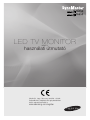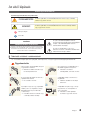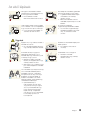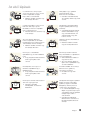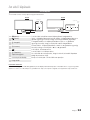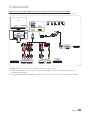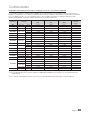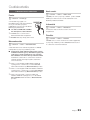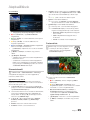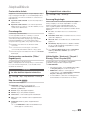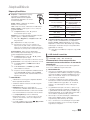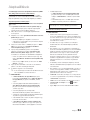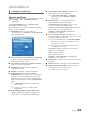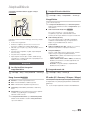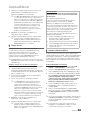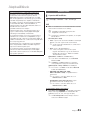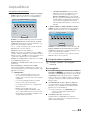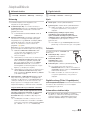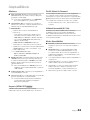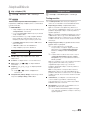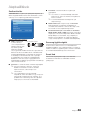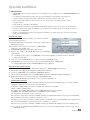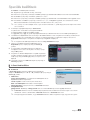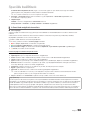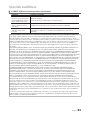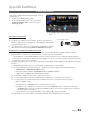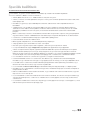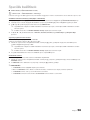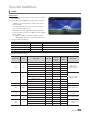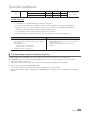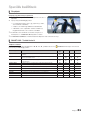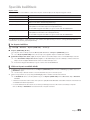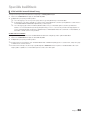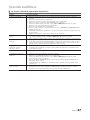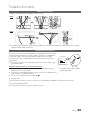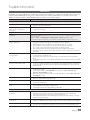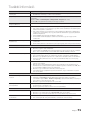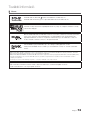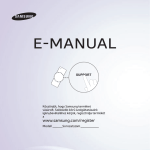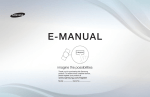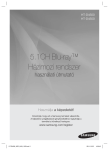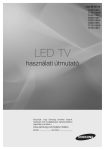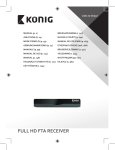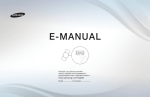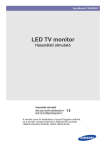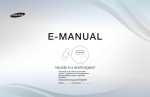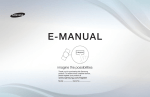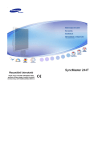Download Samsung T23A750 Felhasználói kézikönyv
Transcript
TA750
TA950
LED TV MONITOR
(MFM TV)
használati útmutató
Köszönjük, hogy Samsung terméket vásárolt.
Szélesebb körű szolgáltatásaink igénybevételéhez
kérjük, regisztrálja termékét a
www.samsung.com/register
A jelen Használati útmutatóban szereplő képek csak illusztrációk, és eltérhetnek az Ön által megvásárolt termék
megjelenésétől. A termék kivitele és műszaki jellemzői előzetes értesítés nélkül megváltozhatnak.
A digitális televízióval kapcsolatos figyelmeztetés
1.
2.
3.
4.
5.
6.
A digitális TV-hez (DVB) kapcsolódó funkciók csak azokban az országokban, illetve régiókban elérhetők, ahol DVB-T (MPEG2 és MPEG4 AVC)
digitális földi jeleket sugároznak, illetve elérhető a kompatibilis DVB-C (MPEG2 és MPEG4 AAC) kábeltelevízió-szolgáltatás. A DVB-T vagy DVB-C
jelek vételének lehetőségét illetően tájékozódjon a helyi szolgáltatónál.
A DVB-T nem más, mint az európai konzorciumnak a földfelszíni digitális televíziós műsorszórásra vonatkozó szabványa, a DVB-C pedig a kábeles
digitális műsorszórásra vonatkozó szabvány.
Jóllehet ez a TV-készülék megfelel a legújabb DVB-T és DVB-C szabványoknak [2008. augusztus], nem garantált, hogy a jövőben is meg fog felelni a
mindenkori DVB-T földi digitális és a DVB-C kábeles digitális műsorszórásra vonatkozó szabványoknak.
Attól függően, hogy mely országban,illetve régióban használják a TV-készüléket, bizonyos kábeltelevízió-szolgáltatók külön díjat számolhatnak fel
ezért a szolgáltatásért, az előfizetőnek pedig szerződést kell kötnie a szolgáltatóval.
Előfordulhat, hogy bizonyos digitális TV-vel kapcsolatos funkciók egyes országokban vagy régiókban nem elérhetők, és hogy a DVB-C bizonyos
kábelszolgáltatók esetén nem működik megfelelően.
Amennyiben további információra van szüksége, kérjük, lépjen kapcsolatba a legközelebbi Samsung ügyfélszolgálattal.
✎✎ A tv-készülék vételi minőségét befolyásolhatják az egyes országok műsorszórási eljárásai között tapasztalható eltérések. A tv-készülék
teljesítményével kapcsolatban forduljon a legközelebbi SAMSUNG forgalmazóhoz vagy a Samsung telefonos ügyfélszolgálatához, hogy
megtudhassa, lehet-e azon javítani a tv-készülék beállításainak újrakonfigurálásával.
Állóképre vonatkozó figyelmeztetés
Kerülje az állóképek (például jpeg képfájlok) vagy állókép elemek (például tv-csatorna logója, panoráma vagy 4:3 képformátum, tőzsdei információs vagy
hírsáv a képernyő alján stb.) megjelenítését a képernyőn. Ugyanazon állókép folyamatos megjelenítése szellemképeket okozhat a képernyőn, rontva a
képminőséget. Ha szeretné csökkenteni ennek mértékét, kérjük, tartsa be az alábbi javaslatokat:
• Ne nézze hosszú időn keresztül ugyanazt a tv-csatornát.
• Mindig próbálja meg teljes képernyőn megjeleníteni a képet. A lehető legjobb illeszkedés beállításához használja a tv-készülék Képformátum menüjét.
• Csökkentse a kívánt képminőség eléréséhez szükséges minimumra a fényerő és a kontraszt értékét. A magas értékek felgyorsíthatják a kiégési
folyamatot.
• Rendszeresen használja a TV összes olyan funkcióját, amely mérsékli a képmegtartást és a képernyő kiégését. A további részleteket lásd a Használati
útmutató megfelelő fejezetében.
Felszerelési távolság
Tartsa be az előírt távolságot a készülék és más tárgyak (pl. a fal) között a megfelelő szellőzés biztosítása érdekében.
Ha nem tartja be az előírásokat, a belső hőmérséklet megemelkedése miatt tűz keletkezhet, vagy meghibásodhat a készülék.
A termék felszerelésénél tartsa be az ábrán látható előírt távolságokat.
✎✎ A termék külseje típustól függően eltérhet a képen láthatótól.
10 cm
10 cm
10 cm
• Előfordulhat, hogy adminisztrációs díjat kell fizetnie, ha
–– (a) szerelőt hív, de a termék nem hibás
(azaz ha Ön elmulasztotta elolvasni a használati útmutatót).
–– (b) szervizbe viszi a terméket, de a termék nem hibás
(azaz ha Ön elmulasztotta elolvasni a használati útmutatót).
• Az adminisztrációs díj összegét munkatársaink még a munka megkezdése, illetve a kiszállás előtt közlik Önnel.
Használati útmutató Kérjük, hogy a készülék működtetése előtt gondosan olvassa végig a kezelési útmutatót és őrizze meg,
mert később szüksége lehet rá.
Magyar
2
Tartalom
Az első lépések
4
4
11
12
13
Biztonsági óvintézkedések
Tartozékok
A vezérlőpanel
A távirányító
Csatlakoztatás
14
14
15
17
Antenna csatlakoztatása
Plug & Play (Kezdeti beállítás)
Csatlakoztatás AV-eszközhöz
Csatlakoztatás a közös illesztőfelület (CI)
nyílásához
Csatlakoztatás audioeszközhöz
Csatlakoztatás számítógéphez
A bemeneti forrás módosítása
Hálózati kapcsolat
14
18
19
21
22
Alapbeállítások
24
Speciális beállítások
47
47
52
63
64
Ismerkedés a Smart Hub funkcióval
A Smart Hub használata
Az AllShare™ leírása
Anynet+
További információ
68
69
69
70
75
76
Analóg csatorna teletext funkció
A kábelek összefogása
Lopásgátló Kensington-zár
Hibaelhárítás
Műszaki leírás
Mutató
68
MAGYAR
24 Navigálás a menüben
24 Az INFO gomb (Jelenlegi és következő műsor)
használata
24 A Csatorna menü
27 Csatorna menü
29 Kép menü
35 Hang menü
37 Hálózat menü
41 Rendszer menü
45 Támogatás menü
Ellenőrizze a szimbólumot!
t
TOOLS
Ez a funkció a távirányító TOOLS
gombjának megnyomásával vehető
igénybe.
Megjegyzés
Részletes útmutató
Magyar
3
Az első lépések
Biztonsági óvintézkedések
A biztonsági óvintézkedéseket jelző ikonok
Figyelmeztetés
Az ezzel a jellel ellátott óvintézkedések be nem tartása súlyos személyi
sérülést vagy halált okozhat.
Vigyázat!
Az ezzel a jellel ellátott óvintézkedések be nem tartása személyi sérülést
vagy vagyoni kárt okozhat.
Ne hajtsa végre.
Tartsa be.
Ez a jel a készülék belsejében uralkodó
magasfeszültségre figyelmeztet. Semmiképpen
ne érjen a készülék belsejében található
alkatrészekhez. Veszélyes.
VIGYÁZAT
ÁRAMÜTÉSVESZÉLY. NE NYISSA KI!

VIGYÁZAT: AZ ÁRAMÜTÉS KOCKÁZATÁNAK ELKERÜLÉSE ÉRDEKÉBEN
NE TÁVOLÍTSA EL A BURKOLATOT (VAGY HÁTLAPOT). A KÉSZÜLÉK NEM
TARTALMAZ A FELHASZNÁLÓ ÁLTAL JAVÍTHATÓ ALKATRÉSZEKET.) A
JAVÍTÁST BÍZZA KÉPZETT SZAKEMBERRE.

Ez a jel arra figyelmeztet, hogy fontos
útmutatás olvasható a termék működésével és
karbantartásával kapcsolatban.
¦¦ Tudnivalók a hálózati csatlakoztatásról
✎✎ A következő képek tájékoztató jellegűek, ezért típustól és országtól függően különbségek jelentkezhetnek.
Figyelmeztetés
Ne használjon sérült tápkábelt, dugaszt
vagy kilazult konnektort.
yy Ellenkező esetben áramütés vagy
tűz veszélye állhat fenn.
Ne csatlakoztasson több elektromos
készüléket egyetlen fali aljzathoz.
yy Különben a konnektor
túlmelegedhet, ami tüzet okozhat.
Soha ne dugja be, illetve ne húzza ki a
tápkábelt vizes kézzel.
yy Ez áramütést okozhat.
A tápkábelt mindig csatlakoztassa
megfelelően.
yy Ellenkező esetben tűz veszélye
állhat fenn.
!
!
Győződjön meg róla, hogy a tápkábelt
földelt (csak 1-es szigetelési osztályú
berendezéshez való) konnektorba
csatlakoztatja.
yy Különben fennáll az áramütés vagy
a személyi sérülés veszélye.
A tápkábelt ne hajlítsa vagy csavarja
meg túlzottan, és ne helyezzen rá
súlyos tárgyakat.
yy Különben a sérült tápkábel
áramütést vagy tüzet okozhat.
Magyar
4
Az első lépések
A tápkábelt és a terméket tartsa
hőforrástól távol.
yy Ellenkező esetben áramütés vagy
tűz veszélye állhat fenn.
!
Száraz ronggyal portalanítsa a
csatlakozó dugó tüskéit és a
konnektort.
yy Ellenkező esetben tűz veszélye
állhat fenn.
Vigyázat
A készülék működése közben ne húzza
ki a tápkábelt.
yy Különben a készülék
meghibásodhat, és fennáll az
áramütés veszélye.
!
A tápkábelt a konnektorból a
csatlakozónál, ne pedig a vezetéknél
fogva húzza ki.
yy Ellenkező esetben áramütés vagy
tűz veszélye állhat fenn.
!
!
Győződjön meg róla, hogy a csak
a Samsung által szállított tápkábelt
használja. Ne használjon más
elektromos berendezéshez tartozó
tápkábelt sem.
yy Ellenkező esetben áramütés vagy
tűz veszélye állhat fenn.
A tápkábelt könnyen hozzáférhető
konnektorba csatlakoztassa.
yy Ha a termék meghibásodik, az
áramellátás teljes megszakítása
céljából a tápkábelt ki kell húzni. Az
áramellátás nem szakítható meg
teljesen mindössze a terméken
található bekapcsológomb
használatával.
¦¦ Tudnivalók az elhelyezésről
Figyelmeztetés
A termékre ne helyezzen égő gyertyát,
szúnyogriasztót vagy cigarettát, és a
terméket ne állítsa hőforrás közelébe.
yy Ellenkező esetben tűz veszélye
állhat fenn.
Ne helyezze a készüléket olyan helyre,
amely nem szellőzik megfelelően (pl.
könyvespolcra vagy zárt szekrénybe).
yy Különben a készülék
túlmelegedhet, és ezáltal tűz
keletkezhet.
Ne helyezze a terméket instabil vagy
túlzott rázkódásnak kitett felületre, pl.
labilis vagy ingatag polcra.
yy Ha így tesz, a termék leeshet, ami
a termék károsodásához vagy
személyi sérüléshez vezethet.
yy Túlzott rázkódásnak kitett felületen
használva a termék károsodhat
vagy tűzveszély alakulhat ki.
!
!
!
A termék falra szereléséhez kérje
szakember vagy a megfelelő cég
segítségét.
yy Különben fennáll a sérülés
veszélye.
yy Feltétlenül a megadott fali konzolt
használja.
A termék csomagolására használt
műanyag zacskókat tartsa
gyermekektől távol.
yy Ha a gyerekek a fejükre
húzzák a műanyag zacskókat,
megfulladhatnak.
Ne tegye a készüléket olyan helyre,
ahol por, pára (szauna), olaj, füst vagy
víz (esőcseppek) érheti, illetve ne
használja járműben.
yy Ez áramütést vagy tüzet okozhat.
Magyar
5
Az első lépések
!
Ne tegye ki a készüléket közvetlen
napsütésnek, és ne helyezze hőforrás,
pl. tűz vagy fűtőtest közelébe.
yy Ez lerövidítheti a termék
élettartamát, illetve tüzet okozhat.
Ne szerelje fel a készüléket gyermekek
által könnyen elérhető magasságba.
yy A gyerekek véletlenül leránthatják
a készüléket, ami személyi
sérülést okozhat.
yy Mivel a készülék elülső része a
nehezebb, helyezze lapos és stabil
felületre.
Hajlítsa lefelé a kültéri antenna kábelét
azon a területen, ahol az az épületbe ér,
hogy az esővíz ne folyhasson be rajta.
yy Ha esővíz kerül a készülékbe, az
áramütést és tüzet okozhat.
Az antennát ne helyezze
nagyfeszültségű vezetékek közelébe.
yy Ha az antenna nagyfeszültségű
vezetékkel érintkezik (vagy ráesik
arra), az áramütést és tüzet
okozhat.
!
Vigyázat
Ügyeljen arra, hogy szállítása közben a
készülék ne essen le.
yy Ez a készülék meghibásodásához
vagy személyi sérüléshez vezethet.
Ne fektesse a készüléket képernyővel
lefelé a padlóra.
yy Ez a képernyő károsodását
okozhatja.
A készülék állványra vagy polcra
helyezésekor ellenőrizze, hogy a
készülék eleje vagy széle nem lóg-e le
az állványról vagy a polcról.
yy Ellenkező esetben a készülék
leeshet, ami meghibásodást vagy
személyi sérülést okozhat.
yy Ellenőrizze, hogy a szekrény vagy a
polc mérete megfelel-e a készülék
méretének.
A készüléket óvatosan tegye le.
yy Különben a készülék
meghibásodhat vagy személyi
sérülést okozhat.
!
SAMSUNG
!
!
Ha a készüléket olyan helyen használja,
ahol a működési feltételek jelentős
mértékben változnak, a különböző
környezeti hatások súlyos minőségi
problémát okozhatnak. Ebben az
esetben a készüléket csak azután
helyezze üzembe, miután kikérte egy
szakemberünk véleményét.
yy Ilyenek lehetnek pl. a
mikroszkopikus pornak, vegyi
anyagoknak, túl magas vagy túl
alacsony hőmérsékletnek vagy
magas páratartalomnak kitett
helyek, mint pl. a repülőterek
vagy állomások, ahol a készüléket
hosszú ideig folyamatosan
használják stb.
Magyar
6
Az első lépések
¦¦ Tisztítási tudnivalók
Figyelmeztetés
A termék tisztítása előtt húzza ki a
tápkábelt.
yy Ellenkező esetben áramütés
vagy tűz veszélye állhat fenn.
Tisztítás közben ne fecskendezzen vizet
közvetlenül a termékre.
yy Ne kerüljön víz a készülék
belsejébe.
yy Különben tűz keletkezhet, továbbá
fennáll az áramütés és a készülék
meghibásodásának veszélye.
!
Vigyázat
Ne permetezzen tisztítószert
közvetlenül a készülékre.
yy Ez a készülék külsejének
elszíneződését vagy
károsodását, illetve a képernyő
bevonatának leválását okozhatja.
Tisztításkor húzza ki a tápkábelt, és a
készülék áttörléséhez használjon száraz
ruhát.
yy A készülék tisztításához ne
használjon viaszt, benzolt, alkoholt,
hígítót, rovarölő szert, illatosítót,
kenőanyagot vagy tisztítószert.
!
!
A készüléket puha, kifejezetten
monitorokhoz gyártott tisztítószerrel
megnedvesített ruhával törölje le.
yy Ha nem áll rendelkezésére
kifejezetten monitorokhoz
gyártott tisztítószer, a termék
tisztításához hígítson fel más
tisztítószert 1:10 arányban.
Ez a termék külsejének
eldeformálódásához, illetve a
feliratok leválásához vezethet.
Mivel a termék külseje igen sérülékeny,
ügyeljen rá, hogy a tisztítást tiszta
ronggyal végezze.
!
¦¦ Használati tudnivalók
Figyelmeztetés
A készülék magas feszültséggel
működik, ezért soha ne szerelje szét
és ne próbálja meg megjavítani vagy
átalakítani.
yy Különben fennáll az áramütés vagy
a tűz veszélye.
yy Ha a készülék javításra
szorul, lépjen kapcsolatba a
szakszervizzel.
!
Mozgatás előtt kapcsolja ki a
készüléket, húzza ki a tápkábelt,
az antennakábelt és a termékhez
csatlakozó összes egyéb vezetéket.
yy Különben a sérült tápkábel
áramütést vagy tüzet okozhat.
Magyar
7
Az első lépések
!
!
Ha a termék furcsa hangot, égett
szagot vagy füstöt bocsát ki, azonnal
húzza ki a tápkábelt, és lépjen
kapcsolatba a szakszervizzel.
yy Ellenkező esetben áramütés vagy
tűz veszélye állhat fenn.
Ne engedje, hogy a gyerekek
rákapaszkodjanak vagy
felmásszanak a készülékre.
yy Különben a készülék leeshet,
ami személyi sérülést vagy halált
okozhat.
Ha leejti a készüléket, vagy ha annak
burkolata sérült, kapcsolja ki a
készüléket, és húzza ki a tápkábelt.
Hívja a szervizközpontot.
yy Különben fennáll az áramütés vagy
a tűz veszélye.
Ne helyezzen a készülék tetejére
tárgyakat, például játékokat vagy
süteményt.
yy A gyerekek felnyúlhatnak értük,
ennek következtében a tárgy
vagy a készülék leeshet, ami
személyi sérülést vagy akár
halált is okozhat.
Vihar vagy villámlás ideje alatt
húzza ki a tápkábelt, és semmilyen
körülmények között ne érintse meg az
antennakábelt, mivel ez veszélyes.
yy Ellenkező esetben áramütés vagy
tűz veszélye állhat fenn.
Ne dobjon semmit a készülékre, és
ne üsse meg.
yy Ellenkező esetben áramütés
vagy tűz veszélye állhat fenn.
Ne mozgassa a készüléket a
tápkábelnél vagy az antennakábelnél
fogva.
yy Az így megsérülő kábel áramütést,
tüzet vagy meghibásodást
okozhat.
Ne emelje fel és ne mozgassa a
terméket a tápkábelnél vagy a
jelkábelnél fogva.
yy Az így megsérülő kábel áramütést,
tüzet vagy meghibásodást
okozhat.
Ne takarja le a termék szellőzőnyílását
abrosszal vagy függönnyel.
yy Különben a készülék
túlmelegedhet, és ezáltal tűz
keletkezhet.
!
GAS
!
Gázszivárgás esetén ne érintse
meg a készüléket és a tápkábelt, és
azonnal szellőztessen.
yy Szikra keletkezése robbanást
vagy tüzet okozhat.
yy Vihar vagy villámlás idején ne
érjen hozzá a tápkábelhez vagy
az antennakábelhez.
A termék közelében ne használjon,
illetve ne tartson gyúlékony
anyagokat és tárgyakat.
yy Ez robbanást vagy tüzet
okozhat.
!
100
Ne helyezzen fémtárgyakat, például
fémpálcát, érmét, hajtűt, illetve
gyúlékony tárgyakat a készülék
belsejébe (a szellőzőnyílásokon,
csatlakozókon stb. keresztül).
yy Ha a termék belsejébe víz vagy
idegen anyag kerül, kapcsolja ki
a készüléket, húzza ki tápkábelt
és lépjen kapcsolatba a
szakszervizzel.
yy Különben tűz keletkezhet,
illetve fennáll az áramütés és a
készülék meghibásodásának
veszélye.
Magyar
8
Az első lépések
Ne helyezzen fémből készült vagy
folyadékot tartalmazó edényt (pl. vázát,
virágcserepet, innivalót, kozmetikumot
vagy gyógyszert) a készülék tetejére.
yy Ha a termék belsejébe víz vagy
idegen anyag kerül, kapcsolja ki
a készüléket, húzza ki tápkábelt
és lépjen kapcsolatba a
szakszervizzel.
yy Különben tűz keletkezhet, illetve
fennáll az áramütés és a készülék
meghibásodásának veszélye.
Ne fejtsen ki erős nyomást a
termékre. A termék eldeformálódhat
vagy megsérülhet.
Vigyázat
!
Állóképek hosszú ideig tartó
megjelenítése a kép beégését, illetve
folt kialakulását okozhatja a képernyőn.
yy Ha hosszabb ideig nem használja
a terméket, használja az
energiatakarékos üzemmódot,
vagy a mozgókép módhoz állítsa
be a képernyőkímélőt.
-_!
Ha hosszú ideig nem használja a
készüléket (pl. elutazik otthonról),
húzza ki a tápkábelt a konnektorból.
yy Ha ezt elmulasztja, a felgyülemlő
por miatti túlmelegedés vagy
rövidzárlat tüzet vagy áramütést
okozhat.
Állítsa be a megfelelő felbontást és
frekvenciát.
yy Különben fennáll a szem túlzott
megerőltetésének veszélye.
Ne fordítsa fel és ne mozgassa a
készüléket csak a talpánál fogva.
yy A termék leeshet, ami a termék
károsodását vagy személyi
sérülést okozhat.
Ne helyezze az adaptert egy másik
adapter tetejére.
yy Ellenkező esetben tűz veszélye
állhat fenn.
Tartsa az adaptert más hőforrásoktól
távol.
yy Ellenkező esetben tűz veszélye
állhat fenn.
Az adapter használata előtt távolítsa el
a fólia borítót.
yy Ellenkező esetben tűz veszélye
állhat fenn.
Az adaptert tartsa mindig
megfelelően szellőző helyen.
Ügyeljen rá, hogy az adapter soha ne
érintkezzen vízzel, illetve ne legyen
nedves.
yy Ez hibás működést, áramütést
és tüzet okozhat. Ne használja
az adaptert vízparton, illetve a
szabadban esőzés vagy havazás
idején. Ügyeljen rá, hogy a padló
felmosása miatt az adapter ne
legyen vizes.
Ha huzamosabb ideig túl közelről
nézi a készüléket, az látáskárosodást
okozhat.
!
!
Magyar
9
Az első lépések
A terméket ne használja párásító vagy
tűzhely közelében.
yy Ellenkező esetben áramütés vagy
tűz veszélye állhat fenn.
!
A képernyő a használat folyamán
fokozatosan felmelegszik, ezért ne
érintse meg.
Ha hosszú ideig nézi a készülék
képernyőjét, időnkét pihentesse a
szemét (óránként 5 percig).
yy Így csökkenthető a szem
megerőltetése.
Tartsa a kisméretű tartozékokat
gyermekek által nem elérhető helyen.
!
!
!
!
A készülék szögét, illetve az állvány
magasságát körültekintően állítsa be.
yy Ügyeljen rá, hogy ne csípje be
kezét vagy ujját.
yy A túl nagy szögben megdöntött
készülék leeshet, ami személyi
sérülést okozhat.
Ne helyezzen a készülékre nehéz
tárgyat.
yy Különben a készülék
meghibásodhat vagy személyi
sérülést okozhat.
Fejhallgató vagy fülhallgató
használatakor ne állítsa a hangerőt túl
magasra.
yy A túl nagy hangerő
halláskárosodást okozhat.
Ügyeljen rá, hogy a gyerekek ne
tegyék a szájukba a távirányítóból
kivett elemet. Az elemeket tartsa
gyermekektől távol.
yy Ha az elem a gyermekek
szájába került, azonnal kérje ki
orvos tanácsát.
Csere esetén az elemet a jelzett
polaritásnak megfelelően helyezze be
(+, -).
yy Ellenkező esetben az elem
megsérülhet, és a belsejében lévő
folyadék szivárgása tüzet, személyi
sérülést vagy kárt okozhat.
Csak a meghatározott szabvány
szerinti elemet használjon. Ne
használjon együtt új és használt
elemeket.
yy Emiatt szétrepedhetnek és
szivárogni kezdhetnek az
elemek, ami tüzet, sérülést és
szennyeződést (kárt) okozhat.
Az elemek és az akkumulátorok
nem hagyományos hulladékként
kezelendők, ezért újrahasznosítási
célból megfelelő helyre kell őket
eljuttatni. A használt elemek és
akkumulátorok újrahasznosítási célból
történő visszajuttatása a vásárló
felelőssége.
yy A használt akkumulátorok
vagy elemek visszajuttathatók
a legközelebbi, veszélyes
hulladékokat újrahasznosító
központba, továbbá azonos típusú
akkumulátorokat vagy elemeket
értékesítő kereskedésbe is.
Magyar
10
Az első lépések
Tartozékok
✎✎Győződjön meg róla, hogy a tv-készülék következő tartozékai rendelkezésre állnak. Ha bármelyik tartozék hiányzik,
forduljon a márkakereskedőhöz.
✎✎A tartozékok színe és formája típustól függően eltérhet a képen láthatótól.
✎✎A csomagban nem mellékelt kábelek külön szerezhetők be.
✎✎A doboz kicsomagolásakor ellenőrizze, hogy a csomagolóanyagok mögött vagy között nem található-e további tartozék.
[ V
IGYÁZAT: ÜGYELJEN A MEGFELELŐ CSATLAKOZTATÁSRA, KÜLÖNBEN A CSATLAKOZTATOTT ESZKÖZ
KICSÚSZHAT A KÉSZÜLÉKBŐL
yy Távirányító és elemek (2 db AAA)
yy Garanciajegy/Biztonsági útmutató (nem minden régióban)
yy Kábeltartó
yy Törlőkendő
yy Tápkábel / Egyenáramú adapter
yy Használati útmutató
yy Gyors telepítési segédlet
yy 3D aktív szemüveg + 1 db elem
(CR20259), használati útmutató
yy HDMI-kábel
yy AV/komponens adapter
yy Sztereó kábel
yy SCART-csatlakozó
✎✎A SCART-adapter csatlakoztatása vagy a készülékből történő eltávolítása közben tartsa lenyomva az adapterdugaszon
található gombot.
✎✎A termék kábeles csatlakoztatásához csak az alábbi maximális vastagságú kábeleket használja:
yy Maximális vastagság: 14 mm
Magyar
11
Az első lépések
A vezérlőpanel
✎✎A termék színe és formája típustól függően különbözhet.
TA750
TA950
Tápellátás-jelző
Tápellátás-jelző
A távirányító
érzékelője
A távirányító érzékelője
Hangszórók
Hangszórók
m (Menü)
(Forrás)
o (Hangerő)
k(Csatorna)
A tv-készülék funkcióihoz tartozó képernyőmenü megjelenítése.
Váltás a különböző bemeneti források között. A Képernyőmenüben ezt a
gombot ugyanúgy használja, ahogy a távirányító ENTERE gombját.
A hangerő beállítása. A képernyőmenüben a w és a v gombokat
ugyanúgy használja, ahogy a távirányítón a l és a r gombokat.
Csatornaváltás. A képernyőmenüben a < és a > gombokat ugyanúgy
használja, ahogy a távirányítón a ▲ és a ▼ gombokat.
A 3D kép ki- és bekapcsolása.
P (Tápellátás)
Tápfeszültségjelző
A tv-készülék ki- és bekapcsolása.
Ha a készülék be van kapcsolva, villog és elalszik, készenléti állapotban
pedig folyamatosan világít.
A távirányító érzékelője
Irányítsa a távirányítót a tv-készülék ezen pontjára.
Hangszórók
-
Készenléti üzemmód
A televíziót ne hagyja hosszabb ideig (például nyaralás idejére) készenléti állapotban. A készülék akkor is fogyaszt egy kevés
elektromos áramot, ha a be-/kikapcsoló gombbal ki van kapcsolva. Ilyenkor a legjobb, ha megszünteti a tápcsatlakozást.
Magyar
12
Az első lépések
A távirányító
✎✎Ez a különleges távirányító gyengén látók számára készült, ezért a be-/kikapcsoló, a csatorna és a hangerő gomb
Braille-írással van jelölve.
POWER
A televízió be- és kikapcsolása.
ON/OFF
A távirányító világításának be- vagy
kikapcsolása. Bekapcsolt állapotban
egy pillanatra bekapcsol a távirányítóvilágítás, amikor megnyomnak egy
gombot. (Ha úgy használja a távirányítót,
hogy ez a funkció be van kapcsolva,
csökken az elem élettartama.)
SOURCE
Az elérhető videoforrások megjelenítése
és kiválasztása.
Közvetlen hozzáférés a csatornákhoz.
Váltás a Teletext BE, Dupla, Mix vagy KI
opciók között.
PRE-CH
TTX/MIX
A hang átmeneti kikapcsolása.
MUTE
Csatornaváltás.
A hangerő beállítása.
A fő képernyőmenü megjelenítése.
Különféle alkalmazások szolgáltatásainak
elérése.
A gyakran használt funkciók gyors
kiválasztása.
Visszalépés az előző csatornára.
CH LIST
HUB
MENU
SMART
GUIDE
TOOLS
INFO
RETURN
EXIT
A csatornalista megjelenítése a
képernyőn (25. oldal).
Az elektronikus műsorújság (EPG)
megjelenítése (24. oldal).
Információk megjelenítése a tvképernyőn.
A képernyőmenü-elem kiválasztása és
a menüben található értékek módosítása.
Visszatérés az előző menübe.
Ezek a gombok például a Csatornalista,
SMART HUB menükhöz használatosak.
A
B
C
D
TV
SOCIAL
SEARCH
E-MANUAL
P.SIZE
Ezeket a gombokat a SMART HUB és
Anynet+ üzemmódban használhatja.
(47, 64. oldal).
AA59-00445A
Kilépés a képernyőmenüből.
AD/SUBT.
SOCIAL TV: Kapcsolódjon a
KÖZÖSS. TValkalmazáshoz.
SEARCH: támogatás az ajánlott
keresőszó és a keresési funkcióhoz.
W: 3D jellel rendelkező videó
beállítása. (30. oldal).
E-MANUAL: Nem áll rendelkezésre.
P.SIZE: A Képméret kiválasztása
(oldal: 30).
AD/SUBT.: A hangalámondás be- és
kikapcsolása (nem minden régióban
érhető el) (oldal: 36). /A digitális felirat
megjelenítése (oldal: 43).
Az elemek behelyezése (elemek mérete: AAA)
Magyar
13
Csatlakoztatás
Antenna csatlakoztatása
A tv-készülék legelső bekapcsolásakor az alapbeállítások automatikusan elvégezhetők.
✎✎Ehhez szükséges: A hálózati csatlakozó és az antenna csatlakoztatása.
TA950
DC 14V
ANT IN
Kábel
TA750
ANT OUT
Hálózati
bemenet
Plug & Play (Kezdeti beállítás)
A tv-készülék legelső bekapcsolásakor a képernyőn egymás után megjelenő utasítások segítik az alapbeállítások elvégzését.
Nyomja meg a POWERP gombot. A Plug & Play opció csak akkor áll rendelkezésre, ha a bemeneti Forrás beállítása TV.
✎✎A tv-készülék bekapcsolása előtt ellenőrizze, hogy csatlakoztatva van-e az antennakábel.
1
2
A képernyőmenü nyelvének
kiválasztása.
A Hálózat beállítása
Nyomja meg a ▲ vagy a ▼ gombot, majd nyomja meg az ENTERE gombot. Válassza
ki a képernyőn megjelenő menü kívánt nyelvét.
A hálózati kapcsolat beállítása. Indításhoz nyomja meg az ENTERE gombot. Ha
nem ismeri a hálózat beállítási adatait, vagy ha később szeretné elvégezni a beállítást,
válassza az Ugrás lehetőséget. A hálózati kapcsolatot később, a Hálózat menü
segítségével állíthatja be.
✎✎A hálózati csatlakozás beállításainak befejezése után elvégezhető a
3
A használati mód kiválasztása
4
5
Ország kiválasztása
6
Az Óra mód beállítása
szoftverfrissítés. A tv-készülék szoftverének frissítéséhez válassza a Következő
gombot. A tv-készülék automatikusan elvégzi a frissítést, ha frissíteni kell a
szoftvert. Ha később szeretné elvégezni a frissítést, válassza az Ugrás lehetőséget.
A ▲ vagy ▼ gombbal válassza ki az Otthon lehetőséget, majd nyomja meg az
ENTERE gombot.
yy Válassza ki az Otthon lehetőséget. Az Üzlet mód üzemmódot kereskedelmi
környezetbe szánták.
Nyomja meg a ▲ vagy a ▼ gombot, majd nyomja meg az ENTERE gombot. Válassza
ki a megfelelő országot.
A ▲ és a ▼ gombokkal válassza ki az Auto. vagy a Kézi lehetőséget, majd nyomja meg
kétszer az ENTERE gombot.
✎✎A Kézi lehetőség kiválasztása esetén megjelenik a Dátum és az Idő képernyő. Válassza
ki a Dátum vagy a Idő pontot, majd nyomja meg az ENTERE gombot. Ezt követően
a számgombokkal vagy a ▲ és ▼ gombbal állítsa be a dátumot vagy az időt. A
beviteli mezők között a ◄ vagy ► gombbal válthat. A Dátum és az Idő beállítása után
válassza a Követk. lehetőséget, majd nyomja meg az ENTERE gombot.
A keresési opciók kiválasztása az
automatikus hangoláshoz
Nyomja meg a ▲ vagy a ▼ gombot, majd nyomja meg az ENTERE gombot. A tárolni
kívánt csatornaforrás kiválasztása. Ha a kiválasztott antennaforrás Kábel, a következő
lépésben megadhatja a csatornákhoz tartozó számértékeket (csatornafrekvenciákat).
További információkért lásd a Csatorna → Automatikus hangolás részt.
✎✎Az ENTERE gomb megnyomásával bármikor megszakíthatja a tárolás
7
Kellemes tévézést!
folyamatát.
Ha a jelenleg sugárzott műsort szeretné nézni, válassza a Bezárás lehetőséget. A Smart
Hub használatához válassza a Smart Hub lehetőséget.
Ha vissza kívánja állítani ezt a funkciót...
Válassza a Rendszer - Plug & Play (Kezdeti beállítás) lehetőséget. Adja meg 4 számjegyű PIN kódját. Az alapértelmezett PIN
kód „0-0-0-0”. A PIN kód megváltoztatásához használja a PIN módosítása funkciót.
A Plug & Play (MENU → Rendszer) funkciót otthon újból futtatni kell, annak ellenére, hogy ez az üzletben már megtörtént.
✎✎Ha elfelejti a PIN kódot, a kód „0-0-0-0”-ra történő visszaállításához készenléti üzemmódban nyomja le a távirányító
alábbi gombjait a következő sorrendben: POWER (ki) → MUTE → 8 → 2 → 4 → POWER (be).
Magyar
14
Csatlakoztatás
Csatlakoztatás AV-eszközhöz
Csatlakoztatás HDMI- és HDMI/DVI-kábellel
Csatlakoztatható eszközök: DVD, Blu-ray lejátszó, HD-dekóder, HD beltéri egység, műholdvevő egység, videomagnó
R
W
Vörös
Fehér
DVI
AUDIO IN
HDMI IN
1(DVI)
2(ARC)
TA950
TA750
W
R
Készülék
AUDIO OUT
DVI OUT
Készülék
HDMI OUT
✎✎HDMI IN 1 (DVI), 2 (ARC) / DVI AUDIO IN
xx Ha a monitort HDMI-kábellel csatlakoztatja a digitális eszközhöz, javul a kép- és hangminőség.
xx A HDMI-kábel mellé nincs szükség további audiokábelre, mert a HDMI támogatja a digitális video- és audiojeleket.
–– A HDMI-kimenettel nem kompatibilis digitális eszköz csatlakoztatásához használjon HDMI/DVI-kábelt és audiokábelt.
xx Ha olyan külső eszköz csatlakozik a tv-készülékhez, amely egy korábbi verziójú HDMI üzemmódot használ,
előfordulhat, hogy a kép hibásan (vagy egyáltalán nem) jelenik meg, vagy a hang nem működik. Ebben az esetben
érdeklődjön a külső eszköz gyártójánál a HDMI verzióval kapcsolatban, és ha az elévült, kérjen frissítést.
xx Ellenőrizze, hogy 14 mm vagy kisebb vastagságú HDMI-kábelt használ-e.
xx Mindenképpen tanúsított HDMI-kábelt vásároljon. Ellenkező esetben előfordulhat, hogy nem jelenik meg kép, illetve
csatlakozási hiba léphet fel.
✎✎ A TV támogatja a 3D és ARC (Audio Return Channel) funkciókat. Megjegyzés: Az ARC funkció csak akkor
működik, ha a kábelt a HDMI IN 2 (ARC) porthoz csatlakoztatja.
xx Az ARC funkció lehetővé teszi a HDMI IN 2 (ARC) porton keresztüli digitális hangátvitelt; a funkció csak akkor
működik, ha a TV-t egy ARC-funkciót támogató audió vevőkészülékhez csatlakoztatja.
xx Számítógépes csatlakoztatás esetén a készülék HDMI IN 1(DVI) csatlakozójának Névszerkesztés pontjában
alapértelmezés szerint DVI PC szerepel. AV-eszköz, például DVD- vagy Blu-ray lejátszó csatlakoztatása esetén az
Névszerkesztés beállítását meg kell változtatni a csatlakoztatott eszköz nevének megfelelően. (21. oldal).
Magyar
15
Csatlakoztatás
Komponenskábel (legfeljebb 1080p) vagy audio-/videokábel (csak 480i) és SCART-kábel használata
Csatlakoztatható eszközök: DVD, Blu-ray lejátszó, HD-dekóder, HD beltéri egység, műholdvevő egység, videomagnó
AV IN
VIDEO
Y PB PR
AUDIO
W
Y
Fehér
AUDIO
COMPONENT IN
Sárga
R
Vörös
G
Zöld
B
Kék
EXT (RGB)
TA950
TA750
EXT
W
R
B
G
R
W
R
W
R
B
G
R
W
Készülék
AUDIO OUT
KOMPONENS OUT
Y
Y
R
Videomagnó
/ DVD
Készülék
AUDIO OUT
VIDEO OUT
✎✎Külső módban a DTV-kimenet csak az MPEG SD képet és hangot támogatja.
✎✎Az AV IN bemenethez való csatlakoztatás esetén az AV IN [VIDEO] csatlakozó színe (zöld) nem egyezik meg a
videokábel színével (sárga).
✎✎A legjobb képminőség elérése érdekében a komponenscsatlakozót ajánlott az A/V csatlakozón keresztül használni.
Magyar
16
Csatlakoztatás
Csatlakoztatás a közös illesztőfelület (CI) nyílásához
A CI-kártyaadapter rögzítése
Az adaptert az alább látható módon kell rögzíteni.
A CI-kártyaadapter csatlakoztatásához kövesse az alábbi lépéseket.
A tv-készülék hátulja
✎✎Javasoljuk, hogy az adaptert a falikonzol felszerelése vagy a "CI illetve CI+
kártya" behelyezése előtt csatlakoztassa.
1. Illessze a CI-kártyaadaptert a terméken lévő két nyílásba 1.
✎✎ Keressen két lyukat a tv-készülék hátulján. Ezek mellett található a
COMMON INTERFACE csatlakozó.
2. Csatlakoztassa a CI-kártyaadaptert a termék COMMON INTERFACE portjához 2.
3. Helyezze be a „CI vagy CI+ CARD” kártyát.
A tv-készülék falra szerelése előtt javasoljuk, hogy előbb helyezze be a CI-kártyát.
Felszerelés után ez nehézségekbe ütközhet.
Először rögzítse a CI-kártyaadaptert a tv-készüléken, és csak azt követően helyezze be a kártyát.
Behelyezett kártyával a modult nehéz rögzíteni.
A „CI vagy a CI+ CARD” kártya használata
Fizetős csatornák megtekintéséhez be kell helyezni a "CI vagy CI+"
kártyát.
•• Ha nem helyezi be a "CI vagy CI+" kártyát, bizonyos csatornáknál a
„Kódolt jel” üzenet jelenik meg a képernyőn.
•• Körülbelül 2–3 perc múlva megjelenik a telefonszámot, a "CI vagy
CI+" kártya azonosítóját, a készülék azonosítóját és egyéb adatokat
tartalmazó párosítási információ. Ha hibaüzenet jelenik meg, lépjen
kapcsolatba a szolgáltatóval.
•• Ha a csatornaadatok konfigurálása befejeződött, megjelenik a
csatornalista frissítésének végrehajtását jelző „Frissítés kész” üzenet.
✎✎MEGJEGYZÉS
xx A "CI vagy CI+" kártya a helyi kábelszolgáltatótól szerezhető be.
xx Eltávolításkor óvatosan húzza ki a "CI vagy CI+" kártyát, mivel ha leesik, károsodhat.
xx A "CI vagy CI+" kártyát a kártyán jelzett irányba helyezze be.
xx A COMMON INTERFACE nyílás elhelyezkedése típustól függően különbözhet.
xx A "CI vagy CI+" kártya bizonyos országokban és régiókban nem támogatott. Tájékoztatásért forduljon
márkakereskedőjéhez.
xx Ha problémák merülnének fel, lépjen kapcsolatba a szolgáltatóval.
xx Helyezze be az aktuális antennabeállításokat támogató "CI vagy CI+" kártyát. Előfordulhat, hogy a kép
torz vagy nem jelenik meg.
Magyar
17
Csatlakoztatás
Csatlakoztatás audioeszközhöz
Optikai (digitális) vagy fejhallgató-csatlakozó használata
Csatlakoztatható eszközök: digitális hangrendszer, erősítő, DVD-házimozi, számítógép
TA750
TA950
DIGITAL
AUDIO OUT
(OPTICAL)
digitális
hangrendszer
OPTIKAI
✎✎DIGITAL AUDIO OUT (OPTICAL)
xx Amikor a digitális audiorendszer a DIGITAL AUDIO OUT (OPTICAL) kimenethez van csatlakoztatva, csökkentse
mind a TV, mind a rendszer hangerejét.
xx 5.1 csatornás hang akkor hallható, ha a tv-készülék olyan külső eszközhöz van csatlakoztatva, amely támogatja az
5.1 csatornás hangot.
xx Ha a vevőegység (pl. házimozi-rendszer) be van kapcsolva, a hang a tv-készülék optikai csatlakozóján keresztül
hallható. Ha a tv-készülék DTV-jelet vesz, a tv-készülék 5.1 csatornás hangot küld a házimozi-rendszer
vevőberendezésének. Ha a forrás valamilyen digitális komponens, például DVD-/Blu-ray lejátszó/kábeltelevíziós
egység/műholdvevő (beltéri egység), amely HDMI-kábelen keresztül csatlakozik a tv-készülékhez, a házimozirendszerről csak kétcsatornás hang hallható. Ha 5.1 csatornás hangot szeretne hallgatni, a DVD-/Blu-ray lejátszó/
kábeltelevíziós egység/műholdvevő (beltéri egység) digitális kimenetének csatlakozóját közvetlenül az erősítőhöz vagy
a házimozi-rendszerhez csatlakoztassa.
✎✎Fejhallgató H: A fejhallgatót a készüléken található fejhallgató-kimenethez csatlakoztathatja. Amíg a fejhallgató
csatlakoztatva van, a beépített hangszórókból nem hallható hang.
xx Ha fejhallgatót csatlakoztat a tv-készülékhez, a hang funkció használata korlátozott lehet.
xx A fejhallgató és a tv-készülék hangereje külön állítható.
Magyar
18
Csatlakoztatás
Csatlakoztatás számítógéphez
Csatlakoztatás HDMI- és HDMI/DVI-kábellel
✎✎A számítógéptől függően előfordulhat, hogy a HDMI-kábellel való csatlakoztatás nem támogatott.
DVI
AUDIO IN
HDMI IN
ARC)
1(DVI)
TA950
vagy
TA750
AUDIO OUT
DVI OUT
HDMI OUT
✎✎A számítógépet a HDMI IN 1 (DVI) porton keresztül csatlakoztassa.
✎✎Nem szabványos videoformátum kiválasztásakor előfordulhat, hogy a TV nem működik megfelelően.
✎✎A váltott soros üzemmódot a rendszer nem támogatja.
✎✎Ez a termék játék-illesztőprogrammal rendelkezik (SyncMaster 3D Game Launcher (TriDef 3D)), amelynek
segítségével dinamikus 3D-képekkel játszhat számítógépes játékokat. Telepítse a CD-n lévő SyncMaster 3D Game
Launcher (TriDef 3D) programot.
xx A szoftver telepítését követően a termék 3D funkciójának használatával élvezheti a 3D hatást.
xx A SyncMaster 3D Game Launcher (TriDef 3D) program használatának részleteiről lásd a szoftver „Online súgóját”.
SZOLG.
PB PR
Csatlakozó kizárólag a szervizeléshez.
Magyar
19
Csatlakoztatás
Kompatibilis számítógép-felbontások (ha a számítógép a HDMI IN 1 (DVI) porthoz csatlakozik)
Ha a következő szabványos jelüzemmódok egyikébe tartozó jel kerül átvitelre a számítógépről, a rendszer automatikusan
beállítja a TV képernyőjét, Ha a szabványos jelüzemmódok között nem szereplő jel kerül átvitelre a számítógépről, előfordulhat,
hogy a TV képernyője üres, és csak az üzemjelző kapcsol be, A probléma megoldásához állítsa be a felbontást a lenti
táblázatnak megfelelően; erről lásd a grafikus kártyához tartozó használati útmutatót,
Üzemmód
Felbontás
Vízszintes frekvencia
(kHz)
Függőleges frekvencia
(Hz)
Képpontóra-frekvencia
(MHz)
Szinkronizációs
polaritás
(V / F)
IBM
640 × 350
70Hz
31,469
70,086
25,175
+/-
VESA DMT
640 × 480
60Hz
31,469
59,940
25,175
-/-
MAC
640 × 480
67Hz
35,000
66,667
30,240
-/-
72Hz
37,861
72,809
31,500
-/-
75Hz
37,500
75,000
31,500
-/-
VESA DMT
640 × 480
IBM
720 × 400
70Hz
31,469
70,087
28,322
-/+
VESA DMT
800 × 600
56Hz
35,156
56,250
36,000
+/+
VESA DMT
800 × 600
60Hz
37,879
60,317
40,000
+/+
72Hz
48,077
72,188
50,000
+/+
75Hz
46,875
75,000
49,500
+/+
75Hz
49,726
74,551
57,284
-/-
60Hz
48,363
60,004
65,000
-/-
70Hz
56,476
70,069
75,000
-/-
VESA DMT
800 × 600
MAC
832 × 624
VESA DMT
1024 × 768
VESA DMT
1024 × 768
75Hz
60,023
75,029
78,750
+/+
VESA DMT
1152 × 864
75Hz
67,500
75,000
108,000
+/+
MAC
1152 × 870
75Hz
68,681
75,062
100,000
-/-
1280 × 800
60Hz
49,702
59,810
83,500
-/+
VESA DMT
VESA DMT
VESA DMT
VESA DMT
1280 × 960
60Hz
60,000
60,000
108,000
+/+
1280 × 1024
60Hz
63,981
60,020
108,000
+/+
1280 × 1024
75Hz
79,976
75,025
135,000
+/+
1360 × 768
60Hz
47,712
60,015
85,500
+/+
60Hz
55,935
59,887
106,500
-/+
75Hz
70,635
74,984
136,750
-/+
1680 × 1050
60Hz
65,290
59,954
146,250
-/+
1920 × 1080
60Hz
67,500
60,000
148,500
+/+
1440 × 900
✎✎A fenti kijelzőbeállításokat tartalmazó táblázat az IBM/VESA feltételeket tartja szem előtt, és analóg bemeneti forrás
alapján készült,
✎✎Az
optimális kijelzőfelbontás 1920 x 1080, 60 Hz, Az optimális időzítő mód a függőleges, 60 Hz-es felbontás,
Magyar
20
Csatlakoztatás
A bemeneti forrás módosítása
OO SOURCE → TOOLS → Kedv. szerk.
Forrás
A Forrás pont alatt nyomja meg a TOOLS gombot a Kedv.
szerk. opció kiválasztásához. A külső bemeneti forrást
beállíthatja Kedvencek értékre.
OO SOURCE → ENTERE
A tv-készülék vagy egyéb, a tvkészülékhez kapcsolódó külső bemeneti
forrás, pl. DVD-/Blu-ray lejátszó,
kábeltelevíziós egység vagy műholdvevő
beltéri egység kiválasztása.
Kedv. szerk.
SOURCE
■■ TV / Külső / HDMI1/DVI / HDMI2 /
AV / Komponens / USB / AllShare
✎✎A Forrás alatt a csatlakoztatott
bemenetek kiemelve szerepelnek.
Információ
OO SOURCE → TOOLS → Információ
A kiválasztott külső eszközre vonatkozó információk
megtekintése.
Frissítés
✎✎A Külső lehetőség mindig aktív marad.
OO SOURCE → TOOLS → Frissítés
Névszerkesztés
A Forrás alatt, ha a külső eszközök nincsenek megjelenítve,
nyomja meg a TOOLS gombot a Frissítés kiválasztásához.
A csatlakoztatott eszközök keresése.
OO SOURCE → TOOLS → Névszerkesztés
A külső bemeneti forrás nevének megadásához a Forrás
menüpontban nyomja meg a TOOLS gombot.
■■ Videomagnó / DVD / kábeltelevíziós beltéri egység /
műholdvevő beltéri egység / PVR beltéri egység / AV
vevőegység / Játék / Videokamera / PC / DVI PC /
DVI-eszközök / TV / IPTV / Blu-ray / HD DVD / DMA:
A bemeneti csatlakozókhoz csatlakoztatott eszközök
nevének megadásával megkönnyíthető a bemeneti
forrás kiválasztása.
✎✎Amikor a számítógépet HDMI-kábellel a HDMI IN
1 (DVI) porthoz csatlakoztatja, a tv-készüléket PC
üzemmódra kell állítani a(z) Névszerkesztés pontban.
✎✎Amikor a számítógépet HDMI–DVI kábellel a HDMI IN
1 (DVI) porthoz csatlakoztatja, a tv-készüléket DVI PC
üzemmódra kell állítani a(z) Névszerkesztés pontban.
✎✎Amikor AV-eszközöket csatlakoztat HDMI–DVI
kábellel a HDMI IN 1 (DVI) porthoz, a tv-készüléket
DVI-eszközök értékre kell állítani a Névszerkesztés
pontban.
Magyar
21
Csatlakoztatás
Hálózati kapcsolat
Csatlakozás vezetékes hálózathoz
A helyi hálózathoz (LAN) a tv-készülék háromféleképp csatlakoztatható kábellel:
yy LAN-kábellel csatlakoztathatja a tv-készülék hátoldalán található LAN-portot a külső modemhez. Lásd az alábbi ábrát.
LAN
A tv-készülék hátulja
Fali modemcsatlakozó
Külső modem
(ADSL/VDSL/Kábeltévé)
Modemkábel
LAN
LAN
LAN-kábel
yy Kösse össze a tv-készülék hátoldalán található LAN-portot egy külső modemhez csatlakozó IP-megosztóval. A
csatlakozáshoz LAN-kábelt használjon. Lásd az alábbi ábrát.
A tv-készülék hátulja
LAN
Fali LAN-csatlakozó
Külső modem
(ADSL/VDSL/Kábeltévé)
IP-megosztó
(DHCP-kiszolgálóval)
LAN-kábel
Modemkábel
LAN
LAN
LAN-kábel
yy A hálózat konfigurálásától függően a tv-készülék hátoldalán található LAN-portot közvetlenül is összekötheti a hálózati
aljzattal, LAN-kábel használatával. Lásd az alábbi ábrát. Ne feledje, hogy a fali aljzat az épületen belül található modemhez
vagy útválasztóhoz csatlakozik.
A tv-készülék hátulja
Fali LAN-csatlakozó
LAN
LAN
LAN
LAN-kábel
yy Ha dinamikus hálózattal rendelkezik, dinamikus állomáskonfiguráló protokollt (DHCP) támogató ADSL-modemet vagy
-útválasztót használjon. A DHCP protokollt támogató modemek és útválasztók automatikusan beállítják a tv-készüléknek
az internetcsatlakozáshoz szükséges IP-címet, alhálózati maszkot, átjárót és DNS-értékeket, így ezeket nem kell
manuálisan megadni. A legtöbb otthoni hálózat dinamikus hálózat.Vannak olyan hálózatok, amelyekhez statikus IP-cím
szükséges. Ha a hálózathoz statikus IP-címre van szükség, adja meg manuálisan az IP-címet, az alhálózati maszkot, az
átjárót és a DNS-értékeket a hálózati csatlakoztatáskor a tv-készüléken megjelenő Kábelbeállítási képernyőn. Az IP-címet,
az alhálózati maszkot, az átjárót és a DNS-értékeket internetszolgáltatója bocsáthatja rendelkezésére. Ha Windows
rendszerű számítógépet használ, az értékeket a számítógép segítségével is megkaphatja.
✎✎DHCP protokollt támogató ADSL-modemet akkor is használhat, ha a hálózat a statikus IP-címet támogatja. A DHCP
protokollt támogató ADSL-modemekkel statikus IP-címek is használhatók.
✎✎10 Mb/s alatti hálózati sebesség esetén nem támogatott.
Magyar
22
Csatlakoztatás
Csatlakozás vezeték nélküli hálózathoz
Ha a tv-készüléket vezeték nélküli kapcsolattal kívánja a hálózathoz csatlakoztatni, szükség van egy vezeték nélküli
útválasztóra vagy modemre, továbbá egy Samsung vezeték nélküli LAN-adapterre (WIS09ABGN, WIS09ABGN2, WIS10ABGN
– külön megvásárolható), amelyet a tv-készülék hátsó vagy oldalsó paneljén található USB-porthoz kell csatlakoztatni. Lásd az
alábbi ábrát.
Vezeték nélküli IP-cím megosztó
(DHCP-kiszolgálóval rendelkező hozzáférési pont)
A tv-készülék hátulja
Fali LAN-csatlakozó
LAN-kábel
Samsung vezeték nélküli LAN-adapter
A Samsung vezeték nélküli LAN-adapter külön kapható, és csak bizonyos viszonteladóknál, az interneten keresztül
és a Samsungparts.com honlapon szerezhető be. A Samsung vezeték nélküli LAN-adapter az IEEE 802,11a/b/g és n
kommunikációs protokollokat támogatja. A Samsung az IEEE 802.11n használatát javasolja. Ha videót játszik le, IEEE
802.11b/g kapcsolat esetében előfordulhat, hogy a videó lejátszása akadozik.
✎✎MEGJEGYZÉS
xx Vezeték nélküli hálózat használatához mindenképpen „Samsung vezeték nélküli LAN-adapter” (WIS09ABGN,
WIS09ABGN2, WIS10ABGN) használata szükséges.
xx A Samsung vezeték nélküli LAN-adapter és az USB-hosszabbítókábel külön megvásárolható, és csak bizonyos
viszonteladóknál, az interneten keresztül és a Samsungparts.com honlapon szerezhető be.
xx A vezeték nélküli hálózat használatához a tv-készüléknek csatlakoznia kell a vezeték nélküli IP-megosztóhoz
(útválasztóhoz vagy modemhez). Ha a vezeték nélküli IP-megosztó támogatja a DHCP protokollt, akkor tv-készüléke
DHCP-t vagy statikus IP-címet is használhat a vezeték nélküli hálózathoz való csatlakozáshoz.
xx Válasszon olyan csatornát a vezeték nélküli IP-megosztó számára, amely éppen nincs használatban. Ha a vezeték
nélküli IP-megosztó számára beállított csatornát éppen egy másik közeli eszköz használja, interferencia lép fel, és a
kommunikáció megszakadhat.
xx Ha az alábbiaktól eltérő biztonsági rendszert alkalmaz, az nem fog működni a tv-készülékkel.
✎✎ Ha a Valódi magas átbocsátóképességű (Greenfield) 802.11n módot választja, és ha a hozzáférési pont
titkosítását WEP, TKIP vagy TKIP-AES (WPS2Mixed) típusúra állítja, a Samsung tv-készülékek az új Wi-Fi
tanúsítványok előírásainak értelmében nem támogatják a csatlakozást.
xx Ha a vezeték nélküli útválasztó támogatja a WPS (Wi-Fi Protected Setup) protokollt, PBC (Push Button Configuration)
vagy PIN (Personal Indentification Number) segítségével is csatlakozhat a hálózathoz. A WPS bármely módban
automatikusan konfigurálja az SSID- és a WPA-kulcsot.
xx Ha az útválasztó, a modem vagy az eszköz nincs hitelesítve, előfordulhat, hogy nem csatlakozik a tv-készülékhez a
„Samsung vezeték nélküli LAN-adapteren” keresztül.
xx A csatlakoztatás lehetséges módjai: A vezeték nélküli hálózati kapcsolat ötféleképpen állítható be.
––
––
––
––
––
Automatikus beállítás (az automatikus hálózatkeresési funkcióval)
Kézi beállítás
WPS(PBC)
One Foot Connection
Plug & Access
xx Előfordulhat, hogy a tv-készülék nem ismeri fel a Samsung vezeték nélküli LAN-adaptert, ha az nem a tv-hez mellékelt
kábelen, hanem USB-elosztón vagy USB-hosszabbítókábelen keresztül csatlakozik a tv-készülékhez.
Magyar
23
Alapbeállítások
PRE-CH
TTX/MIX
Navigálás a menüben
MUTE
A TV-készülék használatba vétele előtt kövesse az alábbi
lépéseket, amelyek segítségével megtudhatja, hogyan
navigálhat a menüben, ha ki szeretné választani és be
szeretné állítani a különböző funkciókat.
CH LIST
HUB
MENU
SMART
GUIDE
TOOLS
INFO
RETURN
EXIT
3
1
2
Az INFO gomb (Jelenlegi és következő műsor) használata
A képernyőn látható az aktuális csatorna,
INFO
valamint az egyes képi és hangi beállítások
állapota.
A Mai és holnapi műsor megjeleníti az adott
csatorna napi tv-műsorát a műsorszórási
időnek megfelelően.
yy Használja a l, r gombot a kívánt
csatornára vonatkozó információk
megtekintéséhez, miközben a csatornát nézi.
yy Használja a u, d gombot a többi csatornára
vonatkozó információk megtekintéséhez. Ha szeretne
átváltani az éppen kijelölt csatornára, nyomja meg az
ENTERE gombot.
4
abc1
A
B
C
D
1 ENTERE / Nyíl gomb: A kurzor mozgatásával jelölje ki
@TV
f-g
valamelyik elemet. Hagyja
jóvá a beállítást.
MEDIA.P INTERNET
DUAL
2 RETURN gomb: Visszatérés az előző menübe.
18:11 Cs 6 Jan.
DTV Air
Sztereó
15
IL MEDICO E LO STREGONE
576i
A Képernyőmenü működése
1
2
3
4
5
6
7
MENU m
▲/▼
ENTER E
▲/▼
◄/►
ENTER E
EXIT e
Nyomja meg az EXIT gombot.
18:00 ~ 6:00
Olasz
a Információ
A Csatorna menü
A használni kívánt menü kiválasztásához nyomja meg a
SMART HUB gombot. Megjelennek az egyes képernyők.
HUB
Az elérés módja a kiválasztott menütől függően különbözhet.
A képernyőn megjelennek a főmenü
opciók:
Kép, Hang, Csatorna, Hálózat,
Rendszer, Terméktámogatás.
Válassza ki a kívánt ikont a
▲ és a ▼ gombbal.
Az ikon almenüjébe az ENTERE
gomb megnyomásával léphet be.
Válassza ki a kívánt almenüt a
▲ és a ▼ gombbal.
Állítsa be az elem kívánt értékét a
◄ és a ► gombbal. A
képernyőmenü beállítási módja
a kiválasztott menütől függően
különbözhet.
A beállítások jóváhagyásához
nyomja meg az ENTERE
gombot.
SD
IL MEDICO E LO STREGONE
3 MENU gomb: AAD
fő képernyőmenü
megjelenítése.
P.SIZE
SUBT.
4 EXIT gomb: Kilépés a képernyőmenüből.
4:3
Search
Your Video
Real Reality
세계최초 Full HD
3D LED
Favourites
Zene
Samsung Apps
Csatlakozzon
segítségével. az internetre, és élvezzen egy sor különböző tartalmat a Smart Hub szolgáltatás
Előfordulhat, hogy a funkció nem minden országban elérhető.
A felsorolt országok némelyikében előfordulhat, hogy az adott nyelv betűi nem jelennek meg megfelelően.
Csatorna
Ütemezéskezelő
Műsorújság
Forrás
Felvett TV-műsor
Videók
Fényképek
AllShare
a Bejel. b Rendez. alapja { Szerk. mód } Beállítások
• A megjelenő kép az adott modelltől függően eltérő lehet.
Műsorújság
OO SMART HUB → Műsorújság → ENTERE
Az elektronikus műsorújság (EPG)
GUIDE
információit a műsorszolgáltatók
biztosítják. A műsorszolgáltatók által
rendelkezésre bocsátott műsorprogram
használatával előre meghatározhatja,
mely műsorokat kívánja megtekinteni, így
a készülék a meghatározott időpontban
automatikusan átvált a kiválasztott műsort
sugárzó csatornára. A műsorokra vonatkozó bejegyzések
akár üresek vagy elavultak is lehetnek az adott csatorna
állapotától függően.
Magyar
24
Alapbeállítások
A csatornalista
Műsorújság
2:10 Ke 1 Jún.
DTV Air 800 five
✎✎ A c
Home and Away
18:00 - 18:30
Színdarab
Dani is devastated when scott makes clear his views on marriage...
Csat.lista - Összes
18:00 - 19:00
Ma
yy Ismétlés: Tetszés szerint válasszon az Egyszer, a Kézi,
a Szo~V, a H~P vagy a Naponta beállítás közül. A Kézi
opció kiválasztása esetén beállíthatja a kívánt napot.
19:00 - 20:00
27 Discovery
American Chopper
28 DiscoveryH&L
Programmes resume at 06:00
800 five
Home and...
24 price-drop.tv
Nincs információ
16 QVC
QVC Selection
6 R4DTT
Nincs információ
Tine Team
Nincs információ
Fiv...
Dark Angel
✎✎
yy Kezdés ideje: a kívánt kezdési idő beállítása.
Kizárólag tárolt csatornákat lehet előjegyezni.
✎✎
✎✎ Az Információ képernyőn módosíthatja, illetve
törölheti az előjegyzéshez kapcsolódó adatokat.
a Ütem. kez. b -24 óra { +24 óra } Csat.mód ` Információ k Oldal E Megnéz
xx Ütemezés törlése: Megtekintésre előjegyzett
• A megjelenő kép az adott modelltől függően eltérő lehet.
yy a Vörös (Ütem. kez.) : A(z) Ütemezéskezelő
megjelenítése.
yy b Zöld (-24 Óra): 24 órával korábbi műsorok listájának
megtekintése.
yy { Sárga (+24 Óra): 24 órával korábbi műsorok
listájának megtekintése.
yy } Kék (Csat.mód): a Csat.lista ablakban megjeleníteni
kívánt csatornatípusok kiválasztása.
yy ` (Információ): a kijelölt műsorra vonatkozó részletek
megjelenítése.
yy k (Oldal): továbblépés a következő vagy az előző
oldalra.
yy E (Megnéz / Ütemterv)
–– a jelenlegi műsor kiválasztása esetén megtekintheti a
kiválasztott műsort.
–– Jövőbeni műsor kiválasztása esetén előjegyezheti a
kijelölt műsor megtekintését. Az ütemezés törléséhez
nyomja meg újra az ENTERE gombot, és válassza
az Ütemezés törlése lehetőséget.
Ütemezéskezelő
OO SMART HUB → Ütemezéskezelő → ENTERE
A megtekintésre előjegyzett csatornák megjelenítése,
módosítása, illetve törlése.
A(z) Időzített megt. funkció
Beállíthatja, hogy a tervezett időpontban automatikusan
egy kívánt csatorna legyen látható. A funkció használatához
először állítsa be a pontos időt.
1. A Smart Hub képernyőn nyomja meg az ENTERE
gombot, és válassza ki az Ütemezéskezelő. Megjelenik
a(z) Ütemezéskezelő képernyő.
2. Ha manuálisan kíván műsort hozzáadni az ütemezéshez,
nyomja meg az ENTERE gombot. Megjelenik egy
előugró ablak. Az l vagy a r gomb megnyomásával
válassza ki a(z) Időzített megt..
3. A l / r / u / d gombokkal állítsa be az Antenna,
Csatorna, Ismétlés, Dátum vagy Kezdés ideje
pontokat.
jelzés a kiválasztott dátumot jelöli.
yy Dátum: a kívánt dátum beállítása.
Ez az opció a(z) Ismétlés menüelem Egyszer
opciójának kiválasztása esetén áll rendelkezésre.
műsor törlése.
xx Szerk.: Megtekintésre előjegyzett műsor
módosítása.
xx Vissza: visszatérés az előző képernyőre.
Csatornalista
Itt tekinthető meg az összes megtalált csatorna.
OO A távirányító CH LIST gombjának
CH LIST
megnyomásakor azonnal megjelenik a
Csatornalista képernyő.
Csatornalista
Összes
6-1
TV#6
7
TV 7
3
Légi
23
TV#6
33
TV#6
32
TV#6
a
9
Légi
a
11
Légi
a
Légi
a Antenna { Műsornézet L Csat.mód E Megnéz k Oldal
• A megjelenő kép az adott modelltől függően eltérő lehet.
✎✎A funkciógombok használata a Csatornalista
képernyőn.
xx a Piros (Antenna): átváltás a Légi vagy Kábel
lehetőségre.
xx { Sárga (Műsornézet / Csat.lista): műsor
megjelenítése digitális csatorna kiválasztása esetén.
Visszatérés a csatorna megtekintéséhez.
xx l r (Csat.mód / Csatorna): továbblépés a
Csatornalista képernyőn megjeleníteni kívánt
csatornatípusokhoz. (Összes, TV, Rádió, Adat/
egyéb, Analóg, Kedvencek 1 - 5)
xx E (Megnéz): A választott csatorna megtekintése.
xx k (Oldal): továbblépés a következő vagy az előző
oldalra.
yy Antenna: Válassza ki a kívánt antennaforrást.
yy Csatorna: A kívánt csatorna kiválasztása.
Magyar
25
Alapbeállítások
Az Időzített megtekintés funkció használata a
csatornalistában (csak digitális csatornák esetén)
Ha beállítja a(z) Időzített megt. opciót a(z) Csatornalista
ablakban, akkor a műsor csak Műsornézet nézetben
állítható be.
1. Nyomja meg a CH LIST gombot, majd válassza ki a
kívánt digitális csatornát.
2. Nyomja meg a { (Műsornézet) gombot.
3. A u / d gombok segítségével válassza ki a kívánt
programot, majd nyomja meg az E (Információ)
gombot.
4. Válassza ki az Időzített megt. opciót, majd ha készen
van, nyomja meg az ENTERE gombot.
✎✎A(z) Időzített megt. törléséhez hajtsa végre a fenti
első három lépést. Válassza a(z) Ütemezés törlése
műveletet.
¦¦ A Csatorna menü használata
OO SMART HUB → Csatorna→ ENTERE
Csatorna
Digitális műsorok esetén csatornákat törölhet, kedvenceket
állíthat be és használhatja a műsorfüzetet. Válasszon ki egy
csatornát az Összes csatorna, TV, Rádió és az Adat/
egyéb képernyőn. Az antenna, illetve a csatorna beállításait
a képernyő jobb felső sarkában lévő menük használatával
módosíthatja.
yy
Antenna: Váltás az Légi és a Kábel lehetőség
között. Az opció az országtól függően eltérő lehet.
yy
Sorrend: Rendezés Csatornaszám szerint vagy
Csatornanév szerint.
yy
Szerk. mód: a Kedvencek listához hozzárendelt
csatornák törlése. A csatornák Kedvencek listához való
hozzárendelésével kapcsolatos részletes információkat
lásd a „A kedvenc csatornák” című részben.
1. Válassza ki a
Szerk. mód ikont a képernyő jobb
felső sarkában, majd nyomja meg az ENTERE
gombot.
2. A nyílgombok segítségével válassza ki a
Kedvencként beállítani kívánt csatornát, majd
nyomja meg az ENTERE gombot. A csatorna
nevétől balra megjelenik egy pipa jel.
4. Jelöljön ki egy csoportot a Kedvencek listán, majd
nyomja meg az ENTERE gombot.
✎✎ A Kedv. szerk. képernyő öt csoportból áll (1.
kedvencek, 2. kedvencek stb.). A csoportok
bármelyikéhez hozzáadható Kedvenc csatorna.
Válasszon ki egy csoportot a távirányítón található
fel és le gombokkal.
5. Válassza az OK lehetőséget, nyomja meg az
ENTERE, majd ismét az ENTERE gombot.
6. Nyomja meg ismét az ENTERE gombot a Szerk.
mód elemből való kilépéshez.
✎✎ A Kedv. szerk. képernyő öt csoportból áll (1.
kedvencek, 2. kedvencek stb.). A csoportok
bármelyikéhez hozzáadható Kedvenc csatorna.
Válasszon ki egy csoportot a távirányítón található
fel és le gombokkal.
yy A Szerk. mód elem használata csatorna törléséhez a
csatornalistáról.
1. Válassza ki a Szerk. mód ikont a képernyő jobb
felső sarkában, majd nyomja meg az ENTERE
gombot.
2. A l / r / u / d gombbal válasszon ki egy
csatornát, majd nyomja meg az ENTERE gombot.
A csatorna nevétől balra megjelenik egy pipa jel.
✎✎ Több csatornát is kiválaszthat.
✎✎ Az ENTERE gomb ismételt megnyomásával
megszüntetheti a csatorna kijelölését.
3. Válassza a Törlés elemet a képernyő alján, majd
nyomja meg az ENTERE gombot. Megjelenik egy
előugró ablak, amely rákérdez, hogy kívánja-e törölni
az elemet.
4. Válassza az OK lehetőséget, nyomja meg az
ENTERE, majd ismét az ENTERE gombot. A
csatorna törlésre kerül a Csatornalista helyről.
5. Nyomja meg ismét az ENTERE gombot a Szerk.
mód elemből való kilépéshez.
✎✎ A Törlés funkcióval együtt megjelenő Kijelölés törl.
funkció segítségével megszüntethető az összes
kijelölt csatorna kijelölése.
Csatorna
Mind kiválasztása
Összes csatorna
Kiválasztott e.: 0
✎✎ Több csatornát is kiválaszthat.
✎✎ Az ENTERE gomb ismételt megnyomásával
megszüntetheti a csatorna kijelölését.
3. Válassza a Kedv. szerk. lehetőséget a képernyő
alján, majd nyomja meg az ENTERE gombot.
Ekkor megjelenik a Kedv. szerk. előugró ablak.
Szerk. mód
Kedv. szerk.
Csatornaszám szerk.
Gyermekzár be
Gyermekzár ki
Törlés
Magyar
26
Alapbeállítások
A TOOLS gomb használata a Csatorna funkcióval
yy Következő műsor (csak digitális csatornák esetén):
a kiválasztott digitális csatornán aktuálisan sugárzott
műsor részletes adatainak megtekintése.
yy Kedv. szerk.: a gyakran nézett csatornák beállítása
kedvencként.
1. Nyomja meg a Kedv. szerk. gombot, majd nyomja
meg az ENTERE gombot.
2 Az ENTERE gombbal válassza ki a Kedvencek
1 - 5 opciót, majd nyomja meg az OK gombot.
✎✎ Az
Kedvencek 1 - 5. lehetőségeknél többször is
hozzáadható ugyanaz a kedvenc csatorna.
yy Lezárás / feloldás : a csatorna lezárása, hogy azt ne
lehessen kiválasztani és megtekinteni.
Ez a funkció csak akkor érhető el, ha a
Csatornazár beállítása Be.
✎✎
✎✎ Megjelenik a PIN kód megadására szolgáló
képernyő. Adja meg 4 számjegyű PIN kódját,
amely az alapértelmezés szerint „0-0-0-0”.
Változtassa meg a PIN kódot a PIN módosítása
opció használatával.
yy Csatornanév szerkesztése (csak analóg csatornák
esetén): Saját csatornanév hozzárendelése.
Régiótól függően előfordulhat, hogy ez a funkció
nem támogatott.
¦¦ A kedvenc csatornák használata
OO SMART HUB → Kedvencek→ ENTERE
Az összes kedvenc csatorna megjelenítése.
yy Kedv. szerk. t: a kiválasztott csatornák
beállítása a kívánt Kedvencek csoporthoz.
Megjelenik az “F” jelzés, és csatorna bekerül a
Kedvencek közé.
✎✎
1. Válasszon ki egy csatornát a Csatorna képernyőn,
és nyomja meg a TOOLS gombot.
✎✎ Ha egyszerre több csatornát kíván hozzáadni,
használja a Szerk. mód menüt a Csatorna
képernyő jobb felső sarkában.
2. Csatorna törlése vagy hozzáadása az 1., 2., 3., 4.
és 5. Kedvenc csoporthoz.
✎✎ Egy vagy több csoportot is ki lehet választani.
✎✎ A kiválasztott fájlok bal oldalán megjelenik a c
jel.
3. A beállítások módosítása után az egyes
csoportokhoz tartozó csatornalista a kedvenc
csatornák menüpontban tekinthető meg.
✎✎
yy Csatornaszám szerk. : A szám módosítása a kívánt
számgomb megnyomásával.
Régiótól függően előfordulhat, hogy ez a funkció
nem támogatott.
✎✎
yy Törlés: Csatorna törlése a kívánt csatornák
megjelenítéséhez.
A szürke szín törölt csatornát jelöl.
✎✎
Csatornaállapotot megjelenítő ikonok
Ikonok
Műveletek
Csatorna menü
¦¦ Csatornák újrahangolása
OO MENUm → Csatorna → ENTERE
Antenna (Légi / Kábel)t
Mielőtt a televízió megkezdené az elérhető csatornák
tárolását, adja meg a tv-készülékhez csatlakozó jelforrás
típusát.
a
Analóg csatorna.
Ország
c
Kiválasztott csatorna.
F
a Kedvencek 1-5 funkciónál beállított
csatorna.
Megjelenik a PIN kód megadására szolgáló képernyő. Adja
meg 4 számjegyű PIN kódját.
\
Lezárt csatorna.
)
Előjegyzett műsor.
✎✎Válassza ki az országot, hogy a tv-készülék
megfelelően végrehajthassa a sugárzott csatornák
automatikus hangolását.
■■ Digitális csatorna: az ország beállítása digitális
csatornák esetén.
■■ Analóg csatorna: az ország beállítása analóg csatornák
esetén.
Magyar
27
Alapbeállítások
Automatikus hangolás
Manuális hangolás
(országtól függően)
Csatorna automatikus keresése és tárolása a tv-készüléken.
✎✎Ha a csatornát a Csatornazár funkcióval zárolták,
✎✎Elképzelhető, hogy az egyes csatornákhoz
automatikusan hozzárendelt programszámok nem
egyeznek az aktuális vagy a kívánt programszámokkal.
Ha a csatornát a Csatornazár funkcióval zárolták,
megjelenik a PIN kód megadására szolgáló ablak.
■■ Automatikus hangolás
–– Légi / Kábel: a tárolni kívánt antennaforrás
kiválasztása.
Digitális és Analóg / Digitális / Analóg: A tárolni
kívánt csatornaforrás kiválasztása.
A Kábel → Digitális és analóg vagy Digitális
kiválasztása esetén: adjon meg egy értéket a
kábelcsatornák kereséséhez.
✎✎
xx Keresés mód (Teljes / Hálózat / Gyors): az
összes aktív adóállomással rendelkező csatorna
megkeresése és tárolása a tv-készüléken.
✎✎ A Gyors beállítás esetén manuálisan, a
távirányító gombjainak megnyomásával
megadhatja a Hálózat, Hálózati
azonosító, Frekvencia, Moduláció és a
Jelátviteli seb. értékeket.
xx Hálózat (Auto. / Kézi): A Hálózati azonosító
beállítási módjának váltása Auto. és Kézi
között.
xx Hálózati azonosító: ha a Hálózat beállítása
Kézi, akkor a számgombok használatával
adhatja meg a Hálózati azonosító értékét.
xx Frekvencia: a csatorna frekvenciájának
megjelenítése. (országonként eltérő)
xx Moduláció: az elérhető modulációértékek
megjelenítése.
xx Jelátviteli seb.: Az elérhető jelátviteli
sebességek megjelenítése.
■■ Kábeles keresési opciók
(országtól függően)
További keresési lehetőségek, például frekvencia és
jelátviteli sebesség beállítása kábelhálózati kereséshez.
–– Kezdeti frekv. / Végfrekvencia: A kezdeti és a végső
frekvencia beállítása (országonként eltérő).
–– Jelátviteli seb.: Az elérhető jelátviteli sebességek
megjelenítése.
–– Moduláció: az elérhető modulációértékek
megjelenítése.
Csatorna kézi keresése és tárolása a tv-készüléken.
megjelenik a PIN kód megadására szolgáló ablak.
■■ Digitális csatorna hangolása: digitális csatorna
keresése.
1. Nyomja meg a u / d / l / r gombot, és válassza
ki az Új elemet.
✎✎ Antenna → Légi kiválasztása esetén:
Csatorna, Frekvencia, Sávszélesség
✎✎ Az Antenna → Kábel lehetőség
kiválasztásakor: Frekvencia, Moduláció,
Jelátviteli seb.
2. Az d gomb megnyomásával válassza ki a(z)
Keresés. A keresés végeztével a csatornalistában
megtörténik a csatornák frissítése.
■■ Analóg csatorna hangolása: analóg csatorna keresése.
1. Nyomja meg a u / d / l / r gombot, és válassza
ki az Új elemet.
2. Állítsa be a Program, Színrendszer,
Hangrendszer, Csatorna és Keresés értékét.
3. Az d gomb megnyomásával válassza ki a(z)
Mentés A keresés végeztével a csatornalistában
megtörténik a csatornák frissítése.
✎✎Csatorna mód
xx P (program mód): a hangolás befejezésekor a
térségben fogható műsorszolgáltató állomásokat
a készülék a P0–P99 pozíciószámokhoz rendeli. A
csatornát a pozíciószám megadásával választhatja
ki.
xx C (antennával fogható csatorna mód) / S
(kábelcsatorna mód): Ebben a két módban az
egyes antennákon vagy kábelen keresztül sugárzott
csatornákhoz hozzárendelt számok megadásával
választhat csatornát.
Műsorújság típusa (Samsung / Rovi On
Screen)
(országtól függően)
Választhat a különböző Műsorújság-típusok közül.
■■ Samsung: A Samsung által biztosított műsorújság
használata.
■■ Rovi On Screen: A Rovi International Solutions által
biztosított műsorújság használata.
–– A ROVI elektronikus műsorújság kezdeti beállítása a
régiótól és a sugárzási környezettől függően hosszú
ideig is eltarthat.
Magyar
28
Alapbeállítások
Csatornalista átvitele
¦¦ A képbeállítások módosítása
Megjelenik a PIN kód megadására szolgáló képernyő. Adja
meg 4 számjegyű PIN kódját. A csatornatérkép importálása
vagy exportálása. A funkció használatához csatlakoztasson
USB-memóriát.
OO MENUm → Kép → ENTERE
■■ Importálás USB-eszközről: Csatornalista importálása
USB-eszközrõl.
■■ Exportálás USB-eszközre: Csatornalista exportálása
USB-eszközre. Ez a funkció csak akkor elérhető, ha van
csatlakoztatott USB-eszköz.
Finomhangolás
(csak analóg csatornák esetén)
Jó minőségű vétel esetén nincs szükség a csatornák
finomhangolására, ez a keresés és tárolás folyamán
automatikusan megtörténik. Gyenge vagy torz jel esetén
manuálisan elvégezhető a csatorna finomhangolása.
Görgessen balra vagy jobbra, amíg a kép tiszta nem lesz.
✎✎A beállítások vonatkoznak az aktuálisan nézett
Samsung MagicAngle
Ennek a funkciónak köszönhetően optimális minőségben
láthatja a képernyőt az aktuális helyzetében. Ha alulról,
felülről vagy oldalról nézi a készülék képernyőjét, az
adott szögnek megfelelő mód kiválasztásával hasonló
képminőséget érhet el, mintha egyenesen szemből nézné a
képernyőt.
■■ Ki: Abban az esetben válassza, ha szemből nézi a
képernyőt.
■■ Hátradőlési mód: Abban az esetben válassza, ha kissé
alulról nézi a képernyőt.
■■ Álló mód: Abban az esetben válassza, ha felülről nézi a
képernyőt.
csatornára.
■■ Üzemmód (1-10): Meghatározza a beállítás mértékét.
Az alacsonyabb megtekintési helyzetekhez a 10-hez
közelebbi számok ideálisak.
csatornaszám jobb oldalán található csillag (*) jelöli.
✎✎Ha a Samsung MagicAngle beállítása Hátradőlési
✎✎A csatornasávon a finomhangolt csatornákat a
✎✎A finomhangolás visszaállításához válassza a Visszaáll.
lehetőséget.
mód vagy Álló mód, a Gamma opció nem áll
rendelkezésre.
Csatornaszám szerkesztése (Tiltás /
Engedélyezés)
Háttérvilágítás / Kontraszt / Fényerő /
Élesség / Szín / Árnyalat (Z/V)
(országtól függően) (csak Olaszország)
Ebben a menüpontban változtathatja meg a csatornaszámot.
Ha a csatornaszám megváltozik, a csatornaadatok nem
frissülnek automatikusan.
A tv-készülék számos olyan beállítással rendelkezik,
amelyekkel szabályozni lehet a képminőséget.
Kép menü
¦¦ Az előre beállított képmód módosítása
OO MENUm → Kép → Kép üzemmód → ENTERE
✎✎MEGJEGYZÉS
xx PAL-rendszer esetén, analóg TV, Ext., AV módban
az Árnyalat (Z/P) funkció nem használható.
xx HDMI1/DVI módban (ha számítógép van
csatlakoztatva), csak a Háttérvilágítás, Kontraszt,
Fényerő és Élesség értékek állíthatók.
xx A tv-készülékhez csatlakoztatott mindegyik külső
eszköz beállításai módosíthatók és tárolhatók.
Kép üzemmód t
Válassza ki a kívánt képtípust.
✎✎HDMI1/DVI módban (ha számítógép van
csatlakoztatva), a Kép üzemmód beállítása csak
Normál vagy Film lehet.
■■ Kiemelt: világos helyiségben megfelelő.
■■ Normál: átlagos környezetben megfelelő.
■■ Természetes: a szem fáradtságának mérséklésére.
■■ Film: filmek sötét szobában történő megtekintéséhez
megfelelő.
■■ Szórakozás: filmek és játékok megtekintéséhez
megfelelő.
✎✎ Csak HDMI1/DVI módban áll rendelkezésre (ha
számítógép van csatlakoztatva).
Magyar
29
Alapbeállítások
Képernyő beállítása
■■ Képméret: a kábeltelevíziós egység/
műholdvevő is rendelkezhet saját
képméret-beállítási lehetőségekkel.
Ennek ellenére leginkább a 16:9 mód
használatát ajánljuk.
P.SIZE
Autom. széles: a képméret automatikus
beállítása 16:9 oldalarányra.
16:9: A kép 16:9 arányú, szélesvásznú módba állítása.
Széles nagyítás: A kép nagyítása a 4:3-as aránynál
nagyobb mértékben.
A Helyzet beállítása a u , d gombok
használatával hajtható végre.
✎✎
Nagyítás: A 16:9 szélességű kép függőleges irányban
történő nagyítása, a képernyő kitöltéséig.
Állítsa be a Nagyítás és a Helyzet értékét a u ,
d gombokkal.
✎✎
4:3: a kép beállítása az alap (4:3) módra.
Ne használja sokáig a 4:3-as formátumot. A
képernyő bal és jobb oldalán, valamint közepén
kialakuló sávok képmegőrzést (képernyőbeégést)
idézhetnek elő, amelyre nem vonatkozik a garancia.
✎✎
Képernyőhöz ig.: Teljes, levágás nélküli képet
biztosít HDMI (720p/1080i/1080p) vagy Komponens
(1080i/1080p) bemeneti jelek esetén.
A Helyzet beállítása a u / d / l / r gombok
használatával hajtható végre.
✎✎
1. intell. nézet: a 16:9 arányú kép csökkentése 50%-kal.
2. intell. nézet: a 16:9 arányú kép csökkentése 75%-kal.
Az 1. intell. nézet csak HDMI üzemmódban
használható.
✎✎
✎✎ Az 2. intell. nézet csak HDMI vagy a DTV
üzemmódban használható.
✎✎ A lejátszott tartalom képmérete a Médiatartalmak
vagy a Smart Hub menüben található Videók
opció használata esetén a bemeneti felbontástól
függően eltérő lehet.
✎✎MEGJEGYZÉS
xx A bemeneti forrástól függően a képméret beállítási
lehetőségei eltérőek lehetnek.
xx Az elérhető elemek a kiválasztott módtól függően
eltérőek lehetnek.
xx HDMI1/DVI módban (ha számítógép van
csatlakoztatva), a 16:9 és 4:3 módok használhatók.
xx A tv-készülék bemenetéhez csatlakoztatott minden
külső eszköz beállításai módosíthatók és tárolhatók.
xx Ha a Képernyőhöz ig. funkciót HDMI 720p
bemenettel használja, 1 sor le lesz vágva fönt, lent,
a jobb és a bal oldalon, akárcsak a Túlpásztázás
funkció esetében.
xx Ha a Kép a képben funkció Dupla (à, Œ) módban
van, a képméret nem állítható be.
Bemeneti forrás
Képméret
ATV, EXT
Autom. széles ,16:9,
Széles nagyítás, Nagyítás, 4:3
AV,Komponens(480i,480p,57
6i,576p)
16:9, Széles nagyítás,
Nagyítás, 4:3
DTV(720p,1080i,1080p)
Autom. széles ,16:9,
Széles nagyítás, Nagyítás, 4:3
Képernyőhöz ig.
Komponens(720p
,1080i,1080p)
HDMI(720p,1080i,1080p)
16:9, Széles nagyítás,
Nagyítás, 4:3 Képernyőhöz ig.
HDMI (720p, 1080i, 1080p)
1. intell. nézet
DTV (1080i), HDMI (720p,
1080i, 1080p)
2. intell. nézet
HDMI1/DVI(ha számítógép van
csatlakoztatva)
16:9, 4:3
■■ 4:3 képernyőméret (16:9 / Széles nagyítás / Nagyítás
/ 4:3): csak akkor áll rendelkezésre, ha a képméret
beállítása Autom. széles. Megadhatja, hogy a kívánt
képméret 4:3 szélesvásznú adás (WSS) vagy az eredeti
méret legyen. A különböző európai országokban eltérő
képméretre van szükség.
✎✎ Nem érhető el HDMI/DVI, Komponens vagy HDMI
módban.
¦¦ A 3D funkció használata
OO MENUm → Kép → 3D →ENTERE
HÁROMDIMENZIÓS KÉPEK MEGTEKINTÉSÉRE
VONATKOZÓ FONTOS EGÉSZSÉGÜGYI ÉS BIZTONSÁGI
INFORMÁCIÓK.
A tv-készülék 3D funkciójának használata előtt figyelmesen
olvassa el az alábbi biztonsági információkat.
[ FIGYELMEZTETÉS!
yy Vannak olyan személyek, akik háromdimenziós filmek
megtekintése közben szédülést, émelygést vagy fejfájást
tapasztalnak. Ebben az esetben haladéktalanul hagyja
abba a 3D TV nézését, vegye le a 3D szemüveget, és
iktasson be egy kis szünetet.
yy A 3D kép hosszabb időn át történő nézése a szem
kifáradásához vezethet. Szemkifáradás jelentkezése
esetén haladéktalanul hagyja abba a 3D TV nézését,
vegye le a 3D szemüveget, és iktasson be egy kis
szünetet.
yy Ha gyermekek használják a 3D funkció, ajánlott, hogy
a felnőttek rendszeresen ránézzenek a gyerekekre. Ha
a gyermekeknél szemkifáradás, fejfájás, szédülés vagy
émelygés jelentkezik, azonnal abba kell hagyatni velük a
3D TV nézését, és pihenésre kell fogni őket.
yy Ne használja a 3D aktív szemüveget a rendeltetésétől
eltérő célokra (például általános szemüveg,
napszemüveg, védőszemüveg stb. helyett).
yy Tilos a 3D funkciót és 3D szemüveget mozgás közben
használni. Előfordulhat, hogy a használója megbotlik
vagy elesik, és megsérül.
Magyar
30
Alapbeállítások
3D
3D képek megtekintése
A funkcióval 3D tartalmat tekinthet meg,
így 3D műsorokat és filmeket. 3D tartalom
megtekintéséhez használjon (a SyncMaster
monitorokhoz tartozó) Samsung 3D
szemüveget.
W
✎✎A SyncMaster monitorokhoz tartozó
3D szemüveget külön kell megvásárolnia (típus neve:
SSG-M3750CR). A 3D szemüveg megvásárlásával
kapcsolatos információkért forduljon a készülék
eladójához.
✎✎Előfordulhat, hogy a készülék csak a fenti 3D
szemüvegtípussal kompatibilis, mással nem.
✎✎Kapcsolja ki a használaton kívül levő 3D szemüveget.
Egyébként előfordulhat, hogy az elem élettartama
lecsökken.
yy 3D mód: a 3D bemeneti formátum kiválasztása.
Tegye fel a 3D szemüveget, és válassza ki a
legjobb 3D hatást biztosító 3D módot a 3D mód
funkció alatt.
✎✎
3D mód
Ki
2D → 3D
Bal / Jobb
Alul-fölül
A képforrás formátumától függően előfordulhat, hogy
némelyik 3D mód nem érhető el.
✎✎Háromdimenziós kép megtekintéséhez vegye fel, és
kapcsolja be a 3D aktív szemüveget.
A 3D üzemmód kiválasztásához kövesse az alábbi lépéseket:
1. MENU gomb → u/d gomb → Kép → ENTERE
2. u/d gomb → 3D → ENTERE
3. u/d gomb → 3D mód → ENTERE
4. ◄ / ► gomb → Válasszon módot a 3D mód funkció
alatt.
3D
3D mód
3D perspektíva
0
Mélység
5
B/J váltás
B/J kép
3D → 2D
Ki
Funkciók
A 3D funkció kikapcsolása.
• A megjelenő kép az adott modelltől függően eltérő lehet.
Kétdimenziós kép
háromdimenzióssá alakítása.
3D mód
3D hatás a bal és a jobb
oldali kép átfedésben történő
megjelenítésével.
Bezárás
✎✎ Bizonyos fájlformátumok esetleg nem támogatják:
✎✎ A
.
és
módok csak akkor elérhetők, ha a
számítógépet a HDMI IN 1 (DVI) porton keresztül
csatlakoztatja, illetve, ha a digitális TV-műsor,
egy, a HDMI-porton keresztül csatlakoztatott
forráseszközön, illetve egy USB-tárolóeszközön
levő tartalom felbontása 720p, 1080i vagy 1080p.
yy 3D perspektíva (-5 ~ +5): a képernyőn megjelenő kép
teljes 3D perspektívájának beállítása.
yy Mélység (1~10): teljes mélység beállítása.
yy Bal-jobb váltás (Bal-jobb kép / Jobb-bal kép): bal és
jobb kép felcserélése.
yy 3D → 2D (Ki / Be): csak a bal szem képének
megjelenítése.
Ez a funkció a 3D mód vagy
vagy a
beállítása esetén nem használható.
✎✎
Szabványos HDMI-kompatibilis formátumok
✎✎A lent felsorolt 3D formátumok a HDMI szövetség által
ajánlott formátumok, melyeket a 3D TV-készülékek
támogatnak.
Bemeneti jelformátum
Szabványos HDMI 1.4 3D
1920x1080p @24Hz
1280x720p @60Hz
1280x720p @50Hz
1920x2205p @24Hz
1820x1470p @60Hz
1280x1470p @50Hz
✎✎A 24 Hz-es, szabványos HDMI 3D formátum esetén
a tv-készülék a következőknek megfelelően van
optimalizálva:
xx A kép felbontásának optimalizálása: Válassza a Ki,
Tiszta, Standard opciót Motion Plus módban.
xx Természetes, rázkódásmentes kép megtekintése:
Válassza a Szemkímélő beállítást, vagy állítsa be az
Egyedi lehetőséget Motion Plus módban.
Magyar
31
Alapbeállítások
A számítógép-bemenettel kompatibilis felbontás (HDMI
IN 1 (DVI) porton keresztül csatlakoztatva)
A számítógép bemenete 1920 x 1080 felbontású képre
optimalizált. Az 1920 x 1080 felbontástól eltérő felbontású
kép nem jeleníthető meg 3D és teljes képernyős módban.
3D játék lejátszása számítógépen
Először telepítse a SyncMaster 3D Game Launcher(TriDef
3D) szoftver.
✎✎A SyncMaster 3D Game Launcher(TriDef 3D) egy
olyan játék-illesztőprogram, melynek segítségével
3D-ben játszhat számítógépes játékokat.
1. Állítsa be a monitort a számítógép alapértelmezett
monitorjának.
2. Telepítse a CD-n lévő SyncMaster 3D Game Launcher
(TriDef 3D) programot.
–– Kövesse a képernyőn megjelenő utasításokat.
–– A programot a www.tridef.com/syncmaster honlapról
is letöltheti és telepítheti.
3. Válassza ki a Start menü -> Minden program -> TriDef
3D pontot, és futtassa a SyncMaster 3D Game
Launcher(TriDef 3D) programot.
4. Nyomja meg az Keresés gombot. A kompatibilis
játékokat a rendszer hozzáadja a SyncMaster 3D
Game Launcher (TriDef 3D) programhoz. Játékok
hozzáadását a következő módszerekkel is elvégezheti.
–– Húzza át a játék asztalon található ikonját vagy .exe
fájlját a SyncMaster 3D Game Launcher(TriDef 3D)
ablakba.
–– Nyissa meg a "fájlt" menüt, és válassza ki az "Add
Games…" pontot.
5. Kapcsolja be a terméken a 3D funkciót, és élvezze a
játékot a 3D aktív szemüvegen keresztül.
6. A játékhoz vegye fel a 3D szemüveget.
✎✎ A 3D szemüveg használatának részleteiről lásd az
ahhoz mellékelt használati útmutatót.
✎✎MEGJEGYZÉS
xx A TriDef 3D Games for SyncMaster program
használatának Részletek lásd a TriDef 3D Games
for SyncMaster programhoz mellékelt „Online
súgót”.
xx A számítógépes rendszerkövetelményeket és a
SyncMaster 3D Game Launcher(TriDef 3D)
program használatának részleteit megtalálja az
„Online súgó”-ban.
xx További tájékoztatás
–– A TriDef 3D Games for SyncMaster(TriDef 3D)
programmal kapcsolatos további tájékoztatásért
forduljon a DDD USA Inc. vállalathoz (www.tridef.
com).
–– A termékkel kapcsolatos további tájékoztatásért
forduljon a Samsung Electronics vállalathoz.
A TriDef® 3D és az összes kapcsolódó szimbólum a
DDD Group PLC © 2010. Minden jog fenntartva.
Óvintézkedések 3D kép nézésekor
✎✎MEGJEGYZÉS
xx A felhasználó adottságaitól függően előfordulhat,
hogy a háromdimenziós hatás máshogy jelenik meg.
Ha a két szeme között nagy a percepciós különbség,
az is előfordulhat, hogy egyáltalán nem látja a
háromdimenziós hatást.
xx 3D videó fénycső vagy 3 hullámhosszú világítás
melletti nézésekor kismértékű képernyővibrálást
érzékelhet.
xx Előfordulhat, hogy a 3D szemüveg az interferencia
miatt nem működik megfelelően, ha annak közelében
egyéb 3D termék vagy elektromágneses készülék
(mikrohullámú sütő vagy 2,4 GHz sávszélességű
frekvenciával működő eszköz, például internetútválasztó) üzemel. Akkor is tanácsos eltávolítani a
közelből az egyéb elektromágneses vagy vezeték
nélküli eszközöket, ha a 3D funkció megfelelően
működik.
xx Az érzékeny szemű személyek a képernyő kisfokú
vibrálását érzékelhetik fényes képek 50 Hz 3D videón
való nézésekor.
xx Előfordulhat, hogy a TV-készülék bekapcsolásakor a
szokásosnál nagyobb az átfedés a háromdimenziós
képek bal és jobb oldala között. A képminőség
optimalizálásához időre van szükség.
xx A 3D mód automatikusan kikapcsol, ha megváltozik
a csatorna vagy bemeneti forrás, illetve, ha megnyitja
a Smart Hub szolgáltatást.
xx A PIP funkció nem elérhető 3D videó lejátszásakor.
xx A Smart Hub alatti Kép ikon csak módban
használható.
xx Egyes Kép funkciók nem működnek 3D módban.
xx A számítógép kapacitását meghaladó
rendszerkövetelményű játékok nem indulnak el.
xx A minimális számítógépes rendszerkövetelmények a
3D játéktól függően eltérőek lehetnek.
xx A részleteket lásd az adott 3D játék honlapján vagy
használati utasításában.
xx A SyncMaster 3D Game Launcher(TriDef 3D)
nem támogatja a Macintosh vagy Linux operációs
rendszerrel rendelkező számítógépek használatát.
Magyar
32
Alapbeállítások
¦¦ A Képopciók módosítása
■■ Színköz (Auto. / Natív / Egyedi): a képalkotáshoz
felhasználható színtartomány beállítása.
✎✎ A Szín, Vörös, Zöld, Kék és a Visszaáll.
Speciális beállítások
OO MENUm → Kép → Speciális beállítások →
ENTERE
(A Speciális beállítások funkció a Standard / Film
üzemmódban áll rendelkezésre.)
Speciális beállításokat alkalmazhat a képernyőre, például a
szín és a kontraszt esetében.
✎✎HDMI1/DVI módban (ha számítógép van
csatlakoztatva), csak a Gamma és a Fehéregyensúly
érték áll rendelkezésre.
Speciális beállítások
Fekete tónus
Ki
Dinamikus kontraszt
Közepes
Árnyékrészletesség
-2
Gamma
0
Szakértői minta
Ki
Csak RGB üzemmód
Színköz
Ki
Natív
■■ Fekete tónus (Ki / Sötét / Sötétebb / Legsötétebb):
a képernyő mélységének beállítása a képernyő
feketeszintjének kiválasztásával.
■■ Din. kontraszt (Ki / Alacsony / Közepes / Magas): a
képernyő kontrasztjának beállítása.
■■ Árnyékrészletesség (-2 – +2): a sötét képek
fényerejének növelése.
■■ Gamma: az elsődleges színintenzitás beállítása.
beállításához állítsa a Színköz az Egyedi
lehetőségre.
■■ Fehéregyensúly: a színhőmérséklet beállítása a
természetesebb hatású kép érdekében.
P-eltolás / Z-eltolás / K-eltolás: az egyes színek
(vörös, zöld, kék) intenzitásának beállítása.
P-nyereség / Z-nyereség / K-nyereség: Beállíthatja az
egyes színek (vörös, zöld, kék) fényerejét.
Visszaáll.: A Fehéregyensúly alapértelmezett
beállításainak visszaállítása.
■■ 10 p. fehéregyens. (Ki / Be): a fehéregyensúly
szabályozása tízpontos intervallumonként a vörös, a zöld
és a kék fényerejének beállításával.
✎✎ Akkor áll rendelkezésre, ha a Kép üzemmódFilm
beállítású, a külső bemenetnél pedig az összes
bemenet be van állítva.
✎✎ Előfordulhat, hogy egyes külső eszközök nem
támogatják ezt a funkciót.
Intervallum: a beállítás intervallumának kiválasztása.
Vörös: a vörösszint beállítása.
Zöld: a zöldszint beállítása.
Kék: a kékszint beállítása.
Visszaáll.: a 10 p. fehéregyens. alapértelmezett
beállításainak visszaállítása.
■■ Bőrszín tónus: a „Bőrszín tónus” rózsaszín árnyalatának
kiemelése.
■■ Éljavítás (Ki / Be): a tárgyak körvonalainak kiemelése.
■■ Fényerő mozgáshoz (Ki / Be): az energiafogyasztás
csökkentése a fényerő szabályozásával.
✎✎ A 3D funkció nem támogatott.
■■ Szakértői minta (Ki / 1. minta / 2. minta): a
Szakértői minta funkció futtatásával a kép generátor
vagy szűrő használata nélkül beállítható. Ha eltűnik a
képernyőmenü, illetve nem a Kép menü nyílik meg, a
beállítás mentésre került, és eltűnik a Szakértői minta
ablak.
✎✎ A Szakértői minta működése közben nem
hallható hang.
✎✎ Csak DTV, Komponens / HDMI módban
engedélyezett.
■■ Csak RGB üzemmód (Ki / Vörös / Zöld / Kék):
a Vörös, a Zöld, illetve a Kék szín megjelenítése a
színárnyalat és a színtelítettség finombeállításához.
Magyar
33
Alapbeállítások
Képopciók
OO MENUm → Kép → Képopciók → ENTERE
✎✎HDMI1/DVI módban (ha számítógép van
csatlakoztatva), csak a Színtónus érték használható.
Képopciók
Színtónus
Digitális zajszűrés
Normál
Auto.
MPEG-zajszűrés
Auto.
HDMI feketeszint
Normál
Film mód
Motion Plus
Ki
Normál
■■ Színtónus (Hideg / Normál / 1. meleg / 2. meleg)
✎✎ A 1. meleg vagy a 2. meleg nem használható, ha
a Képmód beállítása Kiemelt.
✎✎ A tv-készülék bemenetéhez csatlakoztatott
minden külső eszköz beállításai módosíthatók és
tárolhatók.
■■ Digitális zajszűrés (Ki / Alacsony / Közepes / Magas
/ Auto./ Autom. képiesítés): ha gyenge a tv-készülékkel
vett sugárzott jel, bekapcsolhatja a Digitális zajszűrés
szolgáltatást a képernyőn megjelenő statikus és
szellemkép csökkentése érdekében.
✎✎ Ha gyenge a jel, próbáljon ki egyéb beállításokat
a lehető legjobb minőségű kép megjelenítése
érdekében.
Autom. képiesítés: analóg csatornák közötti váltás
esetén a jelerősség megjelenítése.
Csak analóg csatornák esetén áll rendelkezésre.
✎✎
✎✎ A fogadott jel akkor a legjobb, ha a sáv zöld színű.
■■ MPEG-zajszűrés (Ki / Alacsony / Közepes / Magas
/ Auto.): az MPEG zaj csökkentése a jobb képminőség
érdekében.
✎✎ Nem áll rendelkezésre HDMI1/DVI módban (ha
számítógép van csatlakoztatva).
■■ HDMI feketeszint (Normál / Alacsony): a képernyő
feketeszintjének kiválasztása a képernyő mélységének
beállításához.
✎✎ Csak HDMI módban érhető el.
■■ Film mód (Ki / 1. autom. / 2. autom.): a tvkészülék minden jelforrásból automatikusan érzékeli
és feldolgozza a filmjeleket, és optimalizálja a
képminőséget.
✎✎ TV, AV, KOMPONENS (480i/1080i) és HDMI
(480i/1080i) esetén támogatott.
■■ Motion Plus (Ki / Tiszta / Standard / Szemkímélő /
Egyedi / Bemutató): a sok mozgást tartalmazó, gyors
jelenetek esetén az elmosódás eltávolítása a tisztább
kép érdekében.
✎✎ A tv-készülék információs képernyőjén a bejövő
jel felbontása és frekvenciája (60 Hz) látható,
nem a tv-készülék által a Motion Plus funkcióval
megjelenített képhez generált frekvencia.
✎✎ Ha zajos a kép, állítsa a Motion Plus funkciót
Ki értékre. Ha a Motion Plus funkció
beállítása Egyedi, manuálisan állíthatja be az
Elmosódáscsökkent., Torzításcsökkentés,
illetve a Visszaáll. értékét.
✎✎ Ha a Motion Plus Bemutató módban van,
összehasonlíthatja a be- és kikapcsolt mód közötti
különbséget.
Elmosódáscsökkent.: A videoforrások képélességének
beállítása.
Torzításcsökkentés: A videoforrások
torzításcsökkentésének beállítása filmnézés közben.
Visszaáll.: Az egyéni beállítások visszaállítása.
Kép visszaállítása (Igen / Nem)
Az aktuális képmód visszaállítása az alapértelmezett
beállításokra.
¦¦ A tv-készülék beállítása számítógéppel
A tv-készülék használata számítógép-kijelzőként
Számítógépes szoftver beállítása(Windows XP operációs
rendszer esetén).
A Windows és a videokártya verziójától függően a
ténylegesen megjelenő számítógépes képernyő eltérő lehet,
azonban majdnem mindig ugyanazok az alapbeállítási
információk érvényesek. (Ellenkező esetben vegye fel
a kapcsolatot a számítógép gyártójával vagy Samsung
márkakereskedőjével.)
1. Kattintson a Windows Start menüjében a „Vezérlőpult”
lehetőségre.
2. A „Vezérlőpult” megjelenésekor válassza a „Megjelenés
és témák” kategóriát. Ekkor megjelenik egy
párbeszédablak.
3. Kattintson a „Kijelző” lehetőségre. Megjelenik egy
párbeszédablak.
4. Az ablakban kattintson a „Beállítások” fülre.
xx A méret (felbontás) helyes beállítása
–– [Optimális: 1920 X 1080 képpont]
xx Ha van függőleges frekvencia opció a képernyő-
beállítások párbeszédablakban, annak megfelelő
értéke „60” vagy „60 Hz”. Egyéb esetben kattintson
az „OK” gombra, és lépjen ki a párbeszédablakból.
Magyar
34
Alapbeállítások
A készülék használata közben ügyeljen a helyes
testtartásra.
¦¦ Hangbeállítások módosítása
OO MENUm → Hang → Hangeffektus → ENTERE
Hangeffektus
(csak normál hangmód)
✎✎A Hangszóró kiválasztása opció Külső hangszóró
értékre történő beállítása esetén a Hangeffektus opció
nem elérhető.
■■ SRS TruSurround HD (Ki / Be) t
Ez a funkció virtuális 5.1 csatornás térhatású
hangélményt nyújt HRTF (Head Related Transfer
Function) technológiát alkalmazó hangszórón keresztül.
■■ SRS TruDialog (Ki / Be)
A termék használata közben mindvégig őrizze meg a helyes
testtartást.
yy A hátát tartsa egyenesen.
yy Szeme és a képernyő között tartson 45–50 cm-es
távolságot. A képernyőre szemből lefelé nézzen.
yy Állítsa be úgy a szöget, hogy a fény ne verődjön vissza a
képernyőn.
yy Könyökét tartsa megfelelő szögben, karját kézfejével
támassza meg.
yy Könyökét tartsa megfelelő szögben.
yy Teljes talpával támaszkodjon a földön, térdét 90 vagy
nagyobb fokos szögben hajlítsa be, karját pedig tartsa a
mellkasánál alacsonyabban.
Hang menü
Ez a funkció lehetővé teszi a beszéd hangerejének
növelését a háttérzenéhez vagy a hanghatásokhoz
képest, hogy tisztábban lehessen hallani a
párbeszédeket.
■■ SRS CS Headphone (Ki / Be) : Virtuális 5.1 csatornás,
térhatású hang hallható a fejhallgatón keresztül.
■■ Hangszínszabályzó
A bal és a jobb oldali hangszóró balanszának, valamint
mély és magas hangjának megfelelő beállítása.
–– Balansz L/R: a jobb és a bal oldali hangszóró közötti
egyensúly szabályozása.
–– 100Hz / 300Hz / 1kHz / 3kHz / 10kHz (sávszélesség
beállítása): A különböző sávszélességű frekvenciák
szintjének beállítása.
–– Visszaáll.: a hangszínszabályzó alapértelmezett
beállításainak visszaállítása.
¦¦ Az előre beállított hangmód
megváltoztatása
¦¦ Hangrendszerek stb.
OO MENUm → Hang → Hang üzemmód → ENTERE
OO MENUm → Hang → ENTERE
Hang üzemmódt
3D audio (Ki / Alacsony / Közepes / Magas)
■■ Normál: A normál hangmód kiválasztása.
a 3D hangtechnológia által nyújtott magával ragadó hang a
3D képet kísérő hangmélység perspektivikus vezérlésének
eredménye.
■■ Zene: A zene kiemelése a többi hang közül.
■■ Film: A filmnézéshez megfelelő hang biztosítása.
✎✎ Csak 3D kép megtekintése esetén áll rendelkezésre.
■■ Tiszta hang: A beszédhang kiemelése a többi hang
közül.
■■ Hangosított: A magas frekvenciájú hang erősségének
növelése, hogy jobb legyen a hangélmény a
halláskárosultak számára.
✎✎A Hangszóró kiválasztása opció Külső hangszóró
értékre történő beállítása esetén a Hang üzemmód
opció nem elérhető.
Magyar
35
Alapbeállítások
Műsorszórás audioopciói
■■ Dolby Digital töm. (Line / RF): ez a funkció minimálisra
csökkenti a Dolby Digital jel és a beszéd jel (pl. MPEG
audió, HE-AAC, ATV hang) közötti különbözőséget.
(csak digitális csatornák esetén)
✎✎ Dinamikus hangzáshoz válassza a Line
■■ Szinkronhangnyelvt
A hang alapértelmezett nyelvének módosítása.
A választható nyelvek a műsorszolgáltatástól
függően eltérőek lehetnek.
✎✎
■■ Audioformátum
Ha a hang egyszerre hallható a fő hangszóróból és az
audióvevőből, visszhang keletkezhet a fő hangszóró és
az audióvevő eltérő dekódolási gyorsasága miatt. Ebben
az esetben használja a TV-hangszóró funkciót.
Audioformátum opció a műsorszolgáltatástól
függően eltérő lehet. Az 5.1 csatornás digitális
Dolby hangzás csak akkor használható, ha a
tv-készülék optikai kábellel csatlakozik az audió
erősítőhöz.
✎✎
■■ Hangjellemzők
(nem minden régióban elérhető)
A funkció lényege, hogy a
műsorszórótól érkező fő hang mellett
az AD (hangalámondás) hangsávja is
hallható.
Hangjellemzők (Ki / Be): a
hangalámondás funkció be- és
kikapcsolása.
AD/SUBT.
✎✎
✎✎ Hangerő: a hangalámondás hangerejének
beállítása.
lehetőséget, a halk és a hangos hanghatások
közötti különbség éjszakai csökkentéséhez pedig
az RF lehetőséget.
–– Line: a -31 dB-nél (referencia) erősebb vagy
gyengébb jelek kimeneti szintjének beállítása -20 dB,
illetve -31 dB értékre.
–– RF: a -20 dB-nél (referencia) erősebb vagy gyengébb
jelek kimeneti szintjének beállítása -10 dB, illetve -20
dB értékre.
Hangszóró-beállítások
■■ Hangszóró kiválasztása (Külső hangszóró /
TV-hangszóró): A fő hangszóró és az audiovevő
dekódolási sebessége közötti eltérés miatt visszhang
keletkezhet. Ebben az esetben válassza a Külső
hangszóró beállítást a tv-készüléken.
✎✎ Ha a Hangszóró kiválasztása menüpont a
Külső hangszóró lehetőségre van állítva, akkor a
hangerő és a MUTE gombok nem működnek, és
a hangbeállítások korlátozottak.
✎✎ A Hangszóró kiválasztása opció Külső
hangszóró értékre történő beállítása esetén.
xx TV-hangszóró: Ki, Külső hangszóró: Be
✎✎ A Hangszóró kiválasztása opció TV-hangszóró
értékre történő beállítása esetén.
További beállítás
(csak digitális csatornák esetén)
■■ DTV audio szintje (MPEG / HE-AAC): ez a funkció
lehetővé teszi a beszéd jel (a digitális tv-adásnál vett
jelek egyike) különbözőségének lecsökkentését a kívánt
szintre.
✎✎ A sugárzott jel típusának megfelelően az MPEG /
HE-AAC -10 dB és 0 dB között állítható be.
✎✎ A hangerő növeléséhez vagy csökkentéséhez
állítson be egy 0 és -10 közötti értéket.
■■ SPDIF-kimenet: az SPDIF (Sony Philips Digital
InterFace) digitális hang létrehozására szolgál, ami
csökkenti a hangszórókat és a különféle digitális
eszközöket, például DVD-lejátszókat érő interferenciát.
xx TV-hangszóró: Be, Külső hangszóró: Be
✎✎ Ha nincs videojel, mindkét hangszóró elnémul.
■■ Automatikus hangerő(Ki / Normál / Éjszakai): a
hangerőszint kiegyenlítéséhez az összes csatornán
állítsa be a Normál értéket.
Éjszakai: ez a mód jobb hangélményt nyújt a Normál
módnál, mivel szinte teljesen zajtalan. Ez éjszaka
hasznos.
Hang visszaá. (Igen / Nem)
Az összes hangbeállítás visszaállítása a gyári alapértelmezett
értékre.
–– Audioformátum: Kiválaszthatja a Digitális
Audiokimenet (SPDIF) formátumot.
A rendelkezésre álló Digitális Audiokimenet
(SPDIF) formátum a bemeneti forrástól függően
eltérhet.
✎✎
–– Hang késleltetése: kijavíthatja a hang és a kép
összhangjával kapcsolatos problémákat, ha tévét vagy
videót néz és digitális hangkimenetet hallgat külső
eszköz, például AV-vevő használatával (0–250 ms).
Magyar
36
Alapbeállítások
Hálózat menü
Automatikus beállítás
Hálózati beállítások
Hálózati beállítások
OO MENUm → Hálózat→ Hálózatbeállítás →
ENTERE
Hálózat
Válassza ki a hálózati kapcsolat típusát.
Vezetékes
Vez.nélk.(általános)
Csatlakozás a hálózathoz LANkábel használatával. Ügyeljen
arra, hogy a LAN-kábel csatlakoztatva legyen.
WPS(PBC)
One Foot Connection
Előző
Követk.
Mégse
Hálózati beállítások
Hálózat állapota
AllShare-beállítások
xx A megjelenő kép az adott modelltől függően eltérő lehet.
1. Lépjen a Hálózatbeállítás képernyőre.
A bevitelhez kövesse a Hálózati beállítások utasításait.
2. Válassza ki a Vez.nélk.(általános) lehetőséget.
• A megjelenő kép az adott modelltől függően eltérő lehet.
3. Megjelenik a hálózati tesztképernyő, és megtörténik a
hálózat beállítása.
Hálózati beállítások
Hálózati kapcsolat beállítása a különféle internetes
szolgáltatások, mint pl. a SMART HUB és az AllShare
igénybevételéhez, valamint szoftverfrissítéshez.
A vezeték nélküli hálózati kapcsolat és az internetkapcsolat létrejött.
MAC-cím
IP-cím
Alhálózati maszk
Hálózat állapota
OO MENUm → Hálózat→ Hálózat állapota →
00:12:fb:2b:56:4d
192.168.11.4
255.255.255.0
Átjáró
192.168.11.1
DNS szerver
192.168.11.1
Előző
IP-beállítások
Újra
Internetkapcsolat sikeresen létrehozva.
Ha probléma merül fel az internetszolgáltatás használatával, lépjen kapcsolatba internetszolgáltatójával.
OK
ENTERE
Ellenőrizheti az aktuális hálózatot és az internet állapotát.
✎✎Ha a beállítás nem történik meg automatikusan,
AllShare-beállítások
✎✎Ha nem találja a hálózati kapcsolati értékeket, illetve ha
OO MENUm → Hálózat→ AllShare-beállítások →
ENTERE
A bejövő hívások, szöveges üzenetek tartalma, valamint a
hálózaton beütemezett feladatok használatának kiválasztása.
¦¦ Vezetékes
□□ Hálózati beállítások (Auto.)
Ha a tv-készüléket DHCP protokollt támogató
Hálózatbeállítás csatlakoztatja, használja az Automatikus
hálózati beállításokat. A tv-készülék automatikus vezetékes
hálózati csatlakoztatásához hajtsa végre a következő
lépéseket:
ellenőrizze a LAN-port csatlakozását.
manuálisan kívánja beállítani a kapcsolatot, válassza ki
a Kézi opciót. Lásd a „Kézi beállítás” című részt.
□□ Hálózati beállítások (Kézi)
Ha a tv-készüléket statikus IP-címet igénylő hálózathoz
csatlakoztatja, a Hálózat beállítása lehetőségnél használja a
Kézi beállítást.
A hálózati csatlakozáshoz szükséges értékek lekérése
A legtöbb Windows rendszerű számítógépen a hálózati
csatlakozáshoz szükséges értékeket a következő lépésekkel
találhatja meg:
1. Jobb egérgombbal kattintson a képernyő jobb alsó
részén látható Hálózat ikonra.
2. A felugró menüben kattintson az Állapot lehetőségre.
3. A párbeszédpanelben kattintson a Támogatás fülre.
4. A Támogatás fülön kattintson a Részletek gombra.
Megjelennek a hálózati csatlakoztatás értékei.
Magyar
37
Alapbeállítások
Kézi beállítás
A tv-készülék manuális vezetékes hálózati
csatlakoztatásához hajtsa végre a következő lépéseket:
IP-mód
Kézi
0.0.0.0
Alhálózati maszk
0.0.0.0
Átjáró
0.0.0.0
DNS-mód
2. Válassza ki a Vez.nélk.(általános) lehetőséget.
3. A Hálózat funkció megkeresi a rendelkezésre álló
vezeték nélküli hálózatokat. Miután befejezte, megjeleníti
a rendelkezésre álló hálózatok listáját.
IP-beáll.
IP-cím
1. Lépjen a Hálózatbeállítás képernyőre. A bevitelhez
kövesse a Hálózati beállítások utasításait.
4. A hálózatok listáján a u vagy d gombbal válasszon
hálózatot, majd nyomja meg az ENTERE gombot.
✎✎ Ha a vezeték nélküli útválasztó rejtett (láthatatlan),
a kapcsolat létrehozásához válassza a Hálózat
hozzáadása lehetőséget, majd írja be a megfelelő
értékeket a Hálózat neve (SSID) és a Biztonsági
kulcs opciónál.
Kézi
DNS szerver
0.0.0.0
OK
1. Kövesse az „Automatikus beállítás” c. rész 1-2. lépését.
2. Válassza ki az IP-beáll. opciót a hálózati tesztképernyőn.
3. Állítsa az IP-mód beállítást Kézi értékre.
4. A távirányító d gombjával lépjen az IP-cím opcióra.
5. Adja meg az IP-cím, az Alhálózati maszk, az Átjáró és
a DNS szerver értékeit. A számok beviteléhez használja
a távirányító számgombjait, egyik beviteli mezőről a
másikra pedig a nyílgombokkal léphet.
6. Ha kész, nyomja meg az OK gombot.
7. Megjelenik a hálózati tesztképernyő, és megtörténik a
hálózat beállítása.
5. Ha megjelenik a Biztonság előugró képernyő, folytassa
a 6. lépéssel. Ha biztonsági funkcióval nem rendelkező
vezeték nélküli útválasztót választ, folytassa a 7.
lépéssel.
6. Ha a vezeték nélküli útválasztó rendelkezik biztonsági
funkcióval, adja meg a biztonsági kulcsot (biztonsági
kulcs vagy PIN kód), majd válassza a Követk. gombot.
Hálózati beállítások
Adja meg a bizt. kulcsot.
a
b
c
d
e
f
1
2
3
g
h
i
j
k
l
4
5
6
m
n
o
p
q
r
7
8
9
s
t
u
v
w
x
y
z
0
a/A
¦¦ Vezeték nélküli
Törlés
Előző
Követk.
Mégse
Terület
✎✎ A Biztonsági kulcs (Biztonság vagy PIN
□□ Hálózati beállítások (Auto.)
A legtöbb vezeték nélküli hálózat opcionális biztonsági
rendszerrel rendelkezik, mely a hálózati hozzáféréshez
titkosított biztonsági kódot (vagy más néven a hozzáférési
vagy biztonsági kulcsot) továbbító eszközöket igényel.
A Biztonsági kulcs jelszón alapul, általában azon a
meghatározott hosszúságú szón vagy karaktersorozaton,
melyet a vezeték nélküli hálózat biztonságának beállításakor
kellett megadnia. Ha a hálózati kapcsolatot ezen a módon
állítja be, és a vezeték nélküli hálózathoz Biztonsági kulcs
tartozik, a beállítás során meg kell adnia a jelszót.
Automatikus beállítás
kód) megadásakor a távirányító ▲ / ▼ / ◄
/ ► gombjaival választhatja ki a számokat/
karaktereket.
✎✎ A jelszót az útválasztó vagy a modem beállításakor
használt beállítási képernyők egyikén találhatja
meg.
7. Megjelenik a hálózati kapcsolati képernyő, és
megtörténik a hálózat beállítása.
✎✎ Ha nem történik meg a Biztonsági kulcs
(Biztonság vagy PIN kód) beállítása, válassza ki a
Visszaáll. vagy az IP-beáll. opciót.
✎✎ Ha manuálisan kívánja beállítani a kapcsolatot,
válassza ki az IP-beáll. opciót. Lásd a „Kézi
beállítás” című részt.
Hálózati beállítások
Válassza ki a hálózati kapcsolat típusát.
Vezetékes
Vez.nélk.(általános)
Előző
WPS(PBC)
One Foot Connection
Állítsa be a vezeték nélküli hálózatot a vezeték nélküli router
kiválasztásával. A vezeték nélküli útválasztó beállításától függően előfordulhat, hogy biztonsági kulcsot kell megadnia.
Követk.
Mégse
xx A megjelenő kép az adott modelltől függően eltérő lehet.
Magyar
38
Alapbeállítások
□□ Hálózati beállítások (Kézi)
Ha a tv-készüléket statikus IP-címet igénylő hálózathoz
csatlakoztatja, a Hálózat beállítása lehetőségnél használja a
Kézi beállítást.
A hálózati csatlakozáshoz szükséges értékek lekérése
A legtöbb Windows rendszerű számítógépen a hálózati
csatlakozáshoz szükséges értékeket a következő lépésekkel
találhatja meg:
1. Jobb egérgombbal kattintson a képernyő jobb alsó
részén látható Hálózat ikonra.
2. A felugró menüben kattintson az Állapot lehetőségre.
3. A párbeszédpanelben kattintson a Támogatás fülre.
¦¦ WPS(PBC)
Beállítás WPS(PBC) használatával
Ha az útválasztó rendelkezik WPS(PBC) gombbal, tegye a
következőket:
Hálózati beállítások
Válassza ki a hálózati kapcsolat típusát.
Vezetékes
Vez.nélk.(általános)
WPS(PBC)
One Foot Connection
Előző
Egyszerű csatlakozás a vezeték nélküli útválasztóhoz a
WPS(PBC) gomb megnyomásával. Akkor válassza ezt a lehetőséget, ha a vezeték nélküli router támogatja a gombnyomásos konfigurálást (PBC).
Követk.
Mégse
4. A Támogatás fülön kattintson a Részletek gombra.
Megjelennek a hálózati csatlakoztatás értékei.
Kézi beállítás
A tv-készülék manuális vezetékes hálózati
csatlakoztatásához hajtsa végre a következő lépéseket:
IP-beáll.
IP-mód
Kézi
IP-cím
0.0.0.0
Alhálózati maszk
0.0.0.0
Átjáró
0.0.0.0
DNS-mód
Kézi
DNS szerver
0.0.0.0
OK
1. Kövesse az „Automatikus beállítás” c. rész 1-2. lépését.
2. Válassza ki az IP-beáll. opciót a hálózati tesztképernyőn.
3. Állítsa az IP-mód beállítást Kézi értékre.
4. A távirányító d gombjával lépjen az első adatmezőre.
1. Lépjen a Hálózatbeállítás képernyőre. A bevitelhez
kövesse a Hálózati beállítások utasításait.
2. Válassza ki a WPS(PBC) opciót.
3. 2 percen belül nyomja meg az útválasztó WPS(PBC)
gombját. A tv-készülék automatikusan lekéri a
szükséges hálózatbeállítási értékeket, és csatlakozik a
hálózathoz.
4. Megjelenik a hálózati tesztképernyő, és megtörténik a
hálózat beállítása.
¦¦ One Foot Connection
A One Foot Connection opció használatával egyszerűen
csatlakoztathatja a Samsung tv-készüléket és a Samsung
gyártmányú vezeték nélküli útválasztót úgy, hogy ez utóbbit
legfeljebb 25 cm-re helyezi el a Samsung tv-készüléktől.
Ha a vezeték nélküli útválasztó nem támogatja a One
Foot Connection opciót, valamelyik másik módszerrel kell
csatlakoznia.
✎✎A One Foot Connection funkciót támogató
5. Adja meg az IP-cím, Alhálózati maszk, Átjáró, valamint
DNS szerver értékeket. A számok beviteléhez használja
a távirányító számgombjait, egyik beviteli mezőről a
másikra pedig a nyílgombokkal léphet.
Beállítás a One Foot Connection funkcióval
6. Ha kész, nyomja meg az OK gombot.
Kapcsolja be a vezeték nélküli útválasztót és a tv-készüléket.
7. Megjelenik a hálózati kapcsolati képernyő, és
megtörténik a hálózat beállítása.
berendezések listája a www.samsung.com honlapon
tekinthető meg.
Hálózati beállítások
Válassza ki a hálózati kapcsolat típusát.
Vezetékes
Vez.nélk.(általános)
WPS(PBC)
One Foot Connection
Előző
Követk.
Csatlakozás a vezeték nélküli hálózathoz automatikusan,
ha a hozzáférési pont támogatja a One Foot Connection funkciót. Válassza ki ezt a csatlakozási típust, miután elhelyezte a
hozzáférési pontot a készüléktől számított 25 cm-es távolságon belül.
Mégse
1. Lépjen a Hálózatbeállítás képernyőre. A bevitelhez
kövesse a Hálózati beállítások utasításait.
2. Válassza ki a One Foot Connection opciót.
Magyar
39
Alapbeállítások
3. Helyezze el a vezeték nélküli útválasztót a Samsung
vezeték nélküli LAN-adapterrel párhuzamosan,
egymástól legfeljebb 25 cm távolságban.
✎✎ Ha a One Foot Connection segítségével nem sikerül
a tv-készüléket az útválasztóhoz csatlakoztatni, a
képernyőn megjelenik egy, a hibáról értesítő felugró
üzenet. Ha szeretné ismét megpróbálni a One Foot
Connection használatát, állítsa vissza alaphelyzetbe
a vezeték nélküli útválasztót, csatlakoztassa le
a Samsung vezeték nélküli LAN-adaptert, majd
próbálja újra végrehajtani a műveletsort az 1.
lépéstől. Lehetősége van egy másik csatlakozásbeállítási mód használatára is.
4. Megjelenik a hálózati kapcsolati képernyő, és
megtörténik a hálózat beállítása.
5. Helyezze a vezeték nélküli útválasztót a kívánt helyre.
✎✎ Ha módosulnak a vezeték nélküli útválasztó
beállításai, illetve új vezeték nélküli útválasztót
telepít, ismét végre kell hajtania a One Foot
Connection eljárást az 1. lépéstől.
¦¦ Plug & Access
A Plug & Access funkció segítségével egyszerűen
csatlakoztathatja a Samsung tv-készülékét Samsung
gyártmányú vezeték nélküli útválasztóhoz USBmemóriaeszköz használatával. Ha a vezeték nélküli
útválasztó nem támogatja a Plug & Access funkciót,
valamelyik másik módszerrel kell csatlakoznia.
✎✎A Plug & Access automatikus konfigurálást támogató
berendezések listáját a www.samsung.com weboldalon
tekintheti meg.
Elsőbbségi QOS
A Samsung gyártmányú vezeték nélküli útválasztó
optimalizálva van a Samsung DTV-készülékek HD
AV átviteléhez.
Ez a termékünk egyedi funkciója.
A Samsung gyártmányú vezeték nélküli útválasztó
számos eszközhöz csatlakoztatható, például
laptophoz, mobiltelefonhoz, BD-lejátszóhoz stb.
Ha a Samsung gyártmányú vezeték nélküli útválasztóhoz
a Samsung tv-készülékkel egy időben más eszközök is
vannak csatlakoztatva, a Samsung gyártmányú vezeték
nélküli útválasztó a Samsung tv-készülék számára
biztosít prioritást a többi készülékkel szemben.
Ez a funkció biztosítja a legjobb átviteli tartalmat és a
legjobb átviteli sebességet.
yy Tegye tv-készülékét gyorsabbá azáltal, hogy
prioritást élvező sávszélességet biztosít a tvkészülék számára (be/ki opcionális).
yy A prioritás biztosításával a Samsung tv-készülékek
számára pufferelés nélkül élvezheti a HD-tartalmat.
yy A kapcsolati sebesség a hálózati környezettől
függően változhat.
¦¦ Ad hoc hálózat beállítása
Az Ad-hoc kapcsolati módot támogató mobileszközhöz
vezeték nélküli útválasztó nélkül, a „Samsung vezeték nélküli
LAN-adapter” segítségével is csatlakozhat. Mobilkészülék
csatlakoztatásakor használhatja a készüléken lévő fájlokat,
illetve az AllShare vagy a Multimedia funkcióval csatlakozhat
az internethez.
Beállítás a Plug & Access funkció segítségével
Beállítás WPS(PBC) használatával
Kapcsolja be a vezeték nélküli útválasztót és a tv-készüléket.
1. Helyezzen USB-memóriaeszközt a Samsung
gyártmányú vezeték nélküli útválasztóba, és ellenőrizze
a vezeték nélküli útválasztó LED-jelzőfényének állapotát
(villog → bekapcsolva).
2. Válassza a Vez.nélk.(általános) lehetőséget, és nyomja
meg az ENTERE, majd újból az ENTERE gombot.
2. Ezután vegye ki az USB-memóriát, és helyezze be a
Samsung tv-készülékbe.
3. Várjon, amíg a kapcsolat automatikusan létrejön.
✎✎ Ha a Plug & Access segítségével nem sikerül
a tv-készüléket a vezeték nélküli útválasztóhoz
csatlakoztatni, a képernyőn megjelenik egy, a
hibáról értesítő felugró üzenet. Ha szeretné ismét
megpróbálni a Plug & Access funkció használatát,
állítsa vissza alaphelyzetbe a vezeték nélküli
útválasztót, csatlakoztassa le a Samsung vezeték
nélküli LAN-adaptert, majd próbálja újra végrehajtani
a műveletsort az 1. lépéstől. Lehetősége van egy
másik csatlakozás-beállítási mód használatára is.
4. Megjelenik a hálózati kapcsolati képernyő, és
megtörténik a hálózat beállítása.
5. Helyezze a vezeték nélküli útválasztót a kívánt helyre.
✎✎ Ha módosulnak a vezeték nélküli útválasztó
beállításai, illetve új vezeték nélküli útválasztót
telepít, ismét végre kell hajtania a Plug & Access
eljárást az 1. lépéstől.
1. Lépjen a Hálózatbeállítás képernyőre. (MENUm →
Hálózat → Hálózatbeállítás → ENTERE).
3. Válassza ki az Ad hoc lehetőséget. Megjelenik „Az ad
hoc szolgáltatás támogatja a közvetlen kapcsolatot
a Wi-Fi-kompatibilis eszközökkel, például
mobiltelefonnal vagy számítógéppel. Előfordulhat,
hogy a jelenlegi hálózat működése korlátozott.
Módosítja a hálózati kapcsolatot?” üzenet.
4. V
álassza az OK lehetőséget, majd nyomja meg az
ENTERE gombot. A tv-készülék megkeresi a
mobilkészüléket.
5. Amikor a tv-készülék befejezte a mobilkészülékek
keresését, adja meg a generált Hálózat neve (SSID)
és a Biztonsági kulcs értékét a csatlakoztatni kívánt
eszköznek.
✎✎Ha a hálózat működése nem megfelelő, ellenőrizze újra
a Hálózat neve (SSID) és a Biztonsági kulcs értékét.
A nem megfelelő biztonsági kulcs hibás működést
eredményezhet.
✎✎Ha egyszer már csatlakoztatott egy eszközt, az
megjelenik a Hálózatbeállítás listában. Ha ismét
csatlakoztatja, megtalálja azt a listában.
Magyar
40
Alapbeállítások
Rendszer menü
Ha a tv-készülék nem csatlakozik az internethez
Előfordulhat, hogy a tv-készülék nem tud csatlakozni
az internethez, mert internetszolgáltatója állandó
védelműként regisztrálta a számítógép vagy a modem
MAC-címét (egyedi azonosítószámát), így a jogosulatlan
hozzáférés megakadályozása céljából az internethez
való minden csatlakozás alkalmával hitelesíti azt. Mivel
a tv-készülék eltérő MAC-címmel rendelkezik, az
internetszolgáltató ezt nem tudja hitelesíteni, ezért a tvkészülék nem tud csatlakozni.
A probléma elhárításához forduljon
internetszolgáltatójához, ahol eligazítást kaphat arról,
hogyan csatlakoztathatja számítógépén kívüli egyéb
eszközeit (pl. tv-készülékét) az internethez.
Ha az internetszolgáltató azonosítót vagy jelszót kér az
internethez való csatlakozáshoz, elképzelhető, hogy a
tv-készülék nem tud csatlakozni az internethez. Ebben az
esetben az internethez való csatlakozáskor meg kell adnia
azonosítóját vagy jelszavát.
Az internetkapcsolat a tűzfallal kapcsolatos problémák
miatt is megszakadhat. Ebben az esetben vegye fel a
kapcsolatot internetszolgáltatójával.
Ha az internetszolgáltató utasításainak végrehajtását
követően sem tud az internethez kapcsolódni, lépjen
kapcsolatba a Samsung Electronics márkakereskedőjével
vagy ügyfélszolgálatával.
¦¦ A pontos idő beállítása
OO MENUm → Rendszer → Idő
→ENTERE
Idő
■■ Óra: az óra beállítására a tv-készülék különböző időzítési
funkcióinak használatához van szükség.
OO Az INFO gomb minden megnyomásakor
megjelenik az aktuális idő.
✎✎ Ha kihúzza a tápkábelt a fali aljzatból, az órát újból
be kell állítani.
Óra mód (Auto. / Kézi)
xx Auto.: a pontos idő automatikus beállítása valamelyik
digitális csatornán sugárzott idő használatával.
✎✎ Az idő automatikus beállításához csatlakoztatni
kell az antennát.
xx Kézi: a pontos idő kézi beállítása.
✎✎ A műsorszolgáltató állomástól és a jeltől
függően előfordulhat, hogy az automatikusan
beállított idő nem pontos. Ebben az esetben
állítsa be kézzel az időt.
Órabeállítás: a Dátum és az Idő beállítása.
✎✎ Csak akkor áll rendelkezésre, ha az Óra mód
beállítása Kézi.
✎✎ A Dátum és az Idő közvetlenül, a távirányító
számgombjainak megnyomásával állítható be.
Időzóna (Auto. / Kézi): A GMTidőzóna beállítása.
Ez a funkció csak Auto. módra állított Óra mód
esetén áll rendelkezésre.
✎✎
–– GMT(GMT-3:00~GMT-1:00 / GMT /
GMT+1:00~GMT+ 12:00): a megfelelő időzóna
kiválasztása.
Ez a funkció csak akkor érhető el, ha az
Időzóna beállítása Kézi.
✎✎
–– DST(Daylight Saving Time) (Ki / Be): a Nyári
időszámítás funkció be- és kikapcsolása.
Ez a funkció csak akkor érhető el, ha az
Időzóna beállítása Kézi.
✎✎
Az Automatikus kikapcsolás funkció
■■ Aut. Kikapcsolás t: a tv-készülék automatikus
kikapcsolása egy meghatározott, előre beállított idő
elteltével (30, 60, 90, 120, 150 vagy 180 perc).
✎✎ Az Aut. kikapcsolás funkció kikapcsolásához
válassza ki a Ki lehetőséget.
Magyar
41
Alapbeállítások
xx A Bekapcsolásidőzítő használata esetén
A be-/kikapcsolási idő beállítása
USB-memóriaeszköz és többkártyás olvasó
használata javasolt. Előfordulhat, hogy a
Bekapcsolásidőzítő funkció nem működik
bizonyos gyártmányú beépített akkumulátorról
működő USB-eszközökkel, MP3-lejátszókkal
vagy hordozható médialejátszókkal, mivel
ezen készülékek felismerése hosszú időt vesz
igénybe.
■■ 1. bekapcs.időzítő / 2. bekapcs.időzítő / 3. bekapcs.
időzítő: A bekapcsolási időzítőhöz három különböző
beállítás adható meg. Először az órát kell beállítania.
1. bekapcs.időzítő
Beállítás
V
H
Ki
Ke
Sze
Cs
P
Szo
4:00
Idő
Hangerő
20
Forrás
TV
■■ 1. kikapcs.időzítő / 2. kikapcs.időzítő / 3. kikapcs.
időzítő: Az kikapcsolási időzítőhöz három különböző
beállítás adható meg. Először az órát kell beállítania.
1. kikapcs.időzítő
ATV
Antenna
1
Csatorna
Beállítás
Bezárás
Beállítás: a következő beállítások közül választhat: Ki,
Egyszer, Naponta, H~P, H~Szo, Szo~V vagy Kézi.
A Kézi lehetőség kiválasztása esetén beállíthatja, hogy
melyik napon aktiválódjon az időzítő.
A c jelzés azt jelenti, hogy a nap ki van jelölve.
✎✎
Idő: Állítsa be az órát és a percet.
Hangerő: A kívánt hangerő beállítása.
Forrás: válassza ki, hogy a TV műsort vagy az USB
tartalmát szeretné-e elindítani a tv-készülék automatikus
bekapcsolásakor. (Az USB csak akkor választható ki, ha
csatlakoztatott USB-eszközt a tv-készülékhez.)
Antenna (ha a Forrás beállítása TV): Válasszon az ATV
vagy a DTV lehetőségek közül.
Csatorna (ha a Forrás beállítása TV): A kívánt csatorna
kiválasztása.
Zene / Fénykép (ha a Forrás beállítása USB):
Válasszon egy mappát az USB-eszközön, amely a TV
automatikus bekapcsolása után lejátszandó zene- vagy
képfájlokat tartalmazza.
MEGJEGYZÉS
✎✎
xx Ha nincs zenefájl az USB-eszközön, vagy
nincs kiválasztva zenefájlokat tartalmazó
mappa, akkor az Időzítő funkció nem működik
megfelelően.
xx Ha csak egy fényképfájl található az USBeszközön, nem indul el a diavetítés.
xx Ha a mappa neve túl hosszú, a mappát nem
lehet kiválasztani.
xx Minden használt USB-eszköz saját
hozzárendelt mappával rendelkezik. Több
azonos típusú USB-eszköz használata esetén
mindig eltérő nevű mappákat rendeljen hozzá
az egyes USB-eszközökhöz.
V
H
Ki
Ke
Sze
Cs
P
Idő
Szo
4:00
Bezárás
Beállítás: a következő beállítások közül választhat: Ki,
Egyszer, Naponta, H~P, H~Szo, Szo~V vagy Kézi.
A Kézi lehetőség kiválasztása esetén beállíthatja, hogy
melyik napon aktiválódjon az időzítő.
A c jelzés azt jelenti, hogy a nap ki van jelölve.
✎✎
Idő: Állítsa be az órát és a percet.
¦¦ Energiatakarékos megoldások
OO MENUm → Rendszer → Eco-megoldás →
ENTERE
Eco-megoldás
■■ Energiagazdálk. (Ki / Alacsony / Közepes / Magas /
Kép kikapcs.)t: úgy szabályozza a tv-képernyő
fényerejét, hogy az energiafelhasználás minimális legyen.
A Kép kikapcs. lehetőség kiválasztásakor a képernyő
kikapcsol, de a hang továbbra is hallható. A képernyőt
a hangerő-szabályozó gombon kívül bármely gombbal
bekapcsolhatja.
■■ Jel nélküli idő (Ki / 15 perc / 30 perc / 60 perc): a
fölösleges energiafogyasztás elkerülése érdekében
állítsa be, hogy a tv-készülék mennyi ideig maradjon
bekapcsolva, ha nem érkezik jel.
✎✎ Nem használható, ha a HDMI1/DVI porthoz
csatlakozó számítógép energiatakarékos
üzemmódban van.
■■ Aut. kikapcs. (Ki / Be): Az televízió az
energiatakarékosság érdekében automatikusan
kikapcsol, ha a felhasználó 4 órán keresztül nem hajt
végre semmiféle műveletet.
Magyar
42
Alapbeállítások
¦¦ Műsorok zárolása
¦¦ Egyéb funkciók
OO MENUm → Rendszer → Biztonság → ENTERE
OO MENUm → Rendszer → ENTERE
Biztonság
Nyelv
✎✎A beállítási képernyő előtt megjelenik a PIN
■■ Menü nyelve: a menü nyelvének beállítása.
megadására szolgáló képernyő.
■■ Csatornazár (Ki / Be): A csatornákat zárolhatja a
Csatornakezelő funkcióval, hogy illetéktelen személyek,
például gyermekek ne nézhessék a számukra nem
megfelelő műsorokat.
✎✎ Csak TV beállítású bemeneti Forrás esetén áll
rendelkezésre.
■■ Műsor-besorolási zár (országfüggő): a felhasználó
által választott, 4 számjegyű PIN kód segítségével
megakadályozza, hogy illetéktelen személyek, például
gyermekek nézhessék a számukra nem megfelelő
műsort. Ha a kiválasztott csatorna zárolva van,
megjelenik a „\” jelzés.
Össz. eng.: Az összes tévénézési korlátozás feloldása
(Franciaországban és Svédországban nem támogatott).
18 beállítású Műsor-besorolási zár esetén
csatornaváltás előtt megjelenik a PIN kód
megadására szolgáló képernyő (csak
Franciaországban).
✎✎
✎✎ Letilthat bizonyos tv-műsorokat, ha korlátozásokat
állít be a Műsor-besorolási zár menüpontban.
Ezek a következők: I (gyerekek), T (bárki), SC
(besorolás nélküli) és X (X fölött). Ha a Műsorbesorolási zár beállítása X, csatornaváltás
előtt megjelenik a PIN kód megadására szolgáló
képernyő (csak Spanyolországban).
✎✎ Letilthat bizonyos tv-műsorokat, ha korlátozásokat
állít be a Műsor-besorolási zár menüpontban.
Ezek a következők: Gyermek, Fiatal vagy Felnőtt
(csak Svédországban).
■■ PIN módosítása: a PIN módosítása képernyő jelenik
meg. Válasszon egy tetszőleges, 4 számjegyből álló
PIN kódot, és adja meg azt. a tv-készülék beállításához
szükséges személyi azonosítószám módosítása. Írja
be újra ugyanazt a 4 számjegyet. Amikor eltűnik a
megerősítési képernyő, a PIN kódot tárolta a készülék.
Hogyan tekinthetők meg a korlátozott csatornák?
Ha a televízió valamelyik korlátozott csatornára
van beállítva, akkor az adást a(z) Műsor-besorolási
zár letiltja. A képernyő elsötétedik, és a következő
üzenet jelenik meg: Ezt a csatornát a(z) Műsorbesorolási zár zárolja. Feloldáshoz adja meg a PIN
kódot.
Ha elfelejtette a PIN kódot, a kód „0-0-0-0”-ra
történő visszaállításához a következő sorrendben
nyomja meg a távirányító alábbi gombjait: POWER
(Ki) → MUTE → 8 → 2 → 4 → POWER (Be)
✎✎
■■ Teletext nyelve: a teletext kívánt nyelvének beállítása.
✎✎ Abban az esetben, ha a választott nyelv nincs
a sugárzott nyelvek között, az angol lesz az
alapnyelv.
■■ Beállítás (Hang elsődleges nyelve / Hang
másodlagos nyelve / Feliratok elsődleges
nyelve / Feliratok másodlagos nyelve / Teletext
elsődleges nyelve / Teletext másodlagos nyelve):
az alapértelmezett nyelv megadása csatorna
kiválasztásakor.
✎✎ Előfordulhat, hogy a Teletext nyelve menü nem
jelenik meg a TTX-et nem támogató országokban.
Feliratok
Ez a menü használható a Feliratok mód
beállításához.
AD/SUBT.
■■ Feliratok (Ki / Be): a feliratok
megjelenítése vagy elrejtése.
■■ Feliratmód (Normál /
Halláskárosult): a felirat
üzemmódjának beállítása.
■■ Feliratok nyelve: a feliratok nyelvének beállítása.
✎✎ Ha a nézett műsor nem támogatja a
Halláskárosult funkciót, akkor is automatikusan
a Preferált mód kapcsol be, ha a Halláskárosult
üzemmód lett kiválasztva.
✎✎ Abban az esetben, ha a választott nyelv nincs
a sugárzott nyelvek között, az angol lesz az
alapnyelv.
Digitális szöveg (Tiltás / Engedélyezés)
(Csak az Egyesült Királyságban)
Ez a funkció akkor használható, ha a műsort digitális
szöveggel együtt sugározzák.
Automatikus védelem ideje
■■ Ki / 2 óra / 4 óra / 8 óra / 10 óra: Ha a képernyő
egy bizonyos, a felhasználó által meghatározott ideig
változatlan marad, a szellemképek kialakulásának
elkerülése érdekében bekapcsol a képernyővédő.
Magyar
43
Alapbeállítások
Általános
DivX® Video On Demand
■■ Max. energiatak. (Ki / Be): Az energiatakarékosság
érdekében kikapcsolja a tévét, ha bizonyos ideig nem
használják a számítógépet.
A tv-készülékhez rendelt regisztrációs kód megjelenítése.
Ha csatlakozik a DivX honlaphoz és regisztrál, letöltheti a
VOD regisztrációs fájlt. A VOD-regisztráció a regisztrált videó
Médiatartalmak funkcióval történő lejátszásával fejeződik be.
✎✎ Csak akkor áll rendelkezésre, ha a HDMI1/DVI
port számítógéphez van csatlakoztatva.
■■ Játék mód (Ki / Be): ha PlayStation™ vagy Xbox™
játékkonzolt csatlakoztat, a játék mód kiválasztásával a
készülék még valósághűbb játékélményt nyújt.
✎✎MEGJEGYZÉS
xx A játék módra vonatkozó óvintézkedések és
korlátozások
–– Ha le szeretné csatlakoztatni a játékkonzolt, és
másik külső eszközre szeretne váltani, állítsa a
Játék mód opciót Ki értékre a Beállítás menüben.
–– Ha a tv-menüt Játék mód esetén jeleníti meg, a
képernyő enyhén remeg.
xx A Játék mód TV és HDMI1/DVI módban (ha
✎✎A DivX® VOD szolgáltatással kapcsolatos további
információkért látogasson el a „http://vod.DivX.com”
honlapra.
Hálózati távvezérlő (Ki / Be)
Be-/kikapcsolás, illetve engedély adása a Samsung
mobiltelefonoknak és eszközöknek. Rendelkeznie
kell a vezeték nélküli távvezérlőt támogató Samsung
mobiltelefonnal/eszközzel. A részleteket lásd az adott eszköz
használati útmutatójában.
Közös illesztőfelület
xx A játékkonzol csatlakoztatása után állítsa Be értékűre
■■ CI menü: a CAM modul által biztosított menü
megnyitása. Válassza ki a PC-kártyának megfelelő CI
menüt.
xx Ha a Játék mód beállítása Be:
–– Kép mód beállítása Standard a Hang mód
beállítása pedig Film.
■■ Alkalmazási info.: a CI nyílásba behelyezett CAM
modulon és a CAM modulba behelyezett „CI vagy
CI+ CARD” kártyán lévő információk megtekintése. A
CAM bármikor telepíthető, a tv-készülék bekapcsolt és
kikapcsolt állapotában is.
számítógép van csatlakoztatva) nem használható.
a Játék mód funkciót. Sajnos előfordulhat, hogy
romlik a képminőség.
■■ BD Wise (Ki / Be): az optimális képminőség biztosítása
a BD Wise funkciót támogató Samsung DVD, Blu-ray
és házimozi termékek esetén. A BD Wise funkció Be
beállítása esetén a kép mód automatikusan átvált az
optimális felbontásra.
✎✎ Akkor áll rendelkezésre, ha BD Wise funkcióval
rendelkező Samsung berendezéseket csatlakoztat
HDMI-kábellel.
■■ Indítási logó (Ki / Be): A Samsung logó megjelenítése a
tv-készülék bekapcsolásakor.
1. A CI CAM modul külön kapható, illetve megrendelhető a
forgalmazótól.
2. Helyezze be teljesen a „CI vagy CI+ CARD” kártyát a
CAM modulba a nyíl irányának megfelelően.
3. Helyezze be a „CI vagy CI+ CARD” kártyával ellátott
CAM modult a közös felület (CI) nyílásába a nyíl
irányának megfelelően, a nyílással párhuzamosan.
4. Ellenőrizze, hogy látható-e kép a kódolt csatornán.
■■ TV neve: Megadhatja a TV-készülék nevét, hogy később
könnyen megtalálja azt a mobil készüléken.
✎✎ A Saját név lehetőség kiválasztásával beírhatja
a tv-készülék nevét a képernyőn megjelenő
billentyűzet segítségével.
Anynet+ (HDMI-CEC)t
A beállítási lehetőségekkel kapcsolatos részletes
tudnivalókhoz lásd az „Anynet+(HDMI-CEC)” utasításokat.
Magyar
44
Alapbeállítások
Támogatás menü
¦¦ Kép a képben (PIP)
OO MENUm → Rendszer → PIP → ENTERE
OO MENUm → Terméktámogatás → ENTERE
PIP t
Öndiagnosztika
Televíziós vétel és egy külső videoforrás egyidejű
megtekintése. A PIP (kép a képben) funkció csak különböző
módokkal működik.
✎✎MEGJEGYZÉS
xx A Kép a képben (PIP) mód hangjának beállítását lásd
a Hangválasztás című résznél.
xx Ha a tv-készüléket PIP módban kapcsolja ki, eltűnik
a Kép a képben ablak.
xx Néha előfordulhat, hogy a Kép a képben ablakban
látható alkép minősége valamelyest romlik, ha a
főképernyőn játékot vagy karaoke programot néz.
xx Az SMART HUB működése közben a PIP funkció
nem használható.
xx A PIP 3D módban nem áll rendelkezésre.
xx A Kép a képben (PIP) funkció beállításai
Főkép
Komponens, HDMI1/DVI,
HDMI2
Alkép
TV
■■ PIP (Be / Ki): a Kép a képben funkció be-, illetve
kikapcsolása.
■■ Csatorna: az alképen látható csatorna kiválasztása.
■■ Méret (Õ / à / À / Œ): az alkép méretének
kiválasztása.
■■ Helyzet (à / – / — / œ): az alkép helyzetének
kiválasztása.
✎✎ Dupla (À / Œ) módban a Helyzet nem
választható ki.
■■ Hangválasztás (Főkép / Alkép): Kiválaszthatja a kívánt
hangforrást (Főkép / Alkép) a PIP módban.
✎✎Az Öndiagnosztika akár néhány másodpercig is
tarthat, ez a tv-készülék normál működésének része.
■■ Képteszt (Igen / Nem): a képhibák ellenőrzése.
Igen: ha a tesztminta nem jelenik meg, illetve ha az
zajos, válassza az Igen elemet. Lehet, hogy a TV-vel van
probléma. Segítségért forduljon a Samsung telefonos
ügyfélszolgálatához.
Nem: ha a tesztminta megfelelően jelenik meg, válassza
a Nem elemet. Lehet, hogy a külső berendezéssel van
probléma. Ellenőrizze a csatlakozásokat. Ha a probléma
továbbra is fennáll, olvassa el a külső eszköz használati
útmutatóját.
■■ Hangteszt (Igen / Nem): hangproblémák ellenőrzése a
beépített dallam segítségével.
✎✎ Ha nem hallható hang a tv-készülék
hangszóróiból, a hangteszt végrehajtása előtt
ellenőrizze, hogy a Hangszóró kiválasztása
beállítása a Hang menüben TV-hangszóró
legyen.
✎✎ A dallam akkor is hallható lesz a teszt során, ha
a Hangszóró kiválasztása beállítása Külső
hangszóró, vagy ha a készülék le lett némítva a
MUTE gombbal.
Igen: Ha a hangteszt során csak az egyik hangszóróból,
vagy egyáltalán nem hallható hang, válassza
az Igen lehetőséget. Lehet, hogy a TV-vel van
probléma. Segítségért forduljon a Samsung telefonos
ügyfélszolgálatához.
Nem: ha hang hallható a hangszórókból, válassza a
Nem elemet. Lehet, hogy a külső berendezéssel van
probléma. Ellenőrizze a csatlakozásokat. Ha a probléma
továbbra is fennáll, olvassa el a külső eszköz használati
útmutatóját.
■■ Jelinformáció: (csak digitális csatornák esetén) HDcsatorna esetén vagy tökéletes a vételi minőség,
vagy nem érhető el a csatorna. A jelerősség növelése
érdekében állítsa be az antennát.
■■ Hibaelhárítás: Ha úgy tűnik, hogy probléma van a tvkészülékkel, tekintse át ezt a leírást.
✎✎ Ha a következő hibaelhárítási tippek közül egyik
sem oldja meg a problémát, forduljon a Samsung
ügyfélszolgálathoz.
Magyar
45
Alapbeállítások
Szoftverfrissítés
Szoftverfrissítés a sugárzott jel segítségével végezhető el,
illetve a legújabb termékszoftver-verzió letöltésével a „www.
samsung.com” honlapról egy USB-memória eszközre.
✎✎ Ha a funkció a szoftverátvitel ideje alatt került
kiválasztásra, akkor automatikusan megkeresi és
letölti a szoftvert.
✎✎ A szoftver letöltéséhez szükséges idő a jel
Szoftverfrissítés
állapotától függ.
USB-n
■■ Másik szoftver (biztonsági másolat): Az interneten
keresztül letöltött szoftververzió megjelenítése. A
szoftverfrissítés közben ez a funkció akkor kapcsol be,
ha a frissítés az utolsó lépésnél megszakad.
Interneten
Csatornán
Másik szoftver
Készenléti frissítés
■■ Csatornán: A szoftver frissítése a sugárzott jel
segítségével.
2 órával később
A legfrissebb verzió telepítése
■■ USB-n: Helyezze be
A tv-készülék hátulja
a „www.samsung.
com” honlapról letöltött
termékszoftver-frissítés
USB-meghajtó
fájt tartalmazó USBmeghajtót. Ügyeljen
arra, hogy frissítés közben ne húzza ki a tápcsatlakozót,
illetve ne távolítsa el az USB-eszközt. A termékszoftver
frissítésének befejeztével a tv-készülék automatikusan
ki- és bekapcsol. Szoftverfrissítés után a saját képés hangbeállítások visszaállnak az alapértelmezett
beállításokra. Azt tanácsoljuk, hogy jegyezze fel az
egyéni beállítások értékeit, így egyszerűen visszaállíthatja
őket a frissítést követően.
■■ Készenléti frissítés (Ki / 1 óra múlva / 2 óra múlva /
00:00 / 02:00 / 12:00 / 14:00): kézi frissítés automatikus
végrehajtása a kiválasztott időpontban. Mivel a készülék
belseje bekapcsol, előfordulhat, hogy a képernyő is
bekapcsol egy rövid időre. Ez a jelenség több mint 1
óráig is tarthat, egészen a szoftverfrissítés befejezéséig.
Samsung ügyfélszolgálat
Ez az információ akkor hasznos, ha tv-készüléke nem
működik megfelelően, vagy szeretné frissíteni a szoftvert. Itt
találhatók a telefonos ügyfélszolgálattal, valamint a termékek
és szoftverek letöltésével kapcsolatos információk.
Smart Hub
A Smart Hub segítségével int.kapcsolatot létesíthet,
és élvezheti az internetes és multimédiás tartalmak
gazdagságát.
■■ Interneten: a szoftver frissítése az internet segítségével.
✎✎ Először konfigurálja a hálózatot. A Hálózati
beállítás használatára vonatkozó, részletes
eljárásokat lásd a „Hálózati kapcsolat”
utasításainál.
✎✎ Ha az internetkapcsolat nem működik
megfelelően, akkor előfordulhat, hogy a kapcsolat
megszakadt. Próbálja meg újra a letöltést. Ha a
probléma nem szűnik meg, töltse le a fájlt USBmeghajtóra, és arról frissítse a készüléket.
Magyar
46
Speciális beállítások
Ismerkedés a Smart Hub funkcióval
Jellemzők
Összes keresése
Tartalmak egyszerű
megkeresése és megnyitása
a különböző forrásokból
(például. alkalmazások, Your
Video, AllShare).
Személyes videotár
A testre szabott VideoOn-Demand (VOD)
szolgáltatássegítségével
kedvére filmezhet.
yy Ez a funkció csak
bizonyos régiókban
érhető el
Közösségi TV
A közösségi szolgáltatáson
(SNS) keresztül megoszthatja
tévézési élményeit barátaival.
Smart Hub
HUB
Search
A Smart Hub funkció közvetlenül a tv-készüléken jelenít
meg hasznos és szórakoztató internetes tartalmakat és
szolgáltatásokat.
Az összes tartalom elérése egy helyen
yy Minden egy helyen, hogy könnyebben és sokféle
szórakoztatási lehetőséget érhessen el.
Kedvencek
Csatorna
Műsorújság
Felvett TV-műsor
Videók
Fényképek
yy A szórakozási lehetőségeket könnyen kezelhető, egyszerű és
felhasználóbarát felületen irányíthatja.
AllShare
Zene
Ütemezéskezelő
Forrás
yy Hozzáférés különböző alkalmazásokhoz, amelyek száma
a Bejelentkezés b Rendezési elv { Szerkesztés mód } Beállítások
napról napra nő.
yy A tv-készülék testre szabása az alkalmazások tetszés szerinti yy A megjelenő kép az adott modelltől függően eltérő
lehet.
csoportosításával és rendezésével.
Your Video
Real Reality
세계최초 Full HD
3D LED
Samsung Apps
Csatlakozzon az internetre, és élvezzen egy sor különböző tartalmat a Smart Hub szolgáltatás
segítségével.
Előfordulhat, hogy a funkció nem minden országban elérhető.
A felsorolt országok némelyikében előfordulhat, hogy az adott nyelv betűi nem jelennek meg megfelelően.
Megjelenítés a képernyőn
A tv-n használható különböző típusú tartalmak
keresése. A tv-n használható médiatartalmak,
különböző alkalmazások vagy online
információk kereséséhez adjon meg egy
kulcsszót.
HUB
Search
Your Video
TV-képernyő: az
aktuális csatorna
megjelenítése.
Real Reality
세계최초 Full HD
3D LED
Kedvencek
Zene
Samsung Apps
Csatlakozzon az internetre, és élvezzen egy sor különböző tartalmat a Smart Hub szolgáltatás
segítségével.
Előfordulhat, hogy a funkció nem minden országban elérhető.
A felsorolt országok némelyikében előfordulhat, hogy az adott nyelv betűi nem jelennek meg megfelelően.
Csatorna
Ütemezéskezelő
Műsorújság
Forrás
Felvett TV-műsor
Videók
Fényképek
Samsung Apps : Egy
sor fizetős és ingyenes
szolgáltatást tölthet le.
Telepített alkalmazások
listája: a telepített alkalmazások
megjelenítése a tv-készüléken.
AllShare
a Bejelentkezés b Rendezési elv { Szerkesztés mód } Beállítások
Információ: értesítések, új
alkalmazások és hirdetések
megjelenítése a Samsung
termékbemutatók alapján.
Vezérlőgombok:
• a Piros (Bejel. / Kijel.): bejelentkezés a Smart Hub funkcióba.
• b Zöld (Rendez. alapja): az alkalmazások kategóriánkénti rendezése.
• { Sárga (Szerk. mód): az alkalmazások szerkeszthetők (pl.
mozgatás, mappa létrehozása).
• } Kék (Beállítások): az alkalmazások és a Smart Hub beállításainak
szerkesztése és konfigurálása.
✎✎ A színes gombok az alkalmazásoktól függően eltérően működhetnek.
Magyar
47
Speciális beállítások
✎✎MEGJEGYZÉS
xx A Smart Hub használata előtt konfigurálja a hálózati beállításokat. További információt a Hálózati beállítások című
részben talál.
xx A szolgáltatott tartalmakban előforduló nem támogatott betűtípusok nem jelennek meg szabályosan.
xx A hálózat állapotától függően lelassulhat a működés és/vagy megszakadhat a kapcsolat.
xx Régiótól függően előfordulhat, hogy kizárólag az angol nyelv támogatott az alkalmazásokhoz tartozó
szolgáltatásokhoz.
xx A funkció bizonyos régiókban nem elérhető.
xx Ha az alkalmazás használata során problémái merülnek fel, vegye fel a kapcsolatot a tartalom szolgáltatójával.
xx A tartalomszolgáltatótól függően előfordulhat, hogy az alkalmazás frissítései vagy maga az alkalmazás nem áll
folyamatosan rendelkezésre.
xx Az adott országban érvényes előírásoktól függően előfordulhat, hogy egyes alkalmazások korlátozottan, illetve
egyáltalán nem működnek.
Bejelentkezés fiókba
Több fiókkal rendelkező alkalmazás esetén a ^ kiválasztásával férhet
hozzá a különböző fiókokhoz.
✎✎Élvezetesebbé tehető az alkalmazások használata, ha regisztrál, és
bejelentkezik fiókjába.
Bejel.
Intelligens tv azonosító
Nyom. [Enter]-t
Jelszó
Nyom. [Enter]-t
✎✎Fiók létrehozásával kapcsolatos útmutatást a „Smart TV ID
Intelligens TV-azonosító és -jelszó megjegyzése.
létrehozása” című részben talál.
1. A Smart Hub kezdőlapján nyomja meg a piros gombot.
2. Válassza a ^ gombot a u / d / l / r megnyomásával. Megjelenik
a fiókok listája.
Bejel.
Mégse
Fiók létreh.
Elfelejtett jsz
✎✎ Fiók létrehozásához válassza ki a Fiók létreh. opciót; ekkor megjelenik a fiók létrehozásához szükséges
képernyőmenü-ablak.
3. Válassza ki a kívánt Smart TV ID opciót, majd nyomja meg az ENTERE gombot.
4. A Smart TV ID opció kiválasztása után a távirányító segítségével adja meg a Jelszó értéket.
✎✎ Sikeres bejelentkezés esetén a Smart TV ID jelenik meg a képernyőn.
Smart TV ID azonosító létrehozása
Smart TV ID létrehozása előtt először le kell tölteni az alkalmazást a Samsung Apps szolgáltatásról.
1. Nyomja meg a piros (a) gombot. Megjelenik a Bejelentkezés képernyő.
2. Válassza ki a Fiók létreh. opciót. Megjelenik a Fiók létreh. képernyő.
3. Nyomja meg az ENTERE gombot az új Smart TV ID megadásához. Megjelenik a billentyűzet képernyő.
4. A billentyűzet képernyő használatával adja meg a Smart TV ID értéket.
✎✎ A
Smart TV ID értéket „[email protected]” formátumban kell létrehozni.
A billentyűzet használata
Ha a képernyő-billentyűzet használata közben megnyomja a távirányítón levő TTX/MIX gombot, a szöveges mezőket
kisbetűsre, nagybetűsre, számokra és ikonokra változtathatja.
A távirányító zöld b gombjának használata a beviteli mód változtatására. (T9/ABC)
Nyelvet a TOOLS gombbal válthat.
Ezt a képernyőn megjelenő billentyűzetet számos Smart Hub alkalmazásban használhatja.
1. módszer: ABC típusú billentyűzet esetén a szövegbevitel módja a következő.
4-1. Tegyük fel, hogy a beírandó szöveg „105Chang”.
4-2. Háromszor nyomja meg a távirányító TTX/MIX gombját, így a beviteli mód kisbetűs írásról átvált számok bevitelére.
4-3. Sorrendben nyomja meg a következő gombokat: 1, 0 és 5.
4-4. Négyszer nyomja meg a távirányító TTX/MIX gombját, így a beviteli mód a számok beviteléről átvált nagybetűs írásra.
4-5. A C karakter beviteléhez nyomja meg háromszor a távirányító 2-es gombját.
4-6. Háromszor nyomja meg a távirányító TTX/MIX gombját, így a beviteli mód nagybetűs írásról átvált kisbetűs írásra.
4-7. A „Chang” szó további betűinek beviteléhez nyomja meg a távirányító megfelelő gombjait. Ha kész, nyomja meg az
ENTERE gombot.
Magyar
48
Speciális beállítások
2. módszer: A T9 billentyűzet használata.
4-1. Tegyük fel, hogy a beírandó szöveg „105Chang”.
4-2. Háromszor nyomja meg a távirányító TTX/MIX gombját, így a beviteli mód kisbetűs írásról átvált számok bevitelére.
4-3. Sorrendben nyomja meg a következő gombokat: 1, 0 és 5.
4-4. Háromszor nyomja meg a távirányító TTX/MIX gombját, így a beviteli mód számok beviteléről átvált nagybetűs írásra.
4-5. A következő sorrendben nyomja meg a számokat: 2, 4, 2, 6, 4. Megjelenik egy ablak, ahol a kiválasztott számok
felhasználásával bevihető szavak listája látható. A listából válassza ki a „chang” szót.
✎✎ Ha a „Chang” szó nem szerepel a listán, saját szótárat hozhat létre a + gomb megnyomásával. Adja hozzá a kívánt
szót a szótárhoz.
5. A távirányító segítségével adja meg a Jelszó értéket.
yy A jelszónak 6–12 karakter hosszúságúnak kell lennie.
yy A bevitt karaktert a PRE-CH gombbal törölheti.
yy A � (REW) vagy a µ (FF) gomb segítségével kiválaszthatja a bevinni kívánt ikont az ikon-billentyűzet képernyőn.
6. Fiók létrehozva. Bejelentkezés után a Samsung tv-készüléken elérhető összes szolgáltatást használhatja, ha felhasználói
fiókját összekapcsolja a tv-készülék azonosítójával. Ha szeretne regisztrálni a szolgáltatási honlapon, válassza ki a
Regisztrálás lehetőséget. A szolgáltatási honlapok listája megjelenik a képernyőn.
✎✎ A szolgáltatás későbbi regisztrálásához válassza a Reg. később lehetőséget.
7. Válassza a megfelelő Szolgáltatói webhelyhez tartozó
Regisztrálás opciót, majd nyomja meg az ENTERE
gombot.
8. A számgombok segítségével adja meg az alkalmazás
honlapjához tartozó azonosítót és jelszót. Ha kész, nyomja
meg az OK gombot.
9. A regisztráció sikeresen befejeződött. Ha újabb szolgáltatási
honlapot szeretne hozzáadni, válassza ki az Igen lehetőséget,
majd nyomja meg az ENTERE gombot, és folytassa az 7.
lépéssel.
10. Ha végzett, válassza ki az OK lehetőséget. Nyomja meg az
ENTERE gombot.
Újdonságok
Újdonságok
Üdvözli a Samsung Apps! Áruházunk számos élvezetes App-et kínál.
YouTube
Videó
TV store Test User002
Játék
Sports
You Tube
Ingyenes
Életmód
Információ
Egyéb
Saját fiók
Súgó
a Bejelentkezés bListanézet R Vissza
¦¦ A Smart Hub beállítása
■■ Beállítások
Beállítások
A Smart Hub beállításokat erről a képernyőről konfigurálhatja.
Fiókkezelés
Jelölje ki a Beállítások opciót a u és a d gombbal, majd nyomja meg az
Szolgáltatáskezelő
ENTERE gombot.
Visszaáll.
yy Fiókkezelés
Tulajdonságok
Szolg. fiók regisztrálása : A szolgáltatások webhelyéhez tartozó
bejelentkezési adatok regisztrálása.
Jelszó megvált.: A fiókhoz tartozó jelszó módosítása.
Bezárás
Eltáv. a TV fióklistájáról: fiók törlése a fiókok listájából.
Fiók deaktiválása: tagság visszavonása a Smart Hub funkcióból.
yy Szolgáltatáskezelő
Hírfigy.aut.futt.: Beállíthatja a Hírfigy.aut.futt. funkció a tv-készülék bekapcsolásával egyidejű aktiválását.
A Alul-felül alkalmazás hasznos hírekkel, időjárás-jelentéssel és tőzsdei információkkal szolgál. Ha használni
szeretné ezt a funkciót, le kell tölteni a Alul-felül alkalmazást a Smart Hub funkcióval.
✎✎
✎✎ Országtól függően előfordulhat, hogy a Alul-felül alkalmazás eltérő szolgáltatást nyújt, vagy nem támogatott.
Magyar
49
Speciális beállítások
Csatornalekötő szolgáltatás (Ki / Be): Egyes csatornák támogatják az olyan alkalmazásokat (pl. az internetes
adatszolgáltatásokat), melyekkel TV-nézés közben hozzáférhet internethez.
Ez csak akkor érhető el, ha a műsorszolgáltató támogatja.
✎✎
yy Visszaáll.: a Smart Hub beállításainak visszaállítása a gyári alapértékekre. A Smart Hub alapértékekre való
visszaállításához adja meg a jelszót.
yy Tulajdonságok
Tovább…: információ megjelenítése a Smart Hub funkcióról.
Szolg. feltételek – szerződés: a(z) Szolg. feltételek – szerződés megjelenítése.
¦¦ A Smart Hub szolgáltatás használata
■■ Samsung Apps
A Samsung Apps áruházban Samsung gyártmányú tv-készülékeken és AV-berendezéseken használható alkalmazásokat
tölthet le.
A felhasználók a letöltött alkalmazásokkal számtalan különböző tartalomból válogathatnak, pl. videókból, zenékből,
fényképekből, játékokból, hasznos információkból stb.
A jövőben további alkalmazások lesznek majd elérhetők.
✎✎A színes gombok használata a Samsung Apps menüben.
yy
yy
yy
yy
a Piros (Bejel.): bejelentkezés az internetes szolgáltatásba.
b Zöld (Listanézet / Miniatűrnézet): a nézeti mód megváltoztatása.
} Kék (Rendez. alapja): Az alkalmazások rendezése Ajánlottak, Legt. letöltött, Legfrissebb vagy Név alapján.
R (Vissza): visszatérés az előző menübe.
A Samsung Apps használata kategóriák szerint
A rendelkezésre álló kategóriák a következők:
yy Újdonságok: Az újonnan regisztrált alkalmazások megjelenítése.
yy Videó: Különböző videós médiatartalmak, pl. filmek, TV-műsorok és rövid videofelvételek megjelenítése.
yy Játék: Különböző játékok, pl. szudoku vagy sakk megjelenítése.
yy Sport: Különböző, sporttal kapcsolatos médiatartalmak, pl. meccseredmények, képek és rövid videók megjelenítése.
yy Életmód: Különböző szórakoztató szolgáltatások, pl. zenék, saját fényképek kezeléséhez szükséges eszközök és
közösségi oldalak (pl. Facebook és Twitter) megjelenítése.
yy Információ: Különböző információs szolgáltatások, pl. hírek, részvényárfolyamok és időjárás.
yy Egyéb: Egyéb különböző szolgáltatások.
yy Saját fiók: Az alkalmazáslista és a felhasználó virtuális egyenlegének megjelenítése.
2010 második felétől a tv.samsung.com weboldalon megvásárolható alkalmazások beszerzéséhez virtuális
pénzösszeget vásárolhat (csak az Egyesült Államokban és Koreában).
✎✎
yy Súgó: ha kérdése van a Smart Hub szolgáltatással kapcsolatban, először ezt a részt tekintse át.
[Jogi nyilatkozat]
A Samsung Smart Hub Tartalomszolgáltatás funkciójával rendelkező készülékek különböző lehetőségeinek köszönhetően
előfordulhat, hogy az elérhető tartalmak korlátozása miatt bizonyos funkciók, alkalmazások és szolgáltatások nem elérhetőek
minden készüléken vagy minden régióban. Előfordulhat továbbá, hogy a Smart Hub bizonyos funkcióinak használatához
további perifériás eszközök vagy tagsági díjak szükségesek, amelyek külön vásárolhatók meg. Az adott eszközökkel
kapcsolatos információkkal és az elérhető tartalmakkal kapcsolatban látogasson el a http://www.samsung.com honlapra. A
Smart Hub funkción keresztül elérhető szolgáltatások és tartalmak időről időre, előzetes értesítés nélkül megváltozhatnak.
Magyar
50
Speciális beállítások
¦¦ A SMART HUB funkcióval kapcsolatos hibaelhárítás
Probléma
Bizonyos alkalmazások
tartalmai csak angol nyelven
állnak rendelkezésre. Hogyan
lehet a nyelvet módosítani?
Egyes alkalmazásokhoz
tartozó szolgáltatások nem
működnek.
Hálózati hiba esetén csak
a beállítás menüt tudom
használni.
Lehetséges megoldás
Az alkalmazásokban szereplő tartalmak nyelve eltérhet az alkalmazás felhasználói
felületének nyelvétől.
A nyelv módosításának lehetősége a szolgáltatótól függ.
Forduljon a szolgáltatóhoz.
További információért keresse fel az alkalmazás-szolgáltatói weboldalt.
Nem működő hálózati kapcsolat esetén a szolgáltatás korlátozott lehet, mivel
az internetes csatlakozáshoz a beállítás menü kivételével az összes funkció
szükséges.
Az eszközzel elérhető összes tartalom és szolgáltatás harmadik fél tulajdona, illetve szerzői jog, szabadalom, védjegy és/
vagy egyéb, szellemi tulajdonra vonatkozó törvény védi. Az ilyen jellegű tartalom és szolgáltatás kizárólag személyes,
nem kereskedelmi célra használható. A tartalmak és a szolgáltatások nem használhatók a tartalom tulajdonosa, illetve a
szolgáltató által nem jóváhagyott módon. A fentiek korlátozása nélkül, a vonatkozó tartalom tulajdonosa, illetve a szolgáltató
kifejezett engedélye nélkül a jelen eszközön megjelenített tartalom vagy szolgáltatás semmilyen módon és formában nem
módosítható, nem másolható, nem publikálható újra, nem tölthető fel, nem hozható nyilvánosságra, nem küldhető át,
nem fordítható le, nem értékesíthető, felhasználásával nem hozható létre egyéb tartalom, nem hasznosítható, illetve nem
terjeszthető.
ÖN EGYÉRTELMŰEN ELISMERI, HOGY AZ ESZKÖZT SAJÁT KOCKÁZATÁRA HASZNÁLJA, VALAMINT A MEGFELELŐ
MINŐSÉG, TELJESÍTMÉNY ÉS PONTOSSÁG TELJES KOCKÁZATA ÖNRE HÁRUL. AZ ESZKÖZ ÉS AZ ÖSSZES
HARMADIK FÉL ÁLTAL BIZTOSÍTOTT TARTALOM ÉS SZOLGÁLTATÁS ADOTT FORMÁTUMBAN, BÁRMILYEN KIFEJEZETT
VAGY HALLGATÓLAGOS GARANCIA NÉLKÜL ÁLL RENDELKEZÉSRE. A SAMSUNG KIFEJEZETTEN KIZÁR MINDEN
KIFEJEZETT VAGY HALLGATÓLAGOS GARANCIÁT ÉS FELTÉTELT A TERMÉK, MINDEN TARTALOM ÉS SZOLGÁLTATÁS
TEKINTETÉBEN, NEM KIZÁRÓLAGOSAN IDEÉRTVE A FORGALOMKÉPESSÉGRE, A KIELÉGÍTŐ MINŐSÉGRE, AZ
ADOTT CÉLRA VALÓ ALKALMASSÁGRA, A PONTOSSÁGRA, A CSENDES MŰKÖDÉSRE ÉS A JOGBITORLÁSTÓL VALÓ
MENTESSÉGRE VONATKOZÓ GARANCIÁT. A SAMSUNG NEM VÁLLAL GARANCIÁT A JELEN ESZKÖZÖN KERESZTÜL
RENDELKEZÉSRE ÁLLÓ BÁRMILYEN TARTALOM VAGY SZOLGÁLTATÁS PONTOSSÁGÁÉRT, ÉRVÉNYESSÉGÉÉRT,
ALKALMASSÁGÁÉRT, TÖRVÉNYESSÉGÉÉRT, ILLETVE TELJESSÉGÉÉRT, TOVÁBBÁ NEM GARANTÁLJA, HOGY AZ
ESZKÖZ, A TARTALOM VAGY A SZOLGÁLTATÁS MEGFELEL AZ ÖN IGÉNYEINEK, VALAMINT AZ ESZKÖZ VAGY A
SZOLGÁLTATÁSOK MŰKÖDÉSE MEGSZAKÍTÁS-, ILLETVE HIBAMENTES LESZ.
A SAMSUNG SEMMILYEN KÖRÜLMÉNYEK KÖZÖTT SEM VONHATÓ FELELŐSSÉGRE SEM SZERZŐDÉSES,
SEM SZERZŐDÉSEN KÍVÜLI, A KÖZVETLEN, KÖZVETETT, VÉLETLEN, KÜLÖNLEGES VAGY KÖVETKEZMÉNYES
KÁROKÉRT, JOGI KÉPVISELŐI DÍJAKÉRT, KÖLTSÉGEKÉRT VAGY BÁRMILYEN EGYÉB KÁROKÉRT, MELYEK AZ
ESZKÖZ HASZNÁLATÁBÓL, VAGY AZ ÖN VAGY BÁRMELY KÜLSŐ FÉL ÁLTAL HASZNÁLT TARTALOMBAN VAGY
SZOLGÁLTATÁSBAN FOGLALT INFORMÁCIÓKBÓL EREDŐ, VAGY AZOKKAL KAPCSOLATOS KÁROKÉRT MÉG AKKOR
SEM, HA A SAMSUNG CÉGET TÁJÉKOZTATTÁK AZ ILYEN KÁROK BEKÖVETKEZÉSÉNEK ESHETŐSÉGÉRŐL.
A harmadik fél által biztosított szolgáltatások előzetes figyelmeztetés nélkül, bármikor módosulhatnak, ezeket bármikor
felfüggeszthetik, eltávolíthatják, befejezhetik vagy megszakíthatják, a Samsung pedig nem vállal képviseletet vagy garanciát
arra, hogy valamely tartalom vagy szolgáltatás adott ideig elérhető marad. A harmadik felek által biztosított tartalom és
szolgáltatás sugárzása olyan hálózatokon és sugárzási berendezéseken keresztül történik, amelyek felett a Samsung nem
rendelkezik. A jelen záradék általános érvényességének korlátozása nélkül a Samsung kifejezetten elhárítja a jelen eszközön
keresztül elérhetővé tett tartalom vagy szolgáltatás bármilyen módosítására, megszakítására, letiltására, eltávolítására vagy
felfüggesztésére vonatkozó felelősséget vagy kötelezettséget. A Samsung bármilyen esetben, előzetes figyelmeztetés, illetve
kötelezettség nélkül korlátozásokat vezethet be bizonyos szolgáltatások vagy tartalmak használatára vagy hozzáférésére
vonatkozóan.
A Samsung nem vállal felelősséget, sem kötelezettséget a tartalomhoz és szolgáltatásokhoz kapcsolódó ügyfélszolgálati
tevékenységért. A tartalommal vagy szolgáltatással kapcsolatos kérdésekkel és igényekkel közvetlenül az adott tartalom,
illetve szolgáltatás szolgáltatóját kell megkeresni.
Magyar
51
Speciális beállítások
A Smart Hub használata
Lejátszhatja az USB-eszközre elmentett fénykép-, zene- és/
vagy filmfájlokat.
1. Nyomja meg a SMART HUB gombot.
HUB
Search
Your Video
2. A d vagy u gombbal válassza ki a kívánt menüt
(Videók, Fényképek, Zene), majd nyomja meg az
ENTERE gombot.
Real Reality
세계최초 Full HD
3D LED
Kedvencek
Zene
Samsung Apps
Csatlakozzon az internetre, és élvezzen egy sor különböző tartalmat a Smart Hub szolgáltatás
segítségével.
Előfordulhat, hogy a funkció nem minden országban elérhető.
A felsorolt országok némelyikében előfordulhat, hogy az adott nyelv betűi nem jelennek meg megfelelően.
Csatorna
Műsorújság
Ütemezéskezelő
Forrás
Felvett TV-műsor
Videók
Fényképek
AllShare
a Bejelentkezés b Rendezési elv { Szerkesztés mód } Beállítások
yy A megjelenő kép az adott modelltől függően eltérő
lehet.
USB-eszköz csatlakoztatása
1. Kapcsolja be a televíziót.
2. Csatlakoztassa a felvett tv-műsort, fénykép-, zene- és/vagy filmfájlokat
tartalmazó USB-eszközt a tv-készülék hát- vagy oldallapján található USB 1
vagy USB 2 (HDD) porthoz.
A tv-készülék hátulja
3. Ha az USB-eszköz csatlakozott a TV-készülékhez, megjelenik egy előugró
ablak. Ezután kiválaszthatja a(z) Új eszköz csatlakoztatva lehetőséget
USB-meghajtó
Csatlakoztatás a számítógéphez hálózaton keresztül
A AllShare módban hálózati kapcsolaton keresztül játszhatja le a számítógépre elmentett képeket, zenéket és filmeket.
1. A hálózat beállításával kapcsolatos tudnivalókat lásd a „Hálózati kapcsolat” című részben.
xx A tv-készüléket és a számítógépet érdemes ugyanarra az alhálózatra kötni. Az első 3 elemnek meg kell egyeznie a
tv-készülék és a számítógép IP-címének alhálózati címében, és csak az utolsó részt (a gazdaszámítógép címét) lehet
megváltoztatni. (pl. IP-cím: 123.456.789.**)
2. LAN-kábel segítségével kösse össze a külső modemet és a számítógépet, amelyre telepíteni fogja a AllShare PC Software
programot.
xx A tv-készüléket közvetlenül, megosztó (router) nélkül csatlakoztathatja a számítógéphez.
✎✎ A számítógéphez hálózaton keresztül történő csatlakoztatás esetén a következő funkciók nem elérhetők:
xx A Háttérzene és a Háttérzene beállítása funkció.
xx Fájlok igény szerinti rendezése a Fényképek, Zene és a Videók mappában.
xx A � (Vissza) vagy µ (Előre) gomb filmlejátszás közben.
✎✎ A DivX DRM, a többcsatornás hang és a felirat nem támogatott.
✎✎ A számítógépre telepített tűzfalnak engedélyeznie kell a AllShare PC Software program futtatását.
✎✎ Ha hálózati kapcsolaton keresztül használja a médiatartalom módot, a kiszolgáló funkcióitól függően:
xx eltérhet a rendezés módja.
xx előfordulhat, hogy a Jelenetker. funkciót a rendszer nem támogatja.
xx előfordulhat, hogy a videolejátszás folytatásához használatos Folytatás funkciót a rendszer nem támogatja.
–– A
Folytatás funkció nem támogat egyszerre több felhasználót. (Csak azt a pontot jegyzi meg, ahol a legutolsó
felhasználó leállította a lejátszást.)
xx A tartalominformációtól függően előfordulhat, hogy a l vagy a r gomb nem működik.
✎✎ Előfordulhat, hogy a hálózati kapcsolaton keresztüli médiatartalom képének lejátszása akadozik.
Magyar
52
Speciális beállítások
Az adathordozón tárolt tartalmak használata előtt...
✎✎Előfordulhat, hogy licenccel nem rendelkező multimédiás fájlok esetén nem működik megfelelően.
✎✎Fontos tudnivalók a Media Contents használatához
xx Az MTP (Media Transfer Protocol – Médiaátviteli Protokoll) nem támogatott.
xx A FAT16, a FAT32 és az NTFS fájlrendszer támogatott. A támogatott maximális fájlméret FAT16 esetén 2 GB, FAT32
esetén pedig 4 GB.
xx Előfordulhat, hogy bizonyos típusú USB digitális kamerák és audioeszközök nem kompatibilisek ezzel a tvkészülékkel.
xx A médiatartalom csak az USB-tárolóeszközöket (MSC) támogatja. Az MSC egy tömegtár jellegű háttértároló
adathordozó eszköz. MSC-eszközök például a hordozható memóriaeszközök, a flash kártyaolvasók és az USBmerevlemez (az USB-elosztó nem támogatott). Az eszközöket közvetlenül kell csatlakoztatni a televízió USBportjához.
xx Mielőtt csatlakoztatja az eszközt a tv-készülékhez, készítsen biztonsági mentést a fájlokról, nehogy megsérüljenek
vagy elvesszenek az adatok. A SAMSUNG nem vállal felelősséget a megsérült adatfájlokért és az adatvesztésért.
xx Csatlakoztassa az USB merevlemez-meghajtót a kijelölt USB 2 (HDD) porthoz.
xx Használat közben ne húzza ki az USB-eszközt.
xx Minél nagyobb a kép felbontása, annál később jelenik meg a képernyőn.
xx A legnagyobb támogatott JPEG-felbontás 15360 × 8640 pixel.
xx Nem támogatott vagy hibás fájlok esetén megjelenik a „Nem támogatott fájlformátum” üzenet.
xx Ha a fájlok rendezésének alapja a Mappanézet, legfeljebb 1000 fájl jeleníthető meg mappánként.
xx A fizetős honlapokról letöltött, digitális jogkezelő rendszerrel védett MP3 fájlokat nem lehet lejátszani. A digitális
jogkezelő rendszer (DRM) olyan technológia, amely integrált és átfogó módon támogatja különböző tartalmak
létrehozását, ezek forgalmazását és kezelését, beleértve a jogtulajdonosok jogainak és érdekeinek védelmét, valamint
a tartalmak illegális másolásának megakadályozását éppúgy, mint a számlázások és a kifizetések intézését.
xx Ha 2-nél több PTP-eszköz van csatlakoztatva, egyszerre csak egyet használhat közülük.
xx Ha kettőnél több MSC-eszköz van csatlakoztatva, előfordulhat, hogy a rendszer nem ismeri fel mindegyiket.
Előfordulhat, hogy a rendszer nem támogatja a nagy tápigényű (500 mA-nél vagy 5 V-nál magasabb) USB-eszközt.
xx Ha az USB-eszköz csatlakoztatása közben túlterheltségre figyelmeztető üzenet jelenik meg, előfordulhat, hogy a
rendszer nem ismeri fel az eszközt, vagy az eszköz meghibásodik.
xx Ha a tv-készülék az Autom. védelem ideje pontban beállított ideig nem kap jelet, bekapcsol a képernyővédő.
xx Előfordulhat, hogy a tv-készülékhez csatlakoztatva egyes külső merevlemez-meghajtók automatikusan kilépnek az
energiatakarékos módból.
xx USB-hosszabbítókábel használata esetén előfordulhat, hogy a rendszer nem ismeri fel az USB-eszközt, vagy nem
tudja olvasni az azon tárolt fájlokat.
xx Ha a tv-készülékhez csatlakoztatott USB-eszközt nem ismeri fel a rendszer, az eszközön tárolt fájlok sérültek vagy
a fájlokat nem lehet lejátszani, csatlakoztassa az USB-eszközt a számítógéphez, formázza meg, és ellenőrizze a
csatlakoztatást.
xx Ha a rendszer a médiatartalom futtatásakor megtalál egy a számítógépről már törölt fájlt, a számítógépen a „Lomtár
ürítése” lehetőség használatával törölje végleg a fájlt.
Magyar
53
Speciális beállítások
Megjelenítés a képernyőn
Lépjen a kívánt fájlra a u / d / l / r gombok segítségével, majd nyomja meg az ENTERE vagy a � (Lejátszás) gombot.
A készülék lejátssza a fájlt.
Eszköz neve: a csatlakoztatott
eszköz nevének megjelenítése.
Zene
Kezdőlap: visszatérés a tartalom
kezdőlapjára
SUM
Sweet Candy
Fájllista sávja: a kategóriák
szerint sorba rendezett fájlok
és csoportok megjelenítése.
I Love Music
Music_5
Ming
No Singer
Music_1
Music_6
No Singer
No Singer
Music_2
Music_7
No Singer
No Singer
Music_3
Music_8
No Singer
No Singer
Music_4
Music_9
No Singer
No Singer
Tartalom/ eszköz módosítása:
a tartalom típusa, illetve
a csatlakoztatott eszköz
módosítása.
Rendezés: a rendezési elv
megjelenítése. A rendezési elv a
tartalomtól függően változik.
Szerk. mód: egyszerre több fájl
kiválasztása és lejátszása, illetve a
Saját listához való hozzáadása. Ez
a funkció kizárólag Zene esetén áll
rendelkezésre.
Oldal-elválasztó: továbblépés egy másik, fájlok listáját tartalmazó oldalra.
¦¦ Felvett TV-műsor
■■ Az Időeltolás funkció
Szüneteltetheti az élő tv-adást, vagy elkezdheti nézni a tv-műsort attól a ponttól, ahonnan elindította az Időeltolás funkciót.
Az Időeltolás funkció elindítása a PAUSE gomb
segítségével
1. Valamely tv-csatorna megtekintése közben nyomja
meg a ∑ (PAUSE) gombot.
2. A tv-műsor leáll, majd megjelenik az Időeltolás sáv.
Az élő tv-adás megjelenik az Időeltolás sáv bal
oldalán.
yy A megjelenő kép az adott modelltől függően eltérő
lehet.
Az Időeltolás funkció elindítása a PLAY gomb
segítségével
1. Valamely tv-csatorna megtekintése közben nyomja
meg a ∂ (PLAY) gombot.
2. Az Időeltolás funkció működésbe lép, és
megjelenik az Időeltolás sáv. Az élő tv-adás
megjelenik az Időeltolás sáv bal oldalán.
yy A megjelenő kép az adott modelltől függően eltérő
lehet.
Magyar
54
Speciális beállítások
Időeltolási információ
Itt találhatók az Időeltolás funkcióval kapcsolatos aktuális adatok.
1. Nyomja meg az ENTERE gombot a távirányítón az Időeltolás funkció bekapcsolt állapota mellett.
2. Alul megjelenik az Időeltolás sáv.
yy Időeltolás képernyő
Az aktuális lejátszási pont megjelenítése.
Módkijelzés : az Időeltolás
funkció aktuális állapotának
megjelenítése. Az előző
műsorszám megtekintése
esetén megjelenik az előző
műsorszámot jelölő ikon.
A felvételi idő
megjelenítése az
Időeltolás funkció szerint.
A folyamatsáv
megjelenítése.
A lejátszás vezérlése gomb bekapcsolt állapotban van az Időeltolás funkció használata során.
xx Ha megnyomja a KERESÉS (π, μ) gombot, a lejátszási sebesség az alábbiak szerint módosul. (π1 π2 → ·····
π6 π7 / μ1 μ2 → ····· μ6 μ7)
xx l gomb: Ugrás – 20 mp-re az aktuális helyzetből
xx r gomb: Ugrás + 20 mp-re az aktuális helyzetből
xx � (PAUSE) gomb: jelenet szüneteltetése az Időeltolás művelet megtartása mellett.
–– Szüneteltetés (�) módban nyomja meg a KERESÉS (π, μ) gombot. Ha megnyomja a KERESÉS (π, μ)
gombot, a lejátszási sebesség lecsökken (ƒ)1/8 (ƒ)1/4 (ƒ)1/2 / („)1/8 („)1/4 („)1/2.
xx ∫ (STOP) gomb: Ha megnézte az előző jelenetet, a lejátszás az élő tv-adással azonos jelenetre ugrik. Ha az élő tvadással azonos jelenetet nézi, az Időeltolás funkció leáll.
xx Szüneteltetés módban nyomja meg a SZÜNET (∑) gombot. Valahányszor megnyomja a SZÜNET (∑) gombot, új
képkocka jelenik meg.
xx A normál sebességű lejátszáshoz történő visszatéréshez nyomja meg a LEJÁTSZÁS (r) gombot.
MEGJEGYZÉS
✎✎
xx A készülék leállított módban nem ad ki hangot.
xx A mozgás leállítása csak előrehaladó irányban működik.
Az Időeltolás leállítása
1. Ha az Időeltolás sáv nincs ∑ (SZÜNET) vagy ELŐZŐ módban, nyomja meg a � (STOP) gombot.
2. Válassza a YES gombot, és nyomja meg az ENTERE gombot az Időeltolás leállításához.
3. Ha az Időeltolás sáv ∑ (SZÜNET) vagy ELŐZŐ módban van, az Időeltolás mód élő tv-adásra vált, amikor először
megnyomja a � (STOP) gombot.
A felvétel és az Időeltolás funkció használatához a csatlakoztatott USB-eszköznek elérhetőnek kell lennie felvétel céljára.
USB HDD használatához javasolt az eszköz formázása.
Az eszköz formázása közben ne csatlakoztassa le az eszközt. Az eszköz formázásakor az összes fájl törlésre kerül.
✎✎
✎✎ Mielőtt formázza az eszközt a TV-készülékhez, mentse el a fájlokat, nehogy megsérüljenek vagy elvesszenek az
adatok. A SAMSUNG nem vállal felelősséget a megsérült adatfájlokért és az adatvesztésért.
Magyar
55
Speciális beállítások
■■ Időz. Felvétel (az Ütemezéskezelő menüben)
OO SMART HUB → Ütemezéskezelő → ENTERE
Lehetővé teszi egy a később sugárzott műsor felvételének előjegyzését. A funkció használatához először állítsa be a pontos időt.
Az időzített felvétel használata (csak digitális csatornáknál)
1. Nyomja meg az ENTERE gombot az Ütemezéskezelő kiválasztásához. Megjelenik a(z) Ütemezéskezelő képernyő.
2. Valamely műsor manuális előjegyzésbe vételéhez nyomja meg az ENTERE gombot. Megjelenik egy előugró ablak.
3. Az l vagy a r gomb megnyomásával válassza ki a(z) Időzített felv..
✎✎ Legalább 5400 ford./perc-es USB-merevlemez használatát javasoljuk, a RAID típusú USB-merevlemez azonban
nem támogatott.
✎✎ Az USB-tárolóeszköz az Eszköz működési tesztje végrehajtása előtt nem rögzít.
4. A l / r / u / d gombokkal állítsa be az Antenna, Csatorna, Ismétlés,vagy Kezdés idejevagy Befejezés ideje
pontokat.
A jelenleg sugárzott műsor felvétele
Lehetővé teszi a jelenleg sugárzott műsor felvételét.
A funkció használatához először állítsa be a pontos időt.
1. Aktuálisan sugárzott műsor megtekintése közben a távirányító � (REC) gombjának megnyomásával indíthatja el a
rögzítést. Megjelenik egy előugró ablak.
✎✎ Legalább 5400 ford./perc-es USB-merevlemez használatát javasoljuk, a RAID típusú USB-merevlemez azonban
nem támogatott.
✎✎ Az USB-tárolóeszköz az Eszköz működési tesztje végrehajtása előtt nem rögzít.
2. A rögzítési idő beállításához válassza ki a Hossz. opciót, majd az OK opciót.
Az Időeltolás funkció
Ha lemaradt egy élő adásról, ezzel a funkcióval felvételről megtekintheti.
1. Aktuálisan sugárzott műsor megtekintése közben a távirányító � (Lejátszás) gombjának megnyomásával indíthatja el az
Időeltolás funkciót.
2. Az Időeltolás funkció leállításához nyomja meg a távirányító � (Leállítás) gombját.
✎✎MEGJEGYZÉS
xx Az Időeltolás funkció legfeljebb 90 percig használható.
xx Miután az Időeltolás funkció elérte a maximális futásidőt, az időinformáció megáll „00:00:00” jelzésnél.
xx Az Időeltolás funkció analóg csatornáknál nem használható.
xx Az Időeltolás funkciók le vannak tiltva a Csatornazár funkcióval lezárt csatornáknál.
Magyar
56
Speciális beállítások
Az Időeltolás és a rögzítés funkció használata előtt...
[ A videofelvételeket digitális jogkezelő rendszer (DRM) védi, ezért sem számítógépen, sem másik tv-készüléken nem
játszhatók le. A TV-re elmentett fájlok az alaplap cseréje után nem használhatók.
✎✎MEGJEGYZÉS
xx Legalább 5400 ford./perc-es USB-merevlemez használatát javasoljuk, a RAID típusú USB-merevlemez azonban nem
támogatott.
xx Az, hogy elérhető-e a felvétel, valamint az Timeshift funkció, a képminőség és a merevlemez-meghajtó szabad
kapacitásának függvénye.
xx A felvétel szüneteltetése esetén a tv-készülék automatikusan folytatja a lejátszást.
xx Az USB-eszköz 5%-os szabad memóriakapacitás-határának elérése esetén leáll a folyamatban lévõ felvétel.
xx Ha a felvétel mind a Személyi videofelvevő (PVR) funkcióval, mind a HDMI-CEC funkciót támogató eszközzel zajlik, a
Személyi videofelvevő funkció elsőbbséget élvez.
xx Lejátszás vagy Timeshift esetén a kép a TV megjelenítési beállításainak megfelelően jelenik meg.
xx Ha felvétel közben megváltoztatja a bemeneti forrást, a képernyő a változtatás befejezéséig elsötétedik.
xx A sem a felvétel, sem az Timeshift funkciót nem támogató alkalmazás automatikusan bezárul, ha Ön megpróbálja
használni e két funkció valamelyikét.
xx Az alkalmazásablak előtt megjelenhet egy, a felvétel vagy az Timeshift funkció bezárására figyelmeztető üzenet.
xx Az Eszköz működési tesztje funkcióval sikertelenül tesztelt USB-eszköznél végre kell hajtani az Eszköz formázása,
majd ismét az Eszköz működési tesztje funkciót, mielőtt felvételt rögzíthetne a Műsorújság vagy a Csatorna
funkcióval.
xx Az Timeshift funkció csak olyan USB-tárolóeszközzel használható, amelynél sikeresen végrehajtásra került az
Eszköz működési tesztje funkció.
xx Ha olyan eszközzel próbálja meg használni a rögzítés vagy az Timeshift funkciót, amely nem végezte el az Eszköz
működési tesztje, a funkció nem indul el.
xx Ha megnyomja a távirányító � (REC) gombját, amikor a Csatorna képernyő látható, illetve az Időz. Felvétel
funkcióval rögzít, előfordulhat, hogy a parancs feldolgozásához szükséges idő miatt a tv-készülékkel való rögzítés 1
vagy 2 másodperccel a kívántnál később indul el, illetve áll le.
xx Ha csatlakoztatva van a felvételre hivatott USB-eszköz, a meglévő és rendellenesen elmentett Timeshift vagy
rögzítés fájlok automatikusan törlésre kerülnek.
xx Ha rögzítés közben külső bemeneti módra vált, a rögzítés folytatódik, ám a � (REC) gomb nem használható.
xx Ha a tv-készüléket kikapcsoló bármely funkció (pl. a(z) Aut. Kikapcsolás, a Kikapcsolásidőzítő stb.) olyan időpontra
van beállítva, amely ütközik a felvétellel, a tv-készülék csak a felvétel befejezése után kapcsol ki.
Felvett TV-műsor lejátszása
1. A l / r / u / d gomb megnyomásával válassza ki a kívánt fájlt a fájllistából.
2. Nyomja meg az ENTERE vagy a � (Lejátszás) gombot.
yy A képernyő felső részén látható a kijelölt fájl és annak lejátszási ideje.
yy A rögzített TV-műsor lejátszása közben a l és r gombokkal kereshet.
yy Lejátszás közben használhatja a � (Vissza) és az (µ) (Előre) gombot.
Magyar
57
Speciális beállítások
¦¦ Videók
Videolejátszás
1. A l / r / u / d gomb megnyomásával válassza ki a kívánt
fájlt a fájllistából.
1:02:15 / 2:04:10
3/15
1:02:15 / 2:04:10
2. Nyomja meg az ENTERE vagy a � (Lejátszás) gombot.
xx A képernyő felső részén látható a kijelölt fájl és annak
lejátszási ideje.
xx Ismeretlen videoformátum esetén a lejátszási idő és a
folyamatsáv nem jelenik meg.
xx Videolejátszás közben a l és r gombokkal kereshet.
xx Lejátszás közben használhatja a � (Vissza) és az (µ)
(Előre) gombot.
✎✎ Ebben a módban megnézheti a játékhoz tartozó
videoklipeket, de magát a játékot nem indíthatja el.
yy Támogatott feliratformátumok
Név
Fájlkiterjesztés
MPEG-4 időalapú szöveg
.txt
Formátum
XML
SAMI
.smi
HTML
soralapú
SubRip
.srt
SubViewer
.sub
soralapú
Mikro DVD
.sub vagy .txt
soralapú
yy Támogatott videoformátumok
Fájlkiterjesztés
*.avi
*.mkv
*.asf
*.wmv
*.mp4
Tároló
AVI
MKV
ASF
ASF
MP4
Videokodek
Felbontás
Képváltási
frekvencia
(képkocka/
mp)
Bitsebesség
(Mb/s)
DivX 3.11 / 4.x / 5.1 / 6.0
1920x1080
6 ~ 30
8
XviD
1920x1080
6 ~ 30
8
H.264 BP / MP / HP
1920x1080
6 ~ 30
25
MPEG4 SP / ASP
1920x1080
6 ~ 30
8
Motion JPEG
1920x1080
6 ~ 30
8
DivX 3.11 / 4.x / 5.1 / 6.0
1920x1080
6 ~ 30
8
XviD
1920x1080
6 ~ 30
8
H.264 BP / MP / HP
1920x1080
6 ~ 30
25
MPEG4 SP / ASP
1920x1080
6 ~ 30
8
Motion JPEG
800 x 600
6 ~ 30
8
Window Media Video v9
1920x1080
6 ~ 30
25
H.264 BP / MP / HP
1920x1080
6 ~ 30
25
MPEG4 SP / ASP
1920x1080
6 ~ 30
8
XVID
1920x1080
6 ~ 30
8
H.264 BP / MP / HP
1920x1080
6 ~ 30
25
MPEG4 SP / ASP
1920x1080
6 ~ 30
8
VRO
VOB
MPEG1
352 x 288
24 / 25 / 30
30
MPEG2
1920x1080
24 / 25 / 30
30
MPEG1
352 x 288
24 / 25 / 30
30
PS
MPEG2
1920x1080
24 / 25 / 30
30
H.264
1920x1080
6 ~ 30
25
*.3gp
3GPP
*.vro
*.mpg
*.mpeg
Audiokodek
MP3 / AC3 /
LPCM / ADPCM /
hagyományos DTS
MP3 / AC3 / LPCM /
ADPCM / WMA
WMA
MP3 / ADPCM / AAC
ADPCM / AAC /
HE-AAC
AC3 / MPEG / LPCM
AC3 / MPEG / LPCM
/ AAC
Magyar
58
Speciális beállítások
*.ts
*.tp
*.trp
TS
MPEG2
1920x1080
24 / 25 / 30
30
H.264
1920x1080
6 ~ 30
25
VC1
1920x1080
6 ~ 30
25
AC3 / AAC / MP3 /
DD+ / HE-AAC
További korlátozások
✎✎ MEGJEGYZÉS
xx Ha probléma van a kodek tartalmával, a kodek nem támogatott.
xx Ha a tároló adatai hibásak, és a fájl sérült, a tárolón található tartalmak nem játszhatók le megfelelően.
xx Előfordulhat, hogy a hang vagy a kép nem játszható le, ha a tartalom normál bitsebessége/képváltási
frekvenciája a fenti táblázatban szereplő kompatibilis értékek fölött van.
xx Ha a Tárgymutató hibás, a Keresés (Ugrás) funkció nem használható.
xx Ha hálózati kapcsolaton keresztül használja, akkor előfordulhat, hogy akadozik a videolejátszás.
Videodekóder
• Max. H.264, 4.1 szintet támogat.
• A H.264 FMO / ASO / RS, VC1 SP / MP / AP L4 és az AVCHD
nem támogatott.
• XVID, MPEG4 SP, ASP:
–– 1280 x 720 alatt: max. 60 képkocka
–– 1280 x 720 felett: max. 30 képkocka
• A GMC 2 fölötti verzió nem támogatott.
Hangdekóder
• Max. a WMA 7, 8, 9, STD támogatott.
• A WMA 9 PRO nem támogatja a kétcsatornásnál több, vagy a
veszteség nélküli hangot.
• A 22 050 Hz-es monó WMA mintavételi sebesség nem
támogatott.
¦¦ Film folytatólagos lejátszása (Lejátszás folytatása)
Ha kilép az éppen lejátszott Videók funkcióból, később onnan folytathatja a fájl lejátszását, ahol abbahagyta.
✎✎A Folytatás funkció nem támogat egyszerre több felhasználót. (Csak azt a pontot jegyzi meg, ahol a legutolsó
felhasználó leállította a lejátszást.)
1. Válassza ki a fájllista sávból a folytatólagosan lejátszani kívánt filmfájlt a l vagy r gomb segítségével.
2. Nyomja meg a � (Lejátszás)/ENTERE gombot.
✎✎ A lejátszás indításakor egy háromszög alakú ikon jelenik meg a folyamatsávban.
3. Nyomja meg a TOOLS gombot, majd válassza ki a Folytatás opciót. A film lejátszása onnan kezdődik, ahol legutóbb
leállította.
Magyar
59
Speciális beállítások
¦¦ Zene
Zenelejátszás
1. A l / r / u / d gomb megnyomásával válassza ki a kívánt
zenefájlt a fájllistából.
Zene
2. Nyomja meg az ENTERE vagy a � (Lejátszás) gombot.
Lej. lista
I Love You
Ming
xx Zenelejátszás közben az � (Előre) és a µ (Vissza)
Love
R&B
✎✎
1.2MB
gombbal kereshet.
Csak az MP3 és PCM kiterjesztésű fájlok jelennek
meg. Más kiterjesztésű fájl akkor sem jelenik meg, ha
ugyanarra az USB-eszközre van mentve.
13/30
Music_1
No Singer
Music_2
No Singer
Music_3
No Singer
2011-01-01
tag
01:01/03:12
✎✎ Ha az MP3-fájlok lejátszása folyamán a hang
nem megfelelő, állítsa be a Hang menü
Hangszínszabályzó pontját. (Túlmodulált MP3-fájl is
okozhat hangproblémát.)
I Love You
Ming
Music_4
No Singer
Music_5
No Singer
Music_6
No Singer
Music_7
No Singer
Music_8
No Singer
Saját lejátszási lista létrehozása
1. A Smart Hub menü Zene képernyőjén a l / r / u / d gomb megynomásával válassza ki az
majd nyomja meg az ENTERE gombot.
Szerk. mód elemet,
2. A l / r / u / d gombbal válassza ki a hozzáadni kívánt zeneszámot, majd nyomja meg az ENTERE gombot.
✎✎ A kiválasztott fájlok bal oldalán megjelenik a c jel.
✎✎ Az aktuális oldalon lévő összes fájl kiválasztásához válassza ki az oldal felső részén lévő Mind kiválasztása
opciót.
3. Nyomja meg a l / r / u / d gombot, és válassza ki az Saját lista h.adása elemet.
✎✎ A Saj. Lejátszási lista indításának kiválasztásával a Saj. Lejátszási lista opció visszatér az alapértelmezett
lejátszási listához.
4. Nyomja meg az ENTERE gombot. Megjelenik a „Kijelölt elemek hozzáadva a lej. listához.” üzenet.
5. Az újonnan létrehozott vagy frissített lejátszási lista a fő Zene oldalon jelenik meg.
A Saj. Lejátszási lista zeneszámainak lejátszása
Válassza ki a Saj. Lejátszási lista mappát, és a lejátszás automatikusan elindul. A lejátszási listára felvett különböző zenefájlok
kiválasztásához nyomja meg a u vagy a d gombot.
✎✎A Saj. Lejátszási lista fájljainak törléséhez a nyílgombok segítségével válassza ki a törölni kívánt fájl melletti lomtár
ikont.
Kiválasztott zenefájlok lejátszása
1. A Smart Hub menü Zene képernyőjén a l / r / u / d gomb megynomásával válassza ki a Szerk. mód elemet, majd
nyomja meg az ENTERE gombot.
2. A l / r / u / d gombbal válassza ki a kívánt zenefájlt a fájllistából, majd nyomja meg az ENTERE gombot.
✎✎ MEGJEGYZÉS
xx A kiválasztott fájlok bal oldalán jelölőnégyzet jelenik meg.
xx Az aktuális oldalon lévő összes fájl kiválasztásához válassza ki az oldal felső részén lévő Mind kiválasztása
opciót.
xx Kijelölés törléséhez nyomja meg ismét az ENTERE gombot.
3. Nyomja meg a l / r / u / d gombot, és válassza ki az Lej. elemet. Elindul a kiválasztott zenefájlok lejátszása.
Magyar
60
Speciális beállítások
¦¦ Fényképek
Fénykép (vagy Diavetítés) megtekintése
1. A l / r / u / d gombot a kívánt fénykép kiválasztásához a
fájllistából.
Normál
Friends.jpg
1024 × 768
2011/01/03
2. Nyomja meg az ENTERE gombot.
xx Ha a fájllistában megnyomja a � (Lejátszás) gombot,
azonnal elindul a diavetítés.
xx A fájllista sáv minden fájlja belekerül a diavetítésbe.
xx A diavetítés során a fájllistában található minden fájl
megjelenítésre kerül, a lista szerinti sorrendben.
✎✎A diavetítés alatt a rendszer automatikusan lejátssza a
zenefájlokat, ha a Háttérzene Be helyzetre van állítva.
✎✎A Háttérzene beállítása a háttérzene betöltési ideje alatt nem változtatható meg.
¦¦ SMART HUB - További funkció
A fájllista rendezése
A fájllistában szereplő fájlok rendezéséhez a l / r / u / d gombbal válassza ki a
nyomja meg az ENTERE gombot.
Kategória
Műveletek
Rendezés lehetőséget. Ezt követően
felvevő
TV
Videók
Zene
Fényképek
>
>
>
>
>
Alapbeállítás
A fájlok alapértelmezésben cím szerint, csoportosítás nélkül vannak
rendezve.
Mappanézet
A teljes mappa megjelenítése. A mappa kiválasztásával megtekintheti a
fájl nevét és miniatűr nézetét.
Cím
A fájlok címének jel/szám/ábécé/egyéni beállítás szerinti sorba rendezése
és megjelenítése.
>
>
Legkés. dátum
A fájlok rendezése és megjelenítése a legkésőbbi dátumtól kezdve.
>
>
Legkorábbi dát.
A fájlok rendezése és megjelenítése a legkorábbi dátumtól kezdve.
>
>
Előadó
A zenefájlok rendezése az előadók nevének betűrendje szerint.
>
Album
A zenefájlok rendezése az albumok címének betűrendje szerint.
>
Műfaj
A zenefájlok rendezése műfaj szerint.
>
Havonta
A fényképfájlok hónap szerinti rendezése és megjelenítése.
Hetente
A felvett fájlok rendezése heti rendszerben.
>
Csatorna
A felvett fájlok rendezése a csatorna neve alapján.
>
>
>
>
>
Magyar
61
Speciális beállítások
Videók/Zene/Fényképek lejátszásának opciómenüje
Lejátszás közben az alábbi funkciók állnak rendelkezésre.
Kategória
Műveletek
felvevő
TV
Videók
Zene
Fényképek
>
>
Lista
Visszatérés a fájllistához.
>
>
Folytatás / Folytat
A filmfájl lejátszása onnan kezdődik, ahol legutóbb leállította.
>
>
Lej. / Szünet
Video- vagy zenefájl lejátszásának indítása vagy szüneteltetése.
Alternatívaként használhatja a távirányító � (Lejátszás) vagy �
(Szünet) gombját.
>
>
Szakasz ismétlés
beállítása
a funkció beállítható egy adott szakasz megismétlésére. Meg is tekinthet
egy kívánt szakaszt.
>
Kedv. szerk.
A gyakran nézett fájlok beállítása kedvencekként.
>
Jelenetker.
A Jelenetker. funkció segítségével lejátszás közben attól a jelenettől
nézheti meg vagy kezdheti el a filmet, ahonnan szeretné.
>
Tételkeresés
Közvetlenül egy másik tételcímre léphet.
>
>
Időkeresés
A filmben a l és a r gombbal, 1 perces intervallumonként kereshet.
>
>
Ismétlés mód
Film- és zenefájlok többszöri lejátszása.
>
>
Kevert mód
Lehetőség van a zenefájlok sorrendben történő vagy véletlenszerű
lejátszására.
Képméret
A képméret beállítása igény szerint.
Hang üzemmód
A Hang üzemmód módosítható.
>
>
Kép üzemmód
A Kép üzemmód módosítása.
>
>
Feliratok
Felirat megtekintése. Ha a feliratfájl több nyelvet tartalmaz, kiválaszthat
egy adott nyelvet.
>
>
Előző / Következő
Továbblépés az előző / következő fényképfájlra.
Feliratok beállítása
A Feliratok beállítása opció megjelenítése. Beállíthatja valamely
feliratopciót.
>
>
Diavetítés indítása /
Diavetítés leállítása
A diavetítés elindítása vagy leállítása. Alternatívaként használhatja a
távirányító � vagy � gombját.
>
Diavetítés seb.
A diavetítés sebességének kiválasztása a diavetítés alatt. Alternatívaként
használhatja a távirányító � vagy μ gombját.
>
Képváltás hatás
Különböző hatások beállítása diavetítéshez.
>
Háttérzene be /
Háttérzene ki
Háttérzene elindítása vagy leállítása.
Háttérzene beállítása
A fényképfájl vagy diavetítés megtekintése közben hallható háttérzene
kiválasztása.
>
Nagyítás
A képek kinagyítása teljes képernyős módba.
>
Forgatás
A képek elforgatása.
>
>
>
>
>
>
>
>
>
>
✎✎Ha az eszköznév kiválasztásakor megnyomja az INFO gombot, megjelennek a választott eszközre vonatkozó
információk.
✎✎Ha a fájl kiválasztásakor megnyomja az INFO gombot, megjelennek a választott fájlra vonatkozó információk.
Magyar
62
Speciális beállítások
Az AllShare™ leírása
Az AllShare™ hálózaton keresztül összekapcsolja a tvkészüléket és a kompatibilis Samsung mobiltelefont,
illetve más eszközöket. Televízióján megtekintheti a bejövő
hívásokat, az SMS-üzeneteket és a mobiltelefonokon beállított
feladatokat. Emellett lejátszhatja a mobiltelefonokra vagy egyéb
eszközökre (pl. számítógépre) elmentett médiatartalmakat,
például videókat, fényképeket és zenét, és a tv-készülékről
kezelheti ezeket a hálózaton keresztül. Sőt, tv-készülékével a
mobiltelefonján keresztül böngészheti az internetes oldalakat.
✎✎További információkért látogasson el a „www.
samsung.com” honlapra, vagy forduljon a Samsung
ügyfélszolgálatához. Előfordulhat, hogy a mobilkészülékre
kiegészítő szoftvert kell telepíteni. A részleteket lásd az
adott készülék használati útmutatójában.
¦¦ Az AllShare™ beállítása
OO MENU → Hálózat→ AllShare-beállítások→ ENTERE
AllShare-beállítások
A Média funkció használata
A mobiltelefonról küldött médiatartalmak (videók, fényképek,
zene) tv-készüléken történő lejátszásáról értesítési ablak
jelenik meg. A tartalmak lejátszása az ablak megjelenése
után 3 másodperccel automatikusan elindul. Az ablak
megjelenése után a RETURN vagy az EXIT gomb
megnyomásakor a médiatartalmak lejátszása leáll.
✎✎MEGJEGYZÉS
xx Ha először használja a média funkciót, figyelmeztető
üzenetet tartalmazó előugró ablak jelenik meg. Az
ENTERE gomb megnyomásával válassza ki az
Enged. lehetőséget. Ezt követően használhatja az
eszközön a Média funkciót.
xx Ha nem szeretné, hogy a mobiltelefon továbbítsa a
médiatartalmakat, állítsa a Média funkciót Ki értékre
az AllShare-beállítások opcióban.
xx A felbontástól és a formátumtól függően előfordulhat,
hogy a tartalmat a tv-készülék nem tudja lejátszani.
xx A médiatartalom típusától függően előfordulhat, hogy
az ENTERE és a l / r gombok nem működnek.
■■ Média (Be / Ki): a média
AllShare-beállítások
funkció bekapcsolása
Média
vagy letiltása. Ha a
Média funkció be
van kapcsolva, a
médiatartalmak lejátszása
a mobiltelefonról, illetve
egyéb, a DLNA DMC
funkciót támogató
eszközökről vezérelhető. yy A megjelenő kép az adott
xx A mobilkészülékkel vezérelheti a médialejátszást.
A részleteket lásd az adott mobiltelefon használati
útmutatójában.
modelltől függően eltérő lehet.
Média
zon mobiltelefonok vagy csatlakoztatott eszközök
A
listájának megjelenítése, amelyek be lettek állítva ehhez a
tv-készülékhez a Média funkcióval.
✎✎A Média funkció az összes DLNA DMC funkciót
támogató eszköznél rendelkezésre áll.
yy Enged.-ve / Elutas.: az eszközök engedélyezése/
letiltása.
yy Törlés: eszközök törlése a listáról.
Ez a funkció csak az eszköz nevét törli a
listából. Ha a törölt eszközt bekapcsolják, vagy
az megpróbál csatlakozni a tv-készülékhez,
előfordulhat, hogy ismét megjelenik a listában.
✎✎
Magyar
63
Speciális beállítások
Anynet+
Mi az Anynet+? t
Az Anynet+ lehetővé teszi, hogy a Samsung tv-készülék távirányítójával az Anynet+ funkciót támogató összes csatlakoztatott
Samsung eszköz vezérelhető legyen. Az Anynet+ rendszer csak azokkal a Samsung eszközökkel használható, amelyek
rendelkeznek Anynet+ funkcióval. Ha meg szeretne győződni arról, hogy Samsung készüléke rendelkezik-e ezzel a funkcióval,
ellenőrizze, hogy megtalálható-e rajta az Anynet+ embléma.
yy Az Anynet+ eszközök csak a tv-készülék távirányítójával vezérelhetők, a tv-készüléken lévő gombokkal nem.
yy Előfordulhat, hogy a tv-készülék távirányítója bizonyos körülmények között nem működik. Ilyenkor válassza ki újra az
Anynet+ eszközt.
yy Az Anynet+ funkciók nem működnek más gyártók termékeivel.
yy A külső eszközök csatlakoztatásának módját lásd a támogatott használati útmutatóban.
Csatlakoztatás házimozi-rendszerhez
HDMI IN
2(ARC)
1(DVI)
TA950
HDMI OUT
1. Anynet+ eszköz
TA750
Házimozi
Digital Audio Input
HDMI OUT
HDMI IN
HDMI OUT
2. Anynet+ eszköz
1. HDMI-kábellel csatlakoztassa a TV HDMI IN (1(DVI), 2(ARC)) csatlakozóját a megfelelő Anynet+ eszköz HDMI OUT
csatlakozójához.
2. Csatlakoztassa a házimozi-rendszer HDMI IN csatlakozóját valamint a megfelelő Anynet+ eszköz HDMI OUT csatlakozóját
a HDMI-kábel segítségével.
✎✎MEGJEGYZÉS
xx Az optikai kábellel kösse össze a TV-készülék DIGITAL AUDIO OUT (OPTICAL) csatlakozóját és a házimozirendszer digitális hangbemeneti csatlakozóját.
xx A fenti csatlakoztatási móddal az optikai csatlakozó csak kétcsatornás hangot eredményez. Csak a házimozi-
rendszer elülső, bal és jobb oldali hangszórójából, illetve a mélynyomó hangszóróból lesz hallható a hang. Ha 5.1
csatornás hangot szeretne, a DVD-lejátszó/műholdvevő (azaz az 1. vagy 2. Anynet-eszköz) DIGITAL AUDIO OUT
(OPTICAL) csatlakozóját a televízió helyett közvetlenül az erősítőhöz vagy a házimozihoz csatlakoztassa.
xx Csak egy házimozi-rendszer csatlakoztatható.
xx Anynet+ eszköz csatlakoztatásához használja a HDMI-kábelt. Előfordulhat, hogy egyes HDMI-kábelek nem
támogatják az Anynet+ funkcióit.
xx Az Anynet+ akkor működik, ha az Anynet+ funkciót támogató A V-eszköz készenléti vagy bekapcsolt állapotban van.
xx Az Anynet+ összesen legfeljebb 12 AV-eszközt támogat. Legfeljebb 3 ugyanolyan típusú eszköz csatlakoztatására
van mód.
Magyar
64
Speciális beállítások
Anynet+ menü
Az Anynet+ menü a tv-készülékhez csatlakoztatott Anynet+ eszközök típusától és állapotától függően változik.
Anynet+ menü
TV-nézés
Eszközlista
(eszköz_név) MENU
(eszköz_név) Eszközök
Leírás
Az Anynet+ mód átváltása televíziós sugárzás módra.
Az Anynet+ eszközlista megjelenítése.
A csatlakoztatott eszközök menüinek megjelenítése. DVD-felvevő csatlakoztatása esetén
például a DVD-felvevő lemezmenüje jelenik meg.
A csatlakoztatott készülék Eszközök menüjének megjelenítése. DVD-felvevő csatlakoztatása
esetén például a DVD-felvevő lejátszási menüje jelenik meg.
✎✎Készüléktől függően előfordulhat, hogy ez a menü nem áll rendelkezésre.
(eszköz_név) Műsormenü
A csatlakoztatott készülék Cím menüjének megjelenítése. DVD-felvevő csatlakoztatása
esetén például a DVD-felvevő Cím menüje jelenik meg.
✎✎
Házimozi
Készüléktől függően előfordulhat, hogy ez a menü nem áll rendelkezésre.
A hang a vevőkészüléken keresztül hallható.
Ha több felvevőkészülék is csatlakoztatva van, azok (*felvevő)-ként jelennek meg, ha viszont csak egy felvevőkészülék van
csatlakoztatva, az (*eszköz_név)-ként jelenik meg.
¦¦ Az Anynet+ beállítása
OO MENUm → Rendszer → Anynet+ (HDMI-CEC) → ENTERE
■■ Anynet+ (HDMI-CEC) (Ki / Be)
Ha az Anynet+ funkciót kívánja használni, Be helyzetbe kell állítania az Anynet + (HDMI-CEC) opciót.
✎✎ Ha az Anynet+ (HDMI-CEC) funkció ki van kapcsolva, egyetlen Anynet+ művelet sem működik.
■■ Automatikus kikapcsolás (Nem / Igen): Az Anynet+ eszköz automatikus kikapcsolása a TV-készülék kikapcsolásakor.
✎✎ Ha az Automatikus kikapcsolás beállítása Igen, a tv-készülék kikapcsolásakor a bekapcsolt külső eszközök is
kikapcsolnak. Az éppen felvételt készítő eszköz azonban nem kapcsol ki.
✎✎ Az eszköztől függően előfordulhat, hogy ez a funkció nem áll rendelkezésre.
¦¦ Váltás az Anynet+ eszközök között
1. A TOOLS gomb megnyomásával válassza az Anynet+ (HDMI-CEC) elemet. Ezután az ENTERE gombbal válassza ki
az Eszközlista opciót.
✎✎ Ha nem találja a keresett eszközt, a lista frissítéséhez válassza ki a Frissítés opciót.
2. Válasszon egy eszközt, és nyomja meg az ENTERE gombot. Átválthat a kiválasztott eszközre.
✎✎ Az Eszközlista menü csak akkor jelenik meg, ha az Anynet+ (HDMI-CEC) funkciót Be értékre állítja a Rendszer
menüben.
xx A kiválasztott eszközre történő váltás akár 2 percet is igénybe vehet. Miközben a készülék a kiválasztott eszközre vált,
a műveletet nem lehet megszakítani.
xx Ha a külső bemeneti módot választotta a Forrás gomb megnyomásával, akkor nem használhatja az Anynet+
funkciót. Mindig az Eszközlista használatával váltson Anynet+ eszközre.
Magyar
65
Speciális beállítások
¦¦ Külső erősítőn keresztül érkező hang
A hangot erősítőn (pl. házimozin) keresztül is hallgathatja a TV-hangszóró helyett.
1. Válassza ki a Házimozi lehetőséget, és állítsa Be helyzetbe.
2. A kilépéshez nyomja meg az EXIT gombot.
✎✎ Ha a vevőegység csak a hangot támogatja, lehet, hogy nem jelenik meg az eszközlistában.
✎✎ A vevőegység csak akkor működik, ha a külső eszköz optikai bemeneti csatlakozóját megfelelően csatlakoztatta a
TV-készülék DIGITAL AUDIO OUT (OPTICAL) csatlakozójához.
✎✎ Ha a vevőegység (pl. házimozi-rendszer) beállítása Be, a hang a tv-készülék optikai csatlakozóján keresztül
hallható. Ha a TV-készülék DTV (antenna) jelet jelenít meg, a TV 5.1 csatornás hangot küld a vevőegységnek. Ha
a forrás valamilyen digitális komponens, például DVD, és HDMI-kábelen keresztül csatlakozik a tv-készülékhez, az
erősítőből csak kétcsatornás hang hallható.
Az ARC funkció használata
A hangot HDMI-kábellel csatlakoztatott vevőberendezésen keresztül is hallgathatja, külön optikai kábel nélkül.
1. Válassza ki a Házimozi lehetőséget, és állítsa Be helyzetbe.
2. A kilépéshez nyomja meg az EXIT gombot.
✎✎Az ARC funkció használatához olyan vevőberendezést kell a HDMI IN 2 (ARC) porthoz csatlakoztatni, amely támogatja
a HDMI-CEC és az ARC funkciót.
✎✎Az ARC funkció kikapcsolásához kapcsolja Ki állapotba a Házimozi funkciót. Ilyenkor a vevőberendezés akkor sem
tudja fogadnia a jeleket, ha a tv-készülék folyamatosan bocsát ki ARC-jelet.
Magyar
66
Speciális beállítások
¦¦ Az Anynet+ funkcióval kapcsolatos hibaelhárítás
Probléma
Lehetséges megoldás
Az Anynet+ nem működik.
• Ellenőrizze, hogy az eszköz Anynet+ eszköz-e. Az Anynet+ rendszer kizárólag az Anynet+ eszközöket
támogatja.
• Csak egy vevőegység (házimozi) csatlakoztatható.
• Ellenőrizze, hogy az Anynet+ eszköz tápkábele megfelelően van-e csatlakoztatva.
• Ellenőrizze az Anynet+ eszköz video-/audio-/HDMI-kábeleinek csatlakozását.
• Az Anynet+ beállítás menüjében ellenőrizze, hogy az Anynet+ (HDMI-CEC) a Be értékre van-e állítva.
• Ellenőrizze, hogy a tv-készülék távirányítója TV módban van-e.
• Ellenőrizze, hogy a távirányító Anynet+ kompatibilis-e.
• Bizonyos esetekben az Anynet+ nem működik. (Csatornakeresés, a Smart Hub vagy a Plug & Play (kezdeti
beállítás) használata stb.)
• A HDMI-kábel csatlakoztatása vagy kihúzása esetén újra keresse meg az eszközöket, vagy kapcsolja ki, majd
újra be a televíziót.
• Ellenőrizze, hogy az Anynet+ eszköz Anynet+ funkciója be van-e kapcsolva.
El szeretném indítani az Anynet+
funkciót.
• Ellenőrizze, hogy az Anynet+ eszköz megfelelően van-e csatlakoztatva a tv-készülékhez, majd ellenőrizze,
hogy az Anynet+ Beállítás menüjében az Anynet+ (HDMI-CEC) a Be értékre van-e beállítva.
• Ezután nyomja meg a TOOLS gombot az Anynet+ menü megjelenítéséhez, és válassza ki a megfelelő menüt.
Ki szeretnék lépni az Anynet+
funkcióból.
• Az Anynet+ menüjében válassza ki a TV-nézés opciót.
• Nyomja meg a TV távirányítójának SOURCE gombját és válasszon egy eszközt, amely nem Anynet+ eszköz.
• A TV mód megváltoztatáshoz nyomja meg a <P>, és a PRE-CH gombot. (A csatorna gomb csak akkor
működik, ha nincs csatlakoztatva hangolóegységgel ellátott Anynet+ egység.)
A képernyőn megjelenik a
„Csatlakozás az Anynet+
eszközhöz…” üzenet.
• A távirányító nem használható az Anynet+ funkció beállításához, sem megtekintés módra váltáshoz.
• A távirányítót akkor használhatja, ha az Anynet+ funkció beállítása megtörtént, illetve a megtekintés módra
történő váltás befejeződött.
Az Anynet+ eszköz nem játszik le.
• A Plug & Play (Kezdeti beállítás) funkció használata közben a lejátszás funkció nem működik.
A csatlakoztatott eszköz nem
jelenik meg.
•
•
•
•
•
A televízió hangja nem hallható az
erősítőn keresztül.
• Optikai kábellel csatlakoztassa a televíziót és az erősítőt.
• Az ARC funkció lehetővé teszi a hanglejátszást a HDMI IN 2(ARC) csatlakozón keresztül, és csak akkor
használható, ha a TV olyan audiovevőhöz csatlakozik, amely támogatja az ARC funkciót.
Ellenőrizze, hogy az eszköz támogatja-e az Anynet+ funkciókat.
Ellenőrizze, hogy a HDMI-kábel megfelelően van-e csatlakoztatva.
Az Anynet+ beállítás menüjében ellenőrizze, hogy az Anynet+ (HDMI-CEC) a Be értékre van-e állítva.
Keresse meg újra az Anynet+ eszközöket.
Anynet+ eszközöket csak HDMI-kábellel lehet csatlakoztatni. Előfordulhat, hogy egyes HDMI-kábelek nem
támogatják az Anynet+ funkcióit.
• Ha áramkimaradás vagy a HDMI-kábel lecsatlakoztatása miatt megszakadt a kapcsolat, ismételje meg az
eszközkeresést.
Magyar
67
További információ
Analóg csatorna teletext funkció
A teletext szolgáltatás tárgymutató oldala leírja, hogyan használhatja ezt a szolgáltatást. A teletext-információ pontos
megjelenítéséhez megbízható csatornavételre van szükség. Különben információ veszhet el, vagy bizonyos oldalak nem
jelennek meg.
✎✎A távirányítón található számgombok megnyomásával közvetlenül válthat a teletext oldalak között.
1 / (Teletext be/perc/ki):
Aktiválja az aktuális csatorna
Teletext módját. A gomb ismételt
megnyomásával egyszerre
jelenítheti meg, átfedésben, a
Teletext módot és a csatornán
vett műsor képét. A teletext
bezáráshoz nyomja meg még
egyszer.
2 8 (tárolás): A teletext oldalak
tárolása.
3 4 (méret): A teletext szövegét
dupla méretben jeleníti meg
a képernyő felső részén. Ha
azt szeretné, hogy a szöveg a
képernyő alsó részén jelenjen
meg, nyomja meg ismét a
gombot. A normál megjelenítéshez
a gomb ismételt megnyomásával
térhet vissza.
4 9 (tartás): Tartja az aktuális oldal
megjelenítését abban az esetben,
ha azt számos másodlagos
oldal követi automatikusan. Az
üzemmódból a gomb ismételt
lenyomásával léphet ki.
5 Színes gombok (Vörös,
Zöld, Sárga, Kék): Ha a
műsorszolgáltató FASTEXT
rendszert használ, a teletext
oldalon található, színkóddal
jelölt különböző témák a színes
gombokkal is kiválaszthatók.
Nyomja meg a kívánt témának
megfelelő gombot. Megjelenik az
adott színnek megfelelő oldal. Az
elemeket a fent leírt módszerrel
választhatja ki. Az előző vagy a
következő oldal megjelenítéséhez
nyomja meg a megfelelő színes
gombot.
6 0 (mód): A teletext mód
kiválasztása (LIST/FLOF).
LISTA módban lenyomva a mód
átvált Lista mentése módra. A
Lista mentése módban a 8
(tárolás) gombbal mentheti el a
listába a teletext oldalt.
7 1 (aloldal): Az elérhető aloldal
megjelenítése.
SOURCE
6
1G
PRE-CH
TTX/MIX
7
8
9
2
CH LIST
MENU
8 2 (fel): A következő teletext oldal
megjelenítése.
9 3 (le): Az előző teletext oldal
megjelenítése.
0 6 (tartalomjegyzék):
A tartalomjegyzék oldal
megjelenítése a teletext használata
közben bármikor.
! 5 (felfedés): Rejtett szöveg (pl.
fejtörők megfejtései) megjelenítése.
A normál képernyőhöz a gomb
ismételt megnyomásával térhet
vissza.
@ 7 (mégse): A teletext méretének
lekicsinyítése, így az a sugárzott
műsorral átfedésben jelenik meg.
0
3
4
5
TOOLS
INFO
!
RETURN
EXIT
@
A
B
C
Tipikus teletext oldal
D
Betűjel
A
B
C
D
E
F
Tartalom
A kiválasztott
oldalszám.
A sugárzó csatorna
azonosítója.
Aktuális oldalszám
vagy kereséssel
kapcsolatos jelzések.
A dátum és az idő.
A szöveg.
Állapotinformáció.
FASTEXT információ.
Magyar
68
További információ
A kábelek összefogása
A kábeltartó segítségével rejtse a kábeleket az állvány mögé.
TA750
TA950
✎✎A termék színe és kialakítása a típustól függően eltérhet, és a termék műszaki jellemzői a teljesítmény javítása céljából
előzetes értesítés nélkül változhatnak.
Lopásgátló Kensington-zár
A Kensington-zárat a Samsung nem mellékeli a TV-készülékhez. Ezzel az eszközzel
a rendszer fizikailag rögzíthető, ha nyilvános helyen használják. A zár megjelenése
és használati módja a gyártótól függően eltérhet a képen láthatótól. A helyes
használattal kapcsolatos további tudnivalókat lásd a Kensington-zár használati
útmutatójában.
<TV hátlapja>
1
✎✎Keresse meg a „K” ikont a TV-készülék hátulján. A Kensington-nyílás a „K”
ikon mellett található.
A termék lezárásához kövesse a következő lépéseket:
1. Rögzítse a Kensington-zárat egy nagy, helyhez kötött berendezési tárgyhoz,
például íróasztalhoz vagy székhez.
<Opcionális>
yy A megjelenő kép az adott modelltől
függően eltérő lehet.
2. A Kensington-zár vezetékének áthurkolt végén csúsztassa át a vezetéknek azt a
végét, amelyen a zárszerkezet található.
3. Illessze a zárat a termék Kensington nyílásába (1).
4. Zárja be a zárat.
✎✎Ezek általános instrukciók. A pontos utasításokat a zárszerkezethez mellékelt használati útmutatóban találja.
✎✎A zárat külön kell beszerezni.
✎✎A Kensington-zár helye a TV típusától függően változhat.
Magyar
69
További információ
Hibaelhárítás
Ha kérdése van a tv-készülékkel kapcsolatban, először tekintse át az alábbi listát. Ha ezek közül a hibaelhárítási ötletek közül
egyik sem vezet eredményre, látogasson el a „www.samsung.com” honlapra, majd kattintson a Támogatás pontra, vagy
forduljon az Ügyfélszolgálathoz, melynek elérhetősége az útmutató utolsó oldalán található.
Probléma
Megoldás és magyarázat
Számítógép csatlakoztatása
„Nem támogatott üzemmód” üzenet.
• Állítsa be a számítógép kimeneti felbontását és frekvenciáját úgy, hogy az megfeleljen a TV által
támogatott felbontásoknak (20. oldal).
A „PC” mindig megjelenik a forráslistán,
akkor is, ha nincs csatlakoztatva
számítógép.
• Ez nem rendellenes; a „PC”lehetőség mindig megjelenik a forráslistán, függetlenül attól, hogy van-e
csatlakoztatva számítógép.
A kép OK, de nincs hang.
Képminőség
• HDMI-csatlakozás használata esetén ellenőrizze a számítógép hangkimeneti beállításait.
Mindenekelőtt a Képteszt elvégzésével bizonyosodjon meg róla, hogy a TV-készülék megfelelően jeleníti-e
meg a tesztképet.
(lépjen be a MENU - Terméktámogatás - Öndiagnosztika - Képteszt pontba) (45. oldal)
Ha a tesztkép megfelelően jelenik meg, a rossz képminőséget valószínűleg a forrás vagy a jel okozza.
A tv-készülék képe nem olyan jó, mint
amilyen a boltban volt.
• Ha analóg dekóder/beltéri egységgel rendelkezik, váltson digitális beltéri egységre. Használjon HDMIvagy komponenskábelt a HD (nagy felbontású) képminőség elérése érdekében.
• Kábeles/műholdas előfizető: próbálja ki a csatornalistában szereplő HD csatornákat.
• Antennacsatlakozás: az automatikus programozás után próbálja ki a HD csatornákat.
✎✎ Sok HD csatorna átkonvertált SD (normál felbontású) tartalmat sugároz.
• Állítsa a kábeltelevíziós/beltéri egység videokimeneti felbontását 1080i vagy 720p értékre.
• Tévénézéskor tartsa be a tévétől számított ajánlott minimális távolságot, amely függ a jel méretétől és
felbontásától.
Torz a kép: makroblokk hiba, kis blokk,
pontok, pixelizáció
• A kép torzulását okozhatja a videotartalom tömörítése is, főként gyorsan mozgó képek, például
sportközvetítések és akciófilmek esetén.
• A kép torzulását okozhatja az alacsony jelszint vagy a rossz minőségű jel. Ez nem a tv-készülék
hibája.
• A tv-készülék közelében (kb. 1 m-en belül) használt mobiltelefonok zavarhatják az analóg és a digitális
tévé képét.
A színek rosszak vagy hiányoznak.
• Komponens csatlakozás használata esetén ellenőrizze, hogy a megfelelő aljzatokhoz csatlakoznak-e
a komponens kábelek. A helytelen vagy laza csatlakoztatás színproblémákhoz vezethet, vagy a kép
hiányát okozhatja.
Gyenge szín vagy fényerő.
• A TV menüjében állítsa be a Kép opciókat. (Lépjen be a Kép üzemmód/Szín/Fényerő/Élesség
menüpontba (29. oldal).)
• A TV menüjében állítsa be az Energiagazdálk. opciót. (lépjen be a MENU - Rendszer - Ecomegoldás - Energiagazdálk.) (42. oldal)
• Állítsa vissza a képet, így megnézheti, milyenek az alap képbeállítások. (lépjen a MENU - Kép - Kép
visszaállítása) (34. oldal)
Pontozott vonal a képernyő szélén.
• Ha a képméret a Képernyőhöz ig. lehetőségre van állítva, változtassa meg 16:9 értékre (30. oldal).
• Módosítsa a dekóder/beltéri egység felbontását.
A kép fekete-fehér.
• Ha AV kompozit bemenetet használ, csatlakoztassa a videokábelt (sárga) a tv-készülék 1. komponens
bemenetének zöld aljzatához.
Csatornaváltásnál a kép lefagy, torz vagy
késik.
• Ha van csatlakoztatott dekóder, indítsa újra. Csatlakoztassa újra a tápkábelt, és várjon, amíg a
dekóder újraindul. Ez akár 20 percet is igénybe vehet.
• A dekóder kimeneti felbontását állítsa 1080i vagy 720p értékre.
3D
A 3D aktív szemüveg nem működik
megfelelően.
• Ellenőrizze, be van-e kapcsolva a szemüveg.
• Előfordulhat, hogy a 3D aktív szemüveg nem működik megfelelően, ha más 3D termék vagy
elektromos készülék üzemel a szemüveg vagy a tv-készülék közelében.
• Ha rendellenességet tapasztal, tartson minél nagyobb távolságot a 3D aktív szemüveg és az egyéb
elektromos berendezések között.
3D képek megtekintésekor a képernyő
enyhén villog.
• Előfordulhat, hogy enyhe képernyővibrálás tapasztalható, ha fluoreszkáló lámpa (50–60 Hz) vagy 3
hullámhosszú világítás mellett néz 3D képeket. Ilyen esetekben tompítsa vagy kapcsolja ki a világítást.
Furcsán jelennek meg a 3D képek.
• Az ideális megtekintési távolság a képernyő magasságának legalább a háromszorosa.
• Javasoljuk, hogy megtekintéskor úgy foglaljon helyet, hogy a képernyő szemmagasságban legyen.
Magyar
70
További információ
Probléma
Hamar lemerül az elem a 3D
szemüvegben.
Hangminőség
Megoldás és magyarázat
• Ha nem használja, kapcsolja ki a háromdimenziós szemüveget. Ha nem kapcsolja ki a
háromdimenziós szemüveget, csökken az elem élettartama
Mindenekelőtt a Hangteszt elvégzésével győződjön meg arról, hogy megfelelően működik-e a hang a
tv-készüléken.
(lépjen be a MENU - Terméktámogatás - Öndiagnosztika - Hangteszt) (45. oldal)
Ha a hang OK, a hangproblémát valószínűleg a forrás vagy a jel okozza.
Nincs hang, vagy túl halk még maximális
hangerő-beállításnál is.
• Ellenőrizze a tv-készülékhez csatlakoztatott külső eszköz hangerejét.
A kép jó, de nincs hang.
• A hang menüben állítsa a Hangszóró kiválasztása opciót TV-hangszóró lehetőségre (36. oldal).
• Külső eszköz használata esetén ellenőrizze, hogy a külső eszköz audiokábelei a tv-készülék megfelelő
audiobemeneti aljzataihoz csatlakoznak-e.
• Külső eszköz használata esetén ellenőrizze az eszköz hangkimeneti beállításait (pl. ha HDMI-eszközt
csatlakoztatott a tv-készülékhez, lehet, hogy módosítani kell a kábeltelevíziós egység hangbeállításait
a HDMI-nek megfelelően).
• Ha DVI-HDMI kábelt használ, külön hangkábelre is szükség van.
• Ha tv-készüléke rendelkezik fejhallgató-csatlakozóval, ellenőrizze, hogy oda ne legyen semmi
csatlakoztatva.
A hangszórókból hallható hang nem
megfelelő, zajos.
• Ellenőrizze a kábelek csatlakozásait. Ellenőrizze, hogy a videokábel nem a hangbemenethez van-e
csatlakoztatva.
• Antenna-/kábelcsatlakozás esetén ellenőrizze a jelerősséget. A gyenge jelszint a hang torzulását okozhatja.
Nincs sem álló-, sem mozgókép.
Nem lehet bekapcsolni a tv-készüléket.
• Ellenőrizze, hogy a tápkábel megfelelően van-e csatlakoztatva a fali aljzathoz, illetve a tv-készülékhez.
• Ellenőrizze, hogy van-e áram a fali aljzatban.
• A TV-készüléken lévő POWER gomb megnyomásával bizonyosodjon meg róla, hogy nem a távirányító
hibás-e. Ha a tv-készülék bekapcsol, lásd az alábbi „Nem működik a távirányító” című részt.
A tv-készülék automatikusan kikapcsol.
•
•
•
•
Nincs álló-/mozgókép.
• Ellenőrizze a kábelcsatlakozásokat (húzza ki, majd csatlakoztassa újra a tv-készülék és a külső
eszközök összes kábelét).
• Állítsa be a külső eszközök (kábeltelevíziós/beltéri egység, DVD, Blu-ray stb.) videokimenetét a tvkészülék bemeneti csatlakozásainak megfelelően. Például ha egy külső eszköz kimenete HDMI, akkor
azt a TV-készüléken HDMI bemenethez kell csatlakoztatni.
• Ellenőrizze, hogy a csatlakoztatott eszközök be vannak-e kapcsolva.
• A TV-távirányító Forrás gombjának megnyomásával ellenőrizze, hogy a TV-készüléken a megfelelő
forrás van-e beállítva.
Ügyeljen arra, hogy az Aut. Kikapcsolás beállítása Ki értékű a Rendszer menüben. (41. oldal).
Ha a tv-készülék számítógéphez van csatlakoztatva, ellenőrizze a számítógép energiabeállításait.
Ellenőrizze, hogy a tápkábel megfelelően van-e csatlakoztatva a fali aljzathoz, illetve a tv-készülékhez.
Ha antenna-/kábelcsatlakozással nézi a TV-t, akkor az automatikusan kikapcsol, ha 10–15 percig
nem érkezik jel.
RF (Kábel/Antenna) csatlakozás
A tv-készülék nem fogja az összes
csatornát.
• Ellenőrizze, hogy az antennakábel megfelelően van-e csatlakoztatva.
• Próbálkozzon a Plug & Play (Kezdeti beállítás) funkcióval felvenni az elérhető csatornákat a
csatornalistára. Lépjen a MENU - Rendszer - Plug & Play pontjára (Kezdeti beállítás) és várja meg az
összes elérhető csatorna mentését (14. oldal).
• Ellenőrizze, hogy az antenna megfelelően van-e pozícionálva.
Torz a kép: makroblokk hiba, kis blokk,
pontok, pixelizáció
• A kép torzulását okozhatja a videotartalom tömörítése is, főként gyorsan mozgó képek, például
sportközvetítések és akciófilmek esetén.
• Az alacsony jelszint képtorzulást okozhat. Ez nem a tv-készülék hibája.
Hálózati kapcsolat
Nem működik a vezeték nélküli hálózat.
• Vezeték nélküli hálózathoz Samsung vezeték nélküli USB-hardverkulcs szükséges.
• Ellenőrizze, hogy a Hálózati kapcsolat a Vezeték nélküli értékre van-e beállítva.
• Ellenőrizze, hogy a tv-készülék csatlakoztatva van-e vezeték nélküli IP-megosztóhoz (router).
Sikertelen a hálózaton keresztüli
szoftverfrissítés.
• A kapcsolat ellenőrzéséhez végezze el a Hálózat tesztelése a Hálózat menüpot alatt.
• Ha a szoftver legfrissebb verziójával rendelkezik, a szoftverfrissítés nem történik meg.
Magyar
71
További információ
Probléma
Megoldás és magyarázat
Felvétel / Időeltolás
A rendszer nem ismeri fel az USBeszközt, illetve nem sikerül az Eszköz
formázása,Eszköz ellenőrzése vagy az
Eszköz működési tesztje.
• Az USB-eszköz használati útmutatójában ellenőrizze, hogy az USB-eszköz alkalmas-e felvételre.
• Ha az USB-eszköz zárolható, győződjön meg róla, hogy nincs zárolva.
• Ellenőrizze, hogy az USB-eszközt meg lehet-e formázni, ha számítógéphez csatlakozik. Csatlakoztassa
az USB-eszközt a tv-készülékhez, és formázza meg. (A formázás időnként megszakadhat.)
• Amennyiben az Eszköz működési tesztje vagy a formázás sikertelen, az azt jelenti, hogy probléma
van az USB-memóriával, illetve túl kicsi az USB-memória teljesítménye.
Üzenet figyelmeztet, hogy formázni kell az
USB-eszközt, amely eddig jól működött.
• Ha az USB-eszköz zárolható, győződjön meg róla, hogy nincs zárolva.
• Állítsa helyre az USB-eszközt az Eszköz ellenőrzése menü helyreállítás funkciójával.
Nem működik a felvétel funkció.
•
•
•
•
Ellenőrizze, hogy van-e csatlakoztatva USB-eszköz.
Ellenőrizze, hogy rögzíthető digitális csatornáról szeretne-e felvételt készíteni.
Gyenge vagy nem létező jel esetén a felvétel funkció automatikusan le van tiltva.
A tv-készülék nem készít felvételt, ha az USB-eszközön nincs szabad tárterület. Ellenőrizze, nem ez
okozza-e a problémát.
A(z) Timeshift módja nem működik.
•
•
•
•
•
Ellenőrizze, hogy van-e csatlakoztatva USB-eszköz.
Rádiócsatornák és analóg sugárzású csatornák esetén ez a funkció nem használható.
Adatsugárzás esetén ez a funkció nem támogatott.
Gyenge vagy nem létező jel esetén a(z) Timeshift módja funkció automatikusan le van tiltva.
Timeshift módja funkció nem használható, ha nincs szabad memória az USB-eszközön. Ellenőrizze,
nem ez okozza-e a problémát.
Egy üzenet jelzi, ha az eszköz működési
tesztje sikertelen volt, és nem működik
a felvétel, valamint a(z) Timeshift Mode
funkció.
• Ezek a problémák olyankor fordulhatnak elő, amikor olyan kis teljesítményű USB-eszközt használ,
amely nem támogatja a felvételt. Legalább 5400 ford./perc-es USB-merevlemez használatát
javasoljuk, a RAID típusú USB-merevlemez azonban nem támogatott.
Nem sikerült az ütemezett felvétel.
• Az USB-eszköz fájlrendszeréhez hozzáférő egyes műveletek (formázás, teljesítményteszt,
hibaellenőrzés, törlés) esetén az ütemezett felvétel le van tiltva.
• Ha nincs csatlakoztatva USB-eszköz, a tv-készülék nem készít felvételt még akkor sem, ha elérkezik
a beütemezett idő.
• A tv-készülék nem készít felvételt, ha az USB-eszközön nincs szabad tárterület. Ellenőrizze, nem ez
okozza-e a problémát.
• Ha Műsor-besorolási zár funkcióval zárolt csatornáról készít felvételt, a felvétel lejátszásának
indításakor megjelenik a PIN kód megadását kérő ablak.
Több felvevő eszköz is csatlakoztatva van,
a tv-készülék mégis leállította a felvételt.
• Ha több felvevő készülék is csatlakoztatva van, és az Alapértelmezett felvevő eszköz beállítású eszköz
nem rendelkezik szabad memóriával, a felvétel leáll. Próbálja meg újra a felvételt. Az a készülék lesz
automatikusan beállítva Alapértelmezett felvevő eszközként, amelyen a legtöbb szabad memória van,
majd a tv-készülék elindítja a felvételt.
Egyéb
A kép nem jelenik meg a teljes képernyőn.
• HD csatornák esetén a képernyő mindkét oldalán fekete sáv látható az átkonvertált SD (4:3) tartalom
megjelenítésekor.
• A képernyő tetején és alján fekete sáv látható az olyan filmek esetén, amelyek oldalaránya eltér a
tv-készülékétől.
• Állítsa a képméretet teljes képernyőre a külső eszközön vagy a tv-készüléken.
Nem működik a távirányító.
• Cseréljen elemet a távirányítóban. Ügyeljen rá, hogy a pólusok (+/-) a megfelelő irányba mutassanak.
• Tisztítsa meg a távirányító átviteli ablakát.
• Próbálja meg a távirányítót közvetlenül a tv-készülékre irányítani másfél–két méterről.
A kábeltelevíziós/beltéri egység
távirányítójával nem lehet be- és
kikapcsolni a tv-készüléket, illetve beállítani
a hangerőt.
• Programozza be a dekóder/beltéri egység távirányítóját a tv-készülék működtetésére. A SAMSUNG
tv-készülék kódját megtalálja a dekóder/beltéri egység használati útmutatójában.
„Nem támogatott üzemmód” üzenet.
• Ellenőrizze a tv-készülék által támogatott felbontást, és annak megfelelően állítsa be a külső eszköz
kimeneti felbontását (20. oldal).
A tv-készüléknek műanyag szaga van.
• Ez a szag normális, és idővel megszűnik.
A tv-készülék Jelinformáció funkciója az
Öndiagnosztika tesztmenüben nem áll
rendelkezésre.
• Ez a funkció csak digitális csatornáknál érhető el antenna/RF/koax csatlakoztatás esetén (45. oldal).
A tv-készülék oldalirányba dől.
• Szerelje le az állványt a tv-készülékről, majd ismét szerelje fel.
Nehézséget okoz az állvány
összeszerelése.
• Ellenőrizze, hogy a tv-készülék sima felületen áll-e. Ha nem tudja eltávolítani a csavarokat a TVkészülékből, használjon mágneses csavarhúzót.
Magyar
72
További információ
Probléma
Megoldás és magyarázat
A csatornamenü szürkén jelenik meg (nem
elérhető).
• A Csatorna menü csak akkor érhető el, ha a tv-forrás van kiválasztva.
A beállítások 30 perc után, illetve a tvkészülék kikapcsolásakor elvesznek.
• Ha a tv-készülék Üzlet mód üzemmódban van, 30 percenként visszaállítja a hang- és
képbeállításokat az alapértékekre. Változtassa meg az Üzlet mód üzemmódot Otthon módra a
Plug & Play (Kezdeti beállítás) eljárással. Nyomja meg a FORRÁS gombot, válassza ki a TV módot,
majd lépjen a MENU → Rendszer → Plug & Play (Kezdeti beállítás) pontra, és nyomja meg az →
ENTERE gombot (14 oldal).
Időnként megszűnik a hang vagy a kép.
• Ellenőrizze a kábelcsatlakozásokat, és csatlakoztassa újra a kábeleket.
• A hang vagy a kép hiányát okozhatja túlságosan merev vagy vastag kábelek használata. Ellenőrizze,
hogy a kábelek elég rugalmasak-e hosszú távú használathoz. Ha fali konzolra szereli a tv-készüléket,
javasoljuk, hogy a kábelekhez használjon derékszögű csatlakozókat.
A tv-készülék keretének szélén közelről
szemügyre véve apró szemcsék láthatók.
• Ez a készülék kialakításának része, nem hiba.
A PIP menü nem érhető el.
• A PIP funkció csak akkor elérhető, ha HDMI, PC vagy komponens forrást néz (45. oldal).
„Kódolt jel” vagy „Gyenge vagy nincs jel”
üzenet.
• CAM CARD (CI/CI+) használata esetén ellenőrizze, hogy a kártya a közös illesztőfelület nyílásába
van-e behelyezve.
• Ha a probléma továbbra is fennáll, húzza ki a CAM CARD modult a tv-készülékből, és helyezze be
újra a nyílásba.
45 perce kikapcsolta a tv-készüléket, és az
újra bekapcsolt.
• Ez a jelenség nem rendellenes. Működésbe lépett a TV-készülék OTA (műholdról automatikusan
letölthető szoftver) funkciója, hogy telepítse a tévézés közben letöltött szoftverfrissítéseket.
Visszatérő kép-/hangproblémák.
• Ellenőrizze, és változtassa meg a jelet vagy a forrást.
Előfordulhat, hogy az állvány gumipárnái
reakcióba lépnek bizonyos bútorok
felületével.
• Ennek megakadályozása érdekében használjon szigetelő alátéteket minden olyan felületen, ahol a
tv-készülék közvetlenül érintkezik a bútorral.
✎✎Ez a panel alképpontokból áll, és az előállításához kifinomult technológia szükséges. Ennek ellenére előfordulhat, hogy a
képernyőn megjelenik néhány világos és sötét képpont. Ezek a képpontok nem befolyásolják a készülék teljesítményét.
¦¦ Tárolás és karbantartás
✎✎Ha matricák voltak a képernyőn, azok eltávolítása után nyomok maradnak vissza. Tévézés előtt tisztítsa meg a
képernyőt a nyomoktól.
Ne permetezzen vizet vagy tisztítószert közvetlenül a
termékre. A termékbe kerülő folyadék meghibásodást, tüzet
vagy áramütést okozhat.
20°
Kevés vízzel megnedvesített, puha törlőkendővel tisztítsa a
terméket.
20°
Magyar
73
További információ
¦¦ Licenc
TheaterSound HD, SRS and
symbol are trademarks of SRS Labs, Inc.
TheaterSound HD technology is incorporated under license form SRS Lab, Inc.
A termék a Dolby Laboratories engedélyével készült. A „Dolby” és a dupla D szimbólum a Dolby
Laboratories védjegye.
Manufactured under licence under U.S. Patent #’s: 5,451,942; 5,956,674; 5,974,380; 5,978,762;
6,487,535 & other U.S. and worldwide patents issued & pending. DTS and the Symbol are
registered trademarks. & DTS 2.0+ Digital Out and the DTS logos are trademarks of DTS, Inc.
Product Includes software. © DTS, Inc. All Rights Reserved.
DivX Certified® to play DivX® video up to HD 1080p, including premium content.
DivX®, DivX Certified® and associated logos are trademarks of DivX, Inc. and are used under
license.
ABOUT DIVX VIDEO: DivX® is a digital video format created by DivX, Inc. This is an official DivX Certified® device that plays DivX video. Visit www.
divx.com for more information and software tools to convert your files into DivX video.
ABOUT DIVX VIDEO-ON-DEMAND: This DivX Certified® device must be registered in order to play purchased DivX Video-on-Demand (VOD) movies.
To obtain your registration code, locate the DivX VOD section in your device setup menu. Go to vod.divx.com for more information on how to
complete your registration.
Covered by one or more of the following U.S. patents : 7,295,673; 7,460,668; 7,515,710; 7,519,274
Nyílt forráskódú licenc
Nyílt forráskódú szoftverek használata esetén a Nyílt forráskódú licenc a termék menüjében olvasható.
A nyílt forráskódú licenc csak angol nyelven olvasható.
Magyar
74
További információ
Műszaki leírás
A SAMSUNG mindenkor termékei javítását, fejlesztését tartja szem elôtt. Ezért a műszaki adatok és a használati útmutató
megváltoztatásának jogát fenntartja. 2/1984. (III. 10.) BkM–IpM számú együttes rendelet alapján tanúsítjuk, hogy a T23A750, T27A750,
T23A950, T27A950 típusú SAMSUNG gyártmányú színes televíziók megfelelnek az alábbi műszaki jellemzôknek:
Környezeti
megfontolások
Üzemi
Hőmérséklet: 10–40 °C (50–104 °F)
Páratartalom: 10 % ~ 80 %, nem kondenzáló
Tárolási
Hőmérséklet: -20–45 °C (-4–113 °F)
Páratartalom: 5 % ~ 95 %, nem kondenzáló
TV-rendszer
Analóg: B/G, D/K, L, I (a kiválasztott országtól függően)
Digitális: DVB-T/DVB-C
Szín-/videorendszer
Analóg: PAL, SECAM, NTSC-4.43, NTSC-3.58, PAL60
Digitális: MPEG-2 MP@ML, MPEG-4, H.264/AVC MP@L3, [email protected], [email protected]
Hangrendszer
BG. OK NICAM. MPEGl
HDMI IN
Videó: 1080 24p, 1080p, 1080i, 720p, 576p, 480p
Hang: Kétcsatornás lineáris PCM 32/44,1/48 kHz, 16/20/24 bit.
Döntés
-1°(±1°) ~ 20°(±1°)
Modell neve
T23A750
T27A750
T23A950
T27A950
Képernyőméret (Átló)
23 hüvelyk (58cm)
27 hüvelyk (68cm)
23 hüvelyk (58cm)
27 hüvelyk (68cm)
Képernyő-felbontás
1920x1080@60Hz
Hang (Kimenet)
7W × 2
Méretek (Sz x Ma x Mé)
543,4 ×404,5 ×191,1 mm 631,2 ×453,9 ×191,1 mm 533,0 ×424,5 ×185,5 mm 621,0 ×474,0 ×185,5 mm
Súly
6,0 kg
6,9 kg
5,5 kg
6,5 kg
✎✎MEGJEGYZÉS
xx A kivitel és a műszaki jellemzők előzetes értesítés nélkül megváltozhatnak.
xx A tápellátásra és energiafogyasztásra vonatkozó adatok a termékre ragasztott címkén találhatók.
xx Nem minden típus vásárolható meg minden régióban.
xx Ha a készüléken nincs tápellátást megszakító kapcsoló, az energiafogyasztás csak akkor 0, ha a tápkábel ki van húzva.
xx A kijelző energiakezelő programja (DPM) nem működik, ha a készülék HDMI IN 1 (DVI) csatlakozója használatban van.
¦¦ Ajánlás - csak az EU-ban
••
••
••
A Samsung Electronics ezennel kijelenti, hogy jelen [LCD TV Monitor] megfelel az 1999/5/EK irányelv alapvető követelményeinek és
vonatkozó előírásainak.
A hivatalos Megfelelőségi nyilatkozat a http://www.samsung.com honlapon olvasható. Ehhez lépjen be a Támogatás menüpontba, és a
Terméktámogatás keresése mezőben adja meg a modell nevét.
Ez a készülék minden EU-országban használható.
¦¦ WEEE
Megfelelő hulladékkezelés (leselejtezett elektromos és elektronikus készülékek) (Az Európai Unióra és
szelektív hulladékgyűjtési rendszerrel rendelkező egyéb európai országokra vonatkozik.)
Ez a jelzés a terméken, tartozékain vagy dokumentációján arra utal, hogy hasznos élettartama végén a terméket és elektronikus
tartozékait (pl. töltőegység, fejhallgató, USB kábel) nem szabad a háztartási hulladékkal együtt kidobni. A szabálytalan hulladékba
helyezés által okozott környezet- és egészségkárosodás megelőzése érdekében ezeket a tárgyakat különítse el a többi hulladéktól,
és felelősségteljesen gondoskodjon az újrahasznosításukról az anyagi erőforrások fenntartható újrafelhasználásának elősegítése
érdekében. A háztartási felhasználók a termék forgalmazójától vagy a helyi önkormányzati szervektől kérjenek tanácsot arra
vonatkozóan, hová és hogyan vihetik el az elhasznált termékeket a környezetvédelmi szempontból biztonságos újrahasznosítás
céljából. Az üzleti felhasználók lépjenek kapcsolatba beszállítójukkal, és vizsgálják meg az adásvételi szerződés feltételeit. Ezt a
terméket és tartozékait nem szabad az egyéb közületi hulladékkal együtt kezelni.
A termékben lévő elemek helyes leselejtezése (Alkalmazandó az Európai Unióban és elkülönített
elembegyűjtési rendszerrel rendelkező egyéb európai országokban.)
Az akkumulátoron, a kézikönyvön vagy a csomagoláson szereplő jelzés arra utal, hogy hasznos élettartama végén a terméket nem
szabad egyéb háztartási hulladékkal együtt kidobni. Ahol szerepel a jelzés, a Hg, Cd vagy Pb kémiai elemjelölések arra utalnak,
hogy az akkumulátor az EK 2006/66. számú irányelvben rögzített referenciaszintet meghaladó mennyiségű higanyt, kadmiumot
vagy ólmot tartalmaz. Az akkumulátorok nem megfelelő kezelése esetén ezek az anyagok veszélyt jelenthetnek az egészségre vagy
a környezetre. A természeti erőforrások megóvása és az anyagok újrafelhasználásának ösztönzése érdekében kérjük, különítse el
az akkumulátorokat a többi hulladéktól és vigye vissza a helyi, ingyenes akkumulátorleadó helyre.
Magyar
75
További információ
Mutató
A
A Csatorna menü
Antenna
Antenna csatlakoztatása
Anynet+
Automatikus hangerő
Automatikus kikapcsolás
F
24
27
14
64
36
41
B
Balansz B/J
Bekapcsolásidőzítő
Biztonsági óvintézkedések
Bőrszín tónus
35
42
4
33
C
Csak RGB üzemmód
Csatlakoztatás audioeszközhöz
Csatlakoztatás AV-eszközhöz
Csatlakoztatás számítógéphez
Csatorna
Csatorna menü
Csatornalista
33
18
15
19
26
27
25
D
Diavetítés
DIGITAL AUDIO OUT
Dinamikus
Dinamikus kontraszt
DivX® VOD
61
64
29
33
44
13
42
24
35
3
É
Élesség
18
33
43
2
29
61
34
29
21
Hangerő
Hangjellemzők
Hangszínszabályzó
Hangszóró kiválasztása
Használati tudnivalók
Háttérzene
HDMI
Házimozi
Hibaelhárítás
36
36
35
36
7
61
64
64
70
J
45
K
Kábeltartó
Kép a képben (PIP)
Képopciók
Készenléti üzemmód
kikapcs.időzítő
Komponens
Külső hangszóró
69
45
34
12
42
16
36
74
Mai és holnapi műsor
Műszaki leírás
24
75
Óra
41
Ö
Öndiagnosztika
45
PIN módosítása
Plug & Play
43
14
S
Samsung MagicAngle
SMART HUB
Speciális beállítások
Szimbólum
Színtónus
Szoftverfrissítés
29
47
33
3
34
46
T
Tápfeszültségjelző
Tartozékok
Távirányító
Tisztítási tudnivalók
Tudniv-alók a hálózati
csatlakoztatásról
Tudnivalók az elhelyezésről
TV-hangszóró
12
11
13
7
4
5
36
U
52
V
58
16
Z
Zene
N
Navigálás
Névszerkesztés
Nyelv
Ó
Videók
Videomagnó
M
29
20
USB-meghajtó
L
Licenc
Optimális felbontás
P
H
Jelinformáció
E
Elemek
Energiagazdálk.
EPG (elektronikus műsorújság)
Erősítő
ESZKÖZÖK
Fejhallgató
Fekete tónus
Feliratok
Felszerelési hely
Finomhangolás
Fényképek
Film mód
Fényerő
Forrás
O
60
24
21
43
Magyar
76
Kapcsolatfelvétel: SAMSUNG WORLDWIDE
Ha kérdése vagy megjegyzése van a Samsung termékekkel kapcsolatban, vegye fel a kapcsolatot a SAMSUNG
ügyfélszolgálatával.
Ország
Ügyfélszolgálat
Honlap
ALBANIA
42 27 5755
-
AUSTRIA
0810 - SAMSUNG (7267864, € 0.07/min)
www.samsung.com
BELGIUM
02-201-24-18
www.samsung.com/be (Dutch)
www.samsung.com/be_fr (French)
BOSNIA
05 133 1999
-
BULGARIA
07001 33 11
www.samsung.com
CROATIA
062 SAMSUNG (062 726 7864)
www.samsung.com
CZECH
800-SAMSUNG(800-726786)
www.samsung.com
Samsung Zrt., česká organizační složka, Oasis Florenc, Sokolovská394/17, 180 00, Praha 8
DENMARK
70 70 19 70
www.samsung.com
FINLAND
030 - 6227 515
www.samsung.com
FRANCE
01 48 63 00 00
www.samsung.com
GERMANY
01805 - SAMSUNG(726-7864 € 0,14/Min)
www.samsung.com
GREECE
2106293100
www.samsung.com
HUNGARY
06-80-SAMSUNG(726-7864)
www.samsung.com
ITALIA
800-SAMSUNG(726-7864)
www.samsung.com
KOSOVO
+381 0113216899
-
LUXEMBURG
261 03 710
www.samsung.com
MACEDONIA
023 207 777
-
MONTENEGRO
020 405 888
-
NETHERLANDS
0900-SAMSUNG (0900-7267864) (€ 0,10/Min)
www.samsung.com
NORWAY
815-56 480
www.samsung.com
POLAND
0 801 1SAMSUNG(172678), 022-607-93-33
www.samsung.com
PORTUGAL
80820-SAMSUNG(726-7864)
www.samsung.com
RUMANIA
08010 SAMSUNG (08010 7267864) – doar din reţeaua
Romtelecom, tarif local;
021.206.01.10 – din orice reţea, tarif normal
www.samsung.com
SERBIA
0700 Samsung (0700 726 7864)
www.samsung.com
SLOVAKIA
0800 - SAMSUNG(0800-726 786)
www.samsung.com/sk
SPAIN
902 - 1 - SAMSUNG (902 172 678)
www.samsung.com
SWEDEN
0771 726 7864 (SAMSUNG)
www.samsung.com
Switzerland
0848 - SAMSUNG(7267864, CHF 0.08/min)
www.samsung.com/ch
www.samsung.com/ch_fr/(French)
U.K
0330 SAMSUNG (7267864)
www.samsung.com
EIRE
0818 717100
www.samsung.com
LITHUANIA
8-800-77777
www.samsung.com
LATVIA
8000-7267
www.samsung.com
ESTONIA
800-7267
www.samsung.com
Turkey
444 77 11
www.samsung.com
RUSSIA
8-800-555-55-55
www.samsung.com
GEORGIA
8-800-555-555
-
ARMENIA
0-800-05-555
-
AZERBAIJAN
088-55-55-555
-
KAZAKHSTAN
8-10-800-500-55-500(GSM: 7799)
www.samsung.com
UZBEKISTAN
8-10-800-500-55-500
www.samsung.com
KYRGYZSTAN
00-800-500-55-500
www.samsung.com
TADJIKISTAN
8-10-800-500-55-500
www.samsung.com
UKRAINE
0-800-502-000
www.samsung.com/ua
www.samsung.com/ua_ru
BELARUS
810-800-500-55-500
-
MOLDOVA
00-800-500-55-500
-
© 2011 Samsung Electronics Co., Ltd. Minden jog fenntartva.
BN46-00078A-01